애플이 아이폰 iOS18을 정식 배포하면서 새로운 변화를 만날 수 있게 되었습니다 아이폰 iOS18의 달라진점은 무엇이 있는지? 어떻게 사용하는지 사용법 알려드릴테니 잘 참고해서 활용해 보시기 바랍니다.
아이폰 iOS18 달라진점
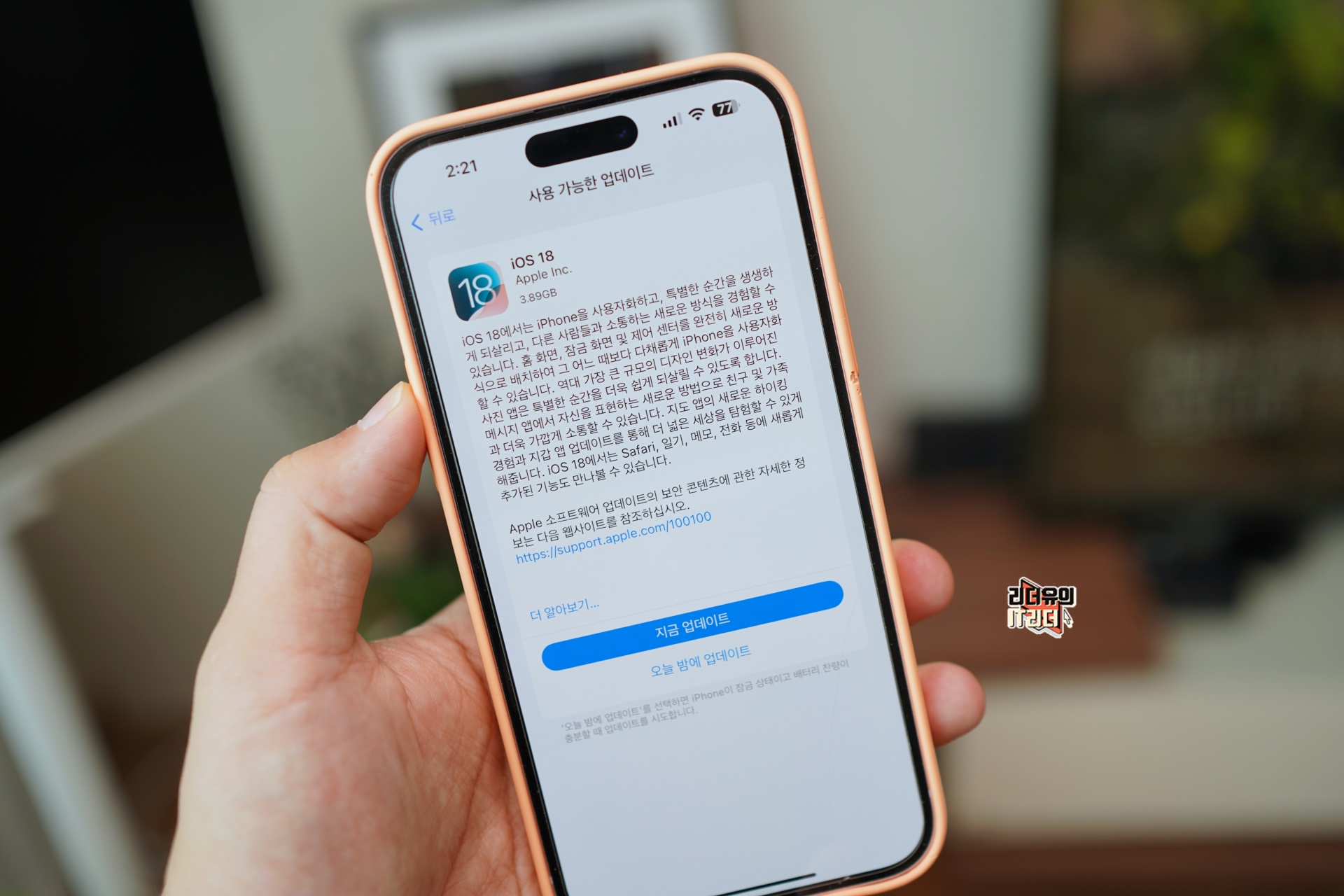
홈 화면
- 앱 아이콘 및 위젯을 홈 화면의 하단이나 측면 등 비어있는 위치에 자유자재로 배치하여 페이지마다 이상적인 레이아웃을 만들 수 있음
- ‘다크’ 아이콘으로 홈 화면을 더욱 어두운 스타일로 연출할 수 있으며, iPhone이 다크 모드로 전환되는 시간을 자동으로 조절하거나 항상 다크 모드로 표시되게 할 수 있음
- 색상 색조를 통해 앱 아이콘 및 위젯에 색상을 적용하거나 iOS로부터 배경화면에 어울리는 색상을 제안받을 수도 있음
- 더 큰 아이콘으로 화면의 모든 앱 아이콘과 위젯을 더욱 크게 표시할 수 있으며, 아래에 표시되는 이름은 제거됨
사진
- 역대 가장 큰 규모의 업데이트로 완전히 새롭게 디자인된 사진 앱에서 보다 정돈된 레이아웃으로 원하는 모든 것을 하나의 보기에 담을 수 있음
- ‘모음’ 기능은 보관함을 유용한 주제별로 자동 정리하여 콜라주나 격자 형태 또는 추억으로 표시하거나, 지도상에서 탐색할 수 있도록 함
- 사용자화 옵션을 사용하면 ‘모음’을 재정렬하고, 추가하고, 제거할 수 있으며 ‘고정된 모음’에 원하는 항목만 추가하여 간편하게 확인할 수 있게 해줌
- ‘사람들 및 반려동물’ 그룹에는 좋아하는 사람들이나 자주 함께 등장하는 반려동물의 사진이 표시됨
- 여행 사진을 자동으로 ‘여행’ 모음으로 정리하여 여행의 기억을 생생하게 되살릴 수 있게 해줌
- ‘최근 며칠’에는 스크린샷과 같은 불필요한 항목을 제외한 최근 사진들이 일별로 정리됨
- 격자에서 필터 버튼을 사용하여 특정 미디어 유형, 즐겨찾기로 필터링하거나 보기에서 스크린샷을 가려서 불필요한 항목을 제거할 수 있음
- 비디오 속도 제어를 통해 고프레임률 비디오의 콘텐츠 속도를 인/아웃 포인트를 사용하여 낮출 수 있음
- ‘기타’에는 문서, 영수증, QR 코드와 같은 유용한 추가 모음은 물론 최근에 편집하고, 확인하고, 공유한 항목이 포함됨
- ‘기타’의 ‘복구된 항목’ 앨범은 기기상에 존재하지만 잠긴 앨범 내 데이터베이스 손상으로 인해 이전에는 볼 수 없었던 이미지를 띄워줌
메시지
- 텍스트 효과를 사용하면 iMessage의 모든 글자, 단어, 문구 또는 이모티콘에 폭발, 물결, 끄덕이기와 같은 역동적인 애니메이션 효과를 적용하여 시각적인 재미를 더해 대화에 활기를 불어넣을 수 있음
- 텍스트 포맷 기능을 사용하여 iMessage의 모든 글자, 단어, 문구에 볼드체, 밑줄체, 이탤릭체 및 취소선을 추가할 수 있음
- 이모티콘 및 스티커 Tapback을 통해 아무 이모티콘이나 스티커로 메시지에 반응할 수 있으며, 자신과 친구가 가장 애용하는 이모티콘이나 스티커도 쓸어넘기기 한 번으로 재빠르게 띄울 수 있음
- ‘나중에 보내기’ 기능을 사용하면 메시지를 지금 작성하고 나중에 보내도록 예약할 수 있음
- RCS 메시지 지원을 통해 iPhone을 사용하지 않으며 이동통신사 지원을 필요로 하는 사람들에 대해서도 메시지 전송, 읽음 여부 확인, 고해상도 사진 및 비디오를 지원함
제어 센터
- 새롭게 디자인된 ‘제어 센터’에서는 제어 항목을 그룹으로 묶을 수 있는 편리한 기능을 제공하여 원하는 방식으로 제어 항목을 정렬할 수 있으며, 타사 앱의 제어 항목을 지원함
- 오른쪽 가장자리에서 연속으로 쓸어넘겨서 가장 자주 사용하는 제어 항목, 홈 제어, 미디어 재생 및 연결 등의 제어 항목 그룹에 접근할 수 있으며, 완전히 새로운 그룹을 만들 수도 있음
- ‘제어 항목 갤러리’는 타사 앱의 제어 항목을 비롯해 사용 가능한 제어 항목 전체를 보여주며, 선택한 그룹으로 원하는 항목을 바로 추가할 수 있음
- 제어 센터 내에서 제어 항목의 오른쪽 하단을 드래그하여 제어 항목의 크기를 조절할 수 있음
잠금 화면
- ‘사용자 설정 잠금 화면’ 제어를 통해 자주 사용하는 앱의 제어 항목 갤러리에서 제어 항목을 선택할 수 있음
- 동작 버튼을 제어 항목 갤러리의 제어 항목들로 사용자화할 수 있음(iPhone 15 Pro 및 iPhone 15 Pro Max)
- 서체 옵션을 통해 10개의 새로운 숫자 표기 문자(벵골, 구자라트, 구르무키, 칸나다, 말라얄람, 미테이, 오디아, 올 치키, 텔루구, 우르두)를 사용하여 시간 표시를 사용자화할 수 있음
Safari
- 방해 요소 제어를 사용하여 브라우징을 방해하는 요소를 웹 페이지에서 가릴 수 있음
암호
- 암호 앱을 통해 웹사이트 및 앱의 모든 자격 증명을 한 곳에서 확인할 수 있으며 암호, 패스키, Wi-Fi 암호 및 확인 코드에 더욱 쉽게 접근할 수 있음
- 암호 앱에서 이중 인증을 위한 확인 코드를 바로 설정할 수 있어 인증 앱을 열지 않고도 확인 코드를 손쉽게 복사하거나 Safari에 자동으로 채울 수 있음
- 안전한 동기화로 암호 앱에 저장된 계정을 종단간 암호화를 통해 iCloud와 매끄럽게 동기화하여 사용자의 다른 기기에서 접근할 수 있음
- iCloud 암호 앱을 통한 Windows 지원으로 Windows 기기에서 암호에 접근할 수 있음
지도
- ‘공원 하이킹’, ‘인근에서 평소 규칙적으로하는 운동 루틴’, ‘휴가 중 도보 여행’ 등의 맞춤형 걷기 및 하이킹 경로를 탭 몇 번으로 생성할 수 있음
- 장소 보관함을 통해 저장된 모든 장소, 가이드 및 하이킹 경로를 한 곳에 모아 손쉽게 접근할 수 있음
게임
- ‘게임 모드’는 백그라운드 작업을 최소화하여 높은 프레임률을 유지해 주고 게임 컨트롤러 및 AirPods과 같은 무선 액세서리의 반응성을 크게 향상함
지갑
- 새로운 디자인의 패스를 통해 아름다움을 더했으며, 행사장에 대한 유용한 정보가 담긴 새로운 이벤트 가이드와 사용자가 즐겨찾는 Apple 앱으로부터의 스마트 추천 등 다양한 신기능이 추가됨
- 지원 가능한 신용 카드 및 체크 카드의 경우 온라인 및 앱 내에서 Apple Pay로 결제할 때 할부 결제와 포인트를 사용할 수 있도록 하는 새로운 옵션이 추가됨
일기
- 일기 앱에 바로 마음 상태를 기록할 수 있으며, 일기 앱 제안에 건강 앱에서 기록한 감정이나 기분이 포함됨
- ‘심층 분석’ 보기에서 일기 쓰기 연속 기록, 캘린더 및 일기 쓰기 목표를 추적하는 데 도움이 되는 다양하고 흥미로운 통계를 확인할 수 있음
- ‘검색’ 기능을 통해 이전에 쓴 일기를 쉽게 찾을 수 있으며, 일기 분류 기능을 바탕으로 입력 항목을 원하는 순서대로 표시할 수 있음
- 현재 일기 쓰기 연속 기록을 보여주는 위젯이나 일기 쓰기 제안을 하루 내내 바꿔 가며 표시하는 위젯을 홈 화면 및 잠금 화면에 추가하여 매 순간을 성찰할 수 있음
전화
- 최근 통화 검색을 통해 전화번호와 이름을 사용하여 이전 통화 내역, 음성 메시지 및 연락처를 찾을 수 있음
- 키패드 검색을 통해 영숫자 키패드에 전화번호 또는 이름을 입력하여 기존 연락처를 빠르게 찾아서 전화를 걸 수 있음
- 자동 마이크 모드가 사용자 환경에 따라 음성 분리, 와이드 스펙트럼, 표준 모드간에 토글하여 사용자에게 적합한 마이크 모드를 선택함
개인정보 보호
- 잠금 상태의 앱을 열 때 Face ID, Touch ID 또는 암호를 요구하고, 시스템 전반에 걸쳐 검색, 알림 및 기타 위치의 콘텐츠를 가려서 민감한 앱과 앱 내부 정보를 보호할 수 있음
- ‘가려진 앱’은 잠금 상태의 앱과 동일한 수준으로 보호되며, 잠금 상태의 새로운 가려진 앱 폴더에 배치되고, 해당 앱으로부터의 알림이나 전화는 수신하지 않음
- 연락처 접근 권한을 허용하는 방식이 개선되어, 앱과 공유할 연락처를 사용자가 직접 선택할 수 있음
- 향상된 Bluetooth 페어링으로 개발자가 사용자의 개인정보를 안전하게 보호하면서도 매끄러운 페어링 경험을 선사할 수 있도록 함
AirPods
- Siri와의 핸즈프리 상호 작용을 통해 고개를 끄덕이거나 좌우로 젓기만 해도 AirPods으로 Siri 알림에 응답할 수 있음
- AirPods Pro의 음성 분리 기능으로 바람이 많이 부는 곳이나 배경 소음이 심한 곳에서 통화할 때도 대화 중인 상대방의 목소리가 선명하게 전달됨
- AirPods에서 게이밍을 위해 최적화된 개인 맞춤형 공간 음향을 사용하면 사운드가 사용자를 둘러싸면서 액션의 한가운데에 있는 것과 같은 몰입감을 선사하고, 개발자는 새로운 API를 통해 그 어느 때보다도 편리하게 이 기능을 활성화할 수 있음
Apple TV 앱
- ‘인사이트’ 기능이 Apple TV+의 실사 영화 및 프로그램에 관한 정보를 실시간으로 제공하여 화면에서 시청하고 있는 내용을 보완해줌
- ‘대화 강조’ 기능이 화면에 나오는 음성을 또렷하게 강조하여, 특히 시끄러운 음향 효과나 음악이 재생 중일 때 대사를 명료하게 들을 수 있도록 지원함
- 콘텐츠 언어가 사용자의 기기 언어와 일치하지 않거나, 사용자가 오디오 소리를 끄거나 프로그램 시청 중에 뒤로 건너뛰는 등의 동작을 취했을 때와 같이 적절한 타이밍에 자막이 자동으로 표시됨
메모
- 메모 내에서 바로 오디오 녹음을 시작하고 관련 주석, 체크리스트 및 문서와 결합할 수 있음
- 메모 앱의 수학 기능을 사용하면 메모에 수식 및 방정식을 입력하면 바로 답을 얻을 수 있음
- 접을 수 있는 섹션을 통해 긴 메모에 있는 텍스트를 간결하게 정돈할 수 있으며, 섹션 머리말 옆을 탭하기만 하면 텍스트가 많은 메모를 간소화하여 정리할 수 있음
- 다섯 가지 색상 중 원하는 색으로 메모에 있는 텍스트를 하이라이트하여 텍스트를 더 눈에 잘 띄게 만들 수 있음
손쉬운 사용
- ‘눈 추적’ 기능은 사용자가 눈만으로 iPhone을 다룰 수 있게 해줌(iPhone 12 및 이후 모델, iPhone SE(3세대))
- ‘음악 햅틱’은 iPhone의 Taptic Engine과 곡의 리듬을 동기화하여 청각 장애 또는 난청이 있는 사용자도 Apple Music 카탈로그를 즐길 수 있도록 해줌(iPhone 14 및 이후 모델)
- ‘음성 단축어’는 심각한 비전형적 말하기 패턴을 보이는 사람들이 사용자 설정 발화를 녹음하여 그 소리로 특정 동작을 실행할 수 있게 도와줌
- 차량 모션큐는 콘텐츠에 지장을 주지 않고 차량을 따라 이동하는 점을 화면에 표시하여 이동하는 차량에서 동승자의 멀미를 줄이는 데 도움을 줄 수 있음
이 릴리즈에는 다음과 같은 기타 기능 및 개선사항도 포함되어 있습니다.
- 계산기 앱의 수학 메모를 통해 iPhone에서 수식을 풀고, 변수를 지정하며, 그래프도 만들 수 있음
- 캘린더 앱을 통해 이벤트와 함께 미리 알림을 생성하고, 확인하고, 편집하고, 완료로 처리할 수 있음
- 미리 알림 앱의 ‘최근 삭제된 항목’ 목록을 통해 삭제된 미리 알림을 확인하고 가져올 수 있음
- SharePlay의 화면 공유를 통해 다른 사람의 화면에서 탭하고 그림을 그리거나 상대의 iPhone을 원격으로 조종할 수 있도록 권한을 요청하여 직접 작업을 수행할 수 있음
- Freeform의 장면 기능을 통해 콘텐츠를 섹션별로 정리하여 이를 저장하고, 레이블을 지정하고, 원하는 대로 순서를 변경할 수 있음
- 홈 앱에서 방문자 접근 기능을 통해 방문자가 지정된 날짜 및 시간에 잠금장치, 차고 문 및 알람 시스템에 접근하도록 허용할 수 있음
- 수리 후 ‘수리 지원’이 기기에서 교체된 Apple 정품 부품을 구성하라는 메시지를 표시함(iPhone 12 및 이후 모델)
1. 아이폰 iOS18 아이콘, 위젯 자유자재 배치 가능

아이폰 IOS18에서는 아이콘, 위젯을 자유롭게 배치해서 사용할 수 있습니다. 위에 보면 아이콘과 위젯을 아래로 배치한게 보이시죠? 안드로이드폰에서는 원래 가능했었던 기능이었는데 아이폰은 안되었었죠. 이제 가능해졌습니다.

사용법은 여백을 길게 눌러보세요. 그럼 아이콘이 흔들리면서 편집 메뉴가 나오는데요. 이제 자유롭게 배치하고 싶은 곳에 드래그해서 옮겨 놓으면 됩니다.
2. 아이폰 iOS18 다크 아이콘 변경 지원

아이폰 iOS18에서는 다크모드에서 다크 아이콘까지 지원합니다. 아이콘이 다크하게 변경된게 보이시죠

원래 아이콘은 이런 모습입니다.

이걸 사용하는 방법은 여백을 길게 누르면 왼쪽 상단에 편집 메뉴가 나옵니다.
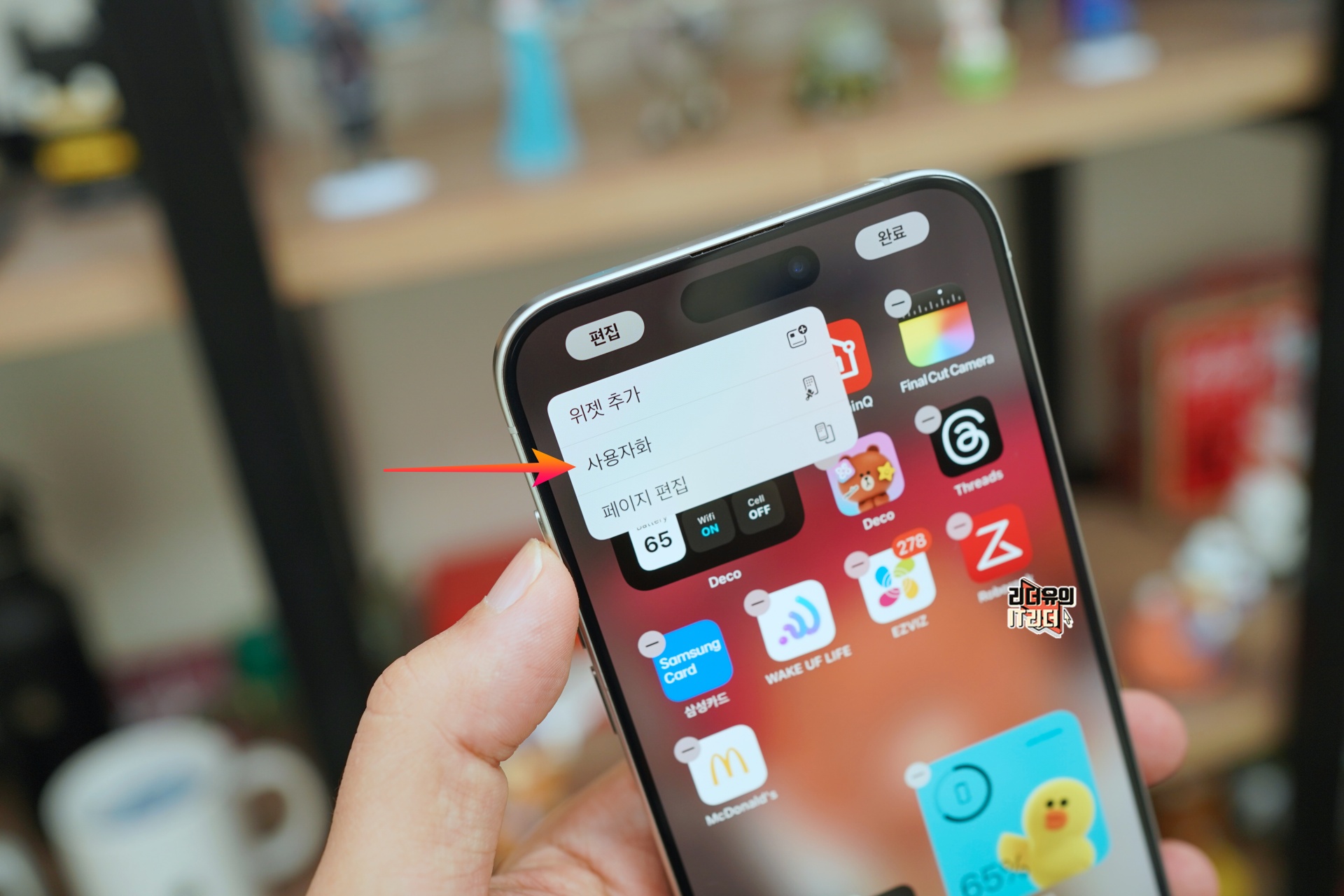
이걸 선택하면 여러 메뉴가 나오는데요. 여기서 사용자화를 선택합니다.

그럼 하단에 아이콘 색상 모드가 있는데요. 여기서 다크 모드를 선택하면 변경이 됩니다. 옆에 자동을 선택하면 시간대에 따라 라이트 모드와 다크 모드가 자동으로 선택이 됩니다
3. 아이폰 iOS18 아이콘, 위젯 색상 색조 변경 가능
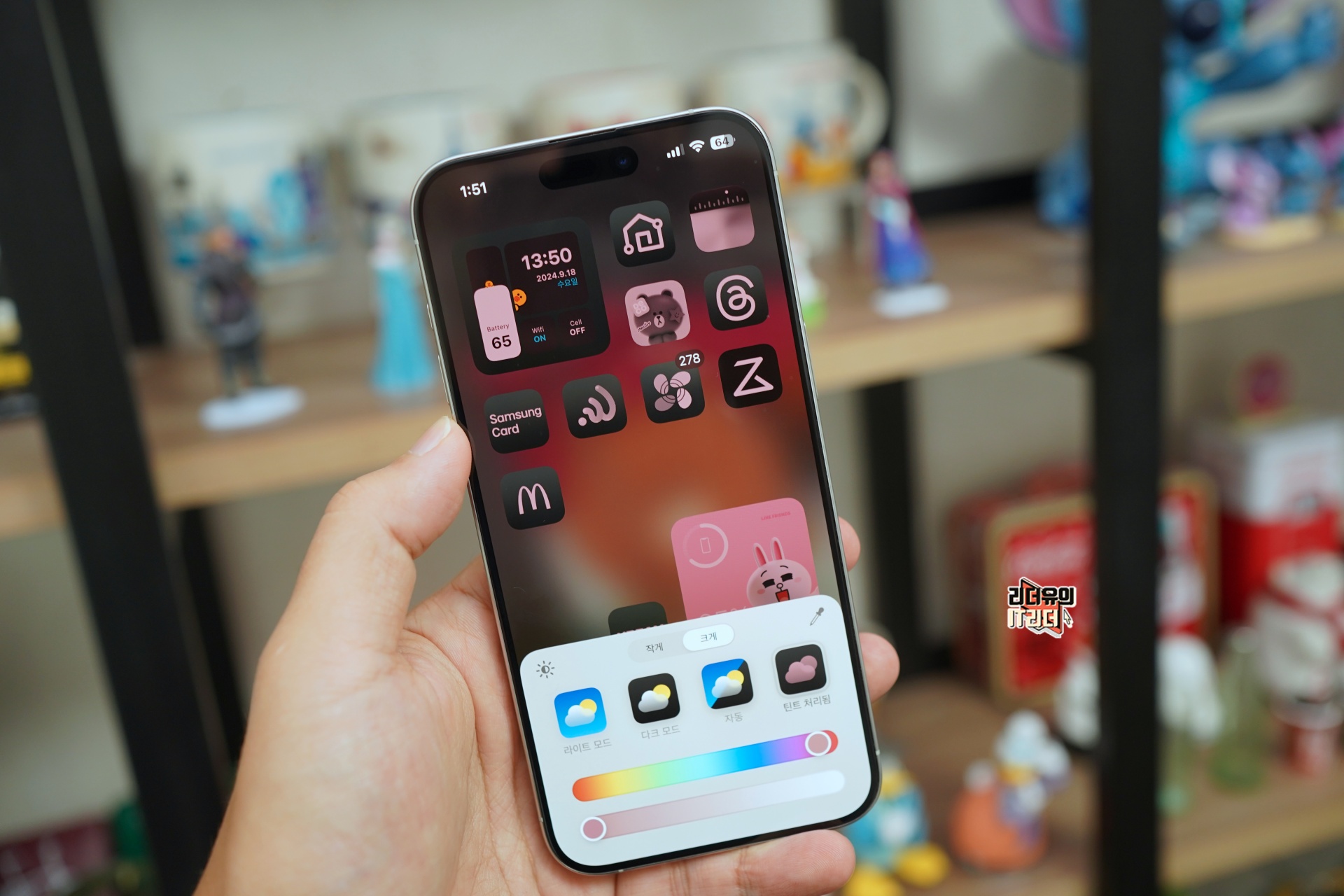

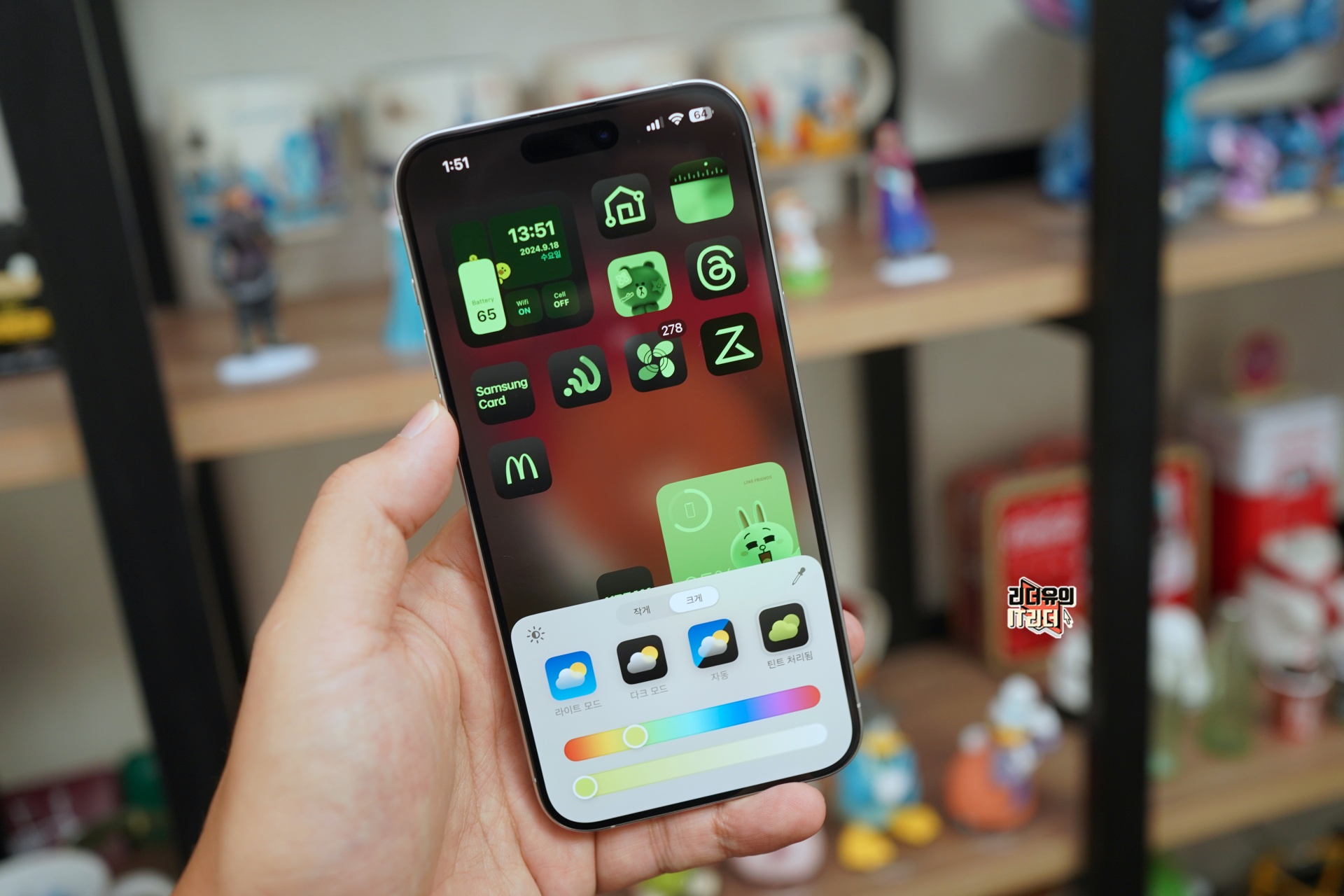
아이폰 iOS18에서는 아이콘, 위젯의 색상을 통일화해서 변경을 지원합니다. 배경화면에 어울리는 색상을 제안받아 사용할 수도 있습니다.
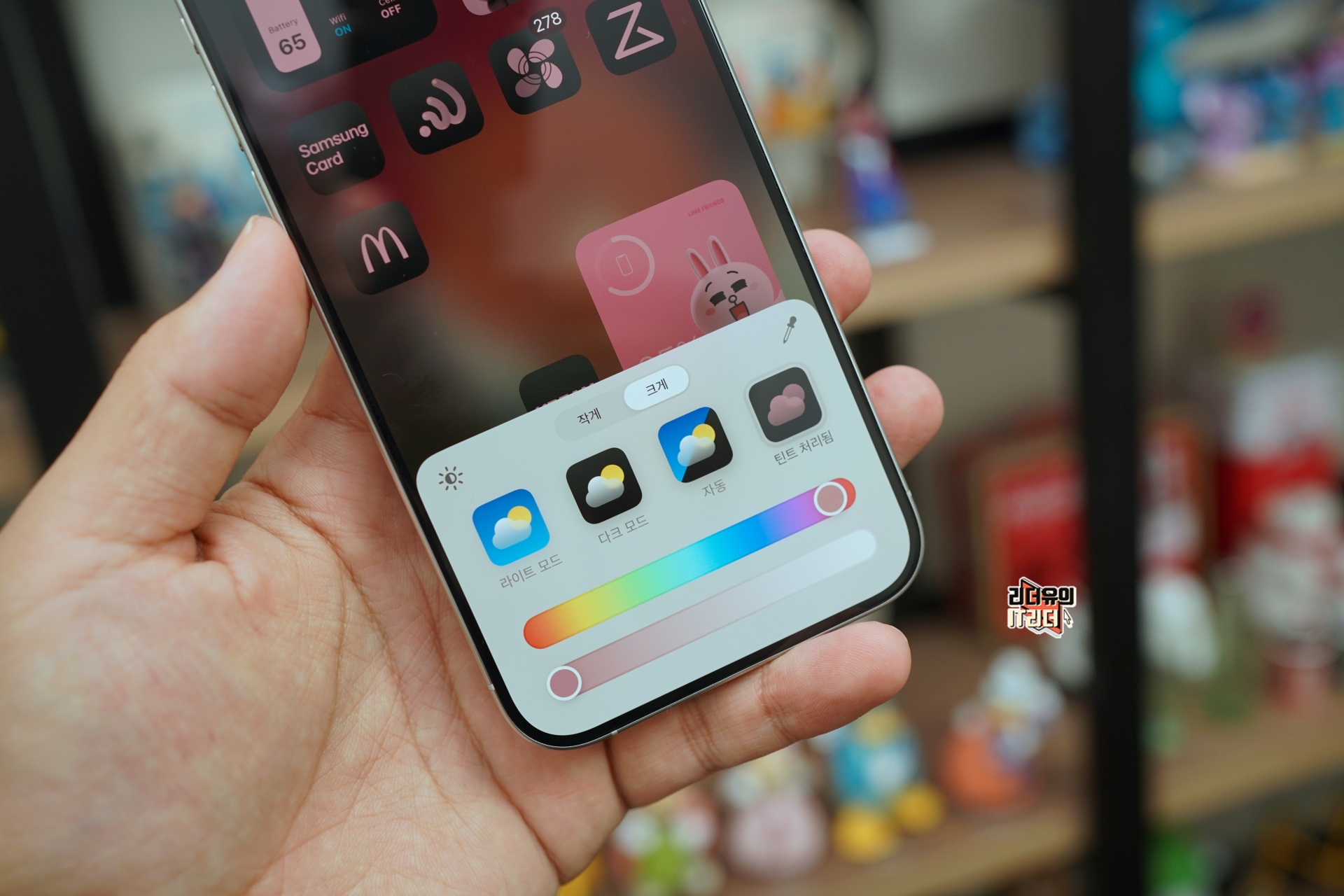
이 기능은 하단 아이콘중 틴트 처리됨 메뉴를 선택하면 다양한 컬러 조절을 통해 개성있는 화면을 꾸밀 수 있습니다.
4. 아이폰 iOS18 아이콘 크게 표시


아이폰 iOS18에서는 아이콘 크기를 크게 보거나 작게 보거나 쉽게 선택해서 볼 수 있습니다. 아이콘 크기를 키우면 아래 표시되는 이름이 사라집니다.
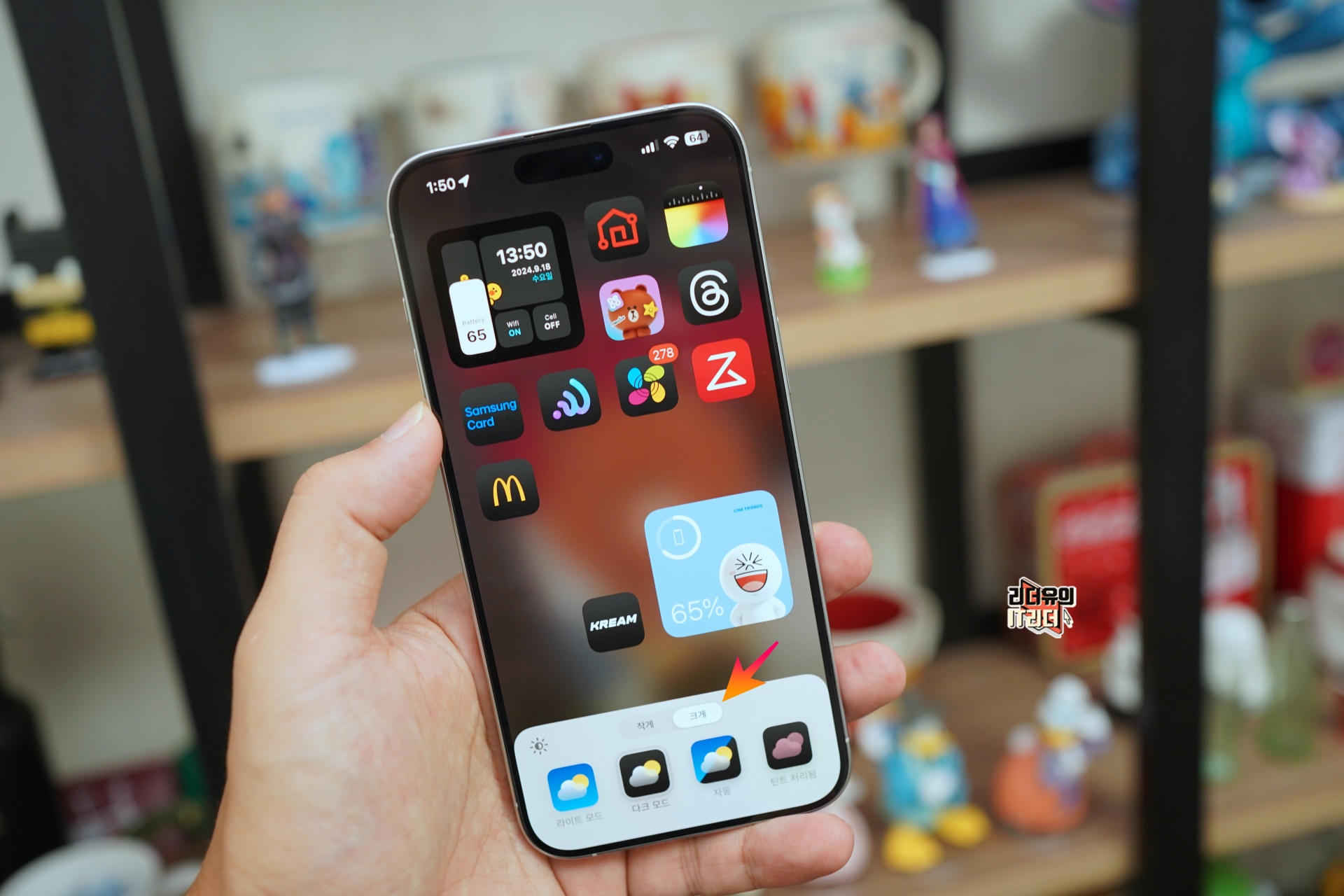
이 기능은 하단에 작게, 크게 메뉴가 있습니다. 이걸 선택해 취향대로 사용하시면 됩니다.
5. 아이폰 iOS18 사진 앨범 디자인 변경!
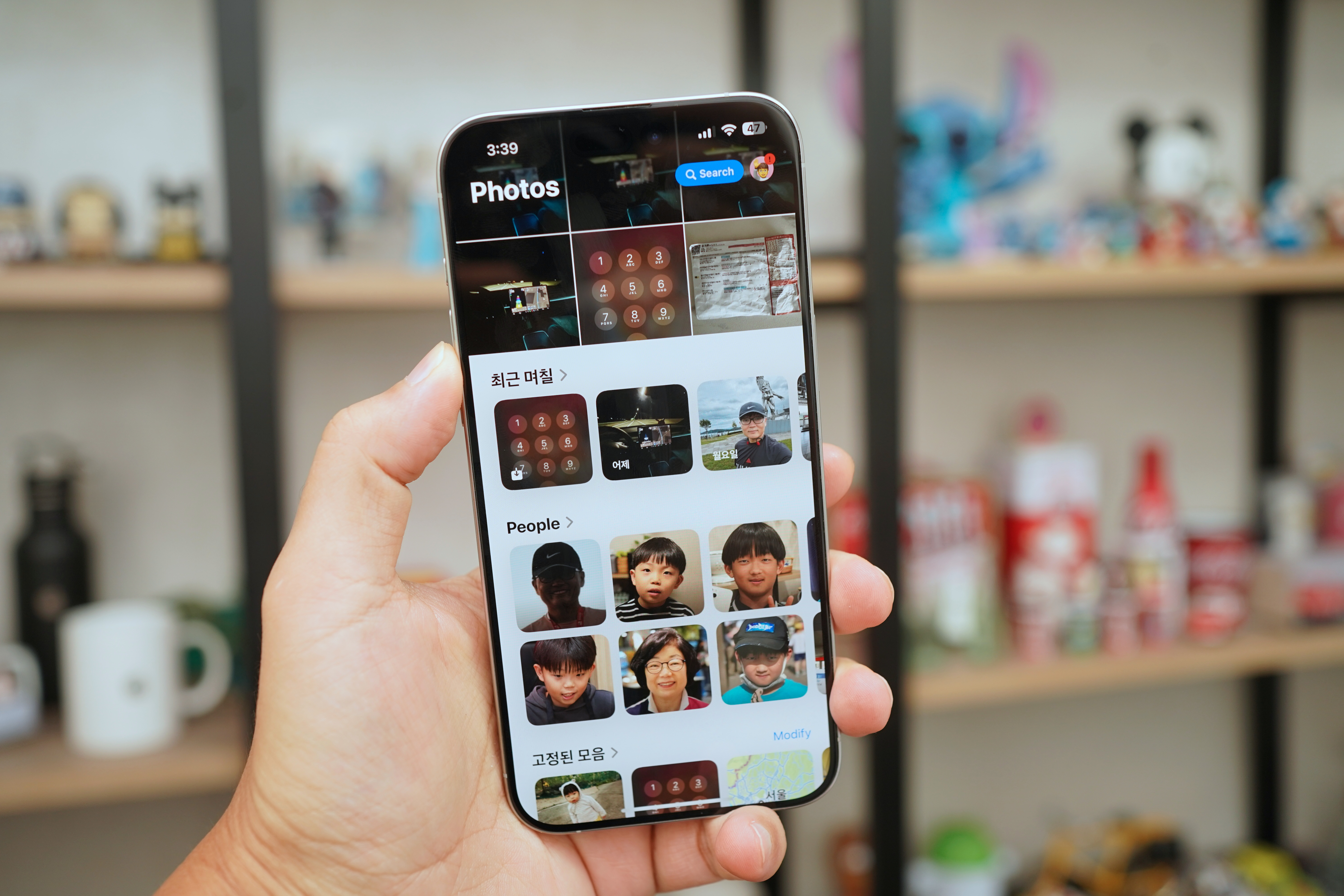
아이폰 iOS18에서는 사진 앨범 디자인이 완전히 변경되었습니다. 위에는 격자 형태로 사진들이 모아져 있고 아래에는 다양한 모음 형태로 사진들이 다양한 주제별로 구분되어 있습니다.
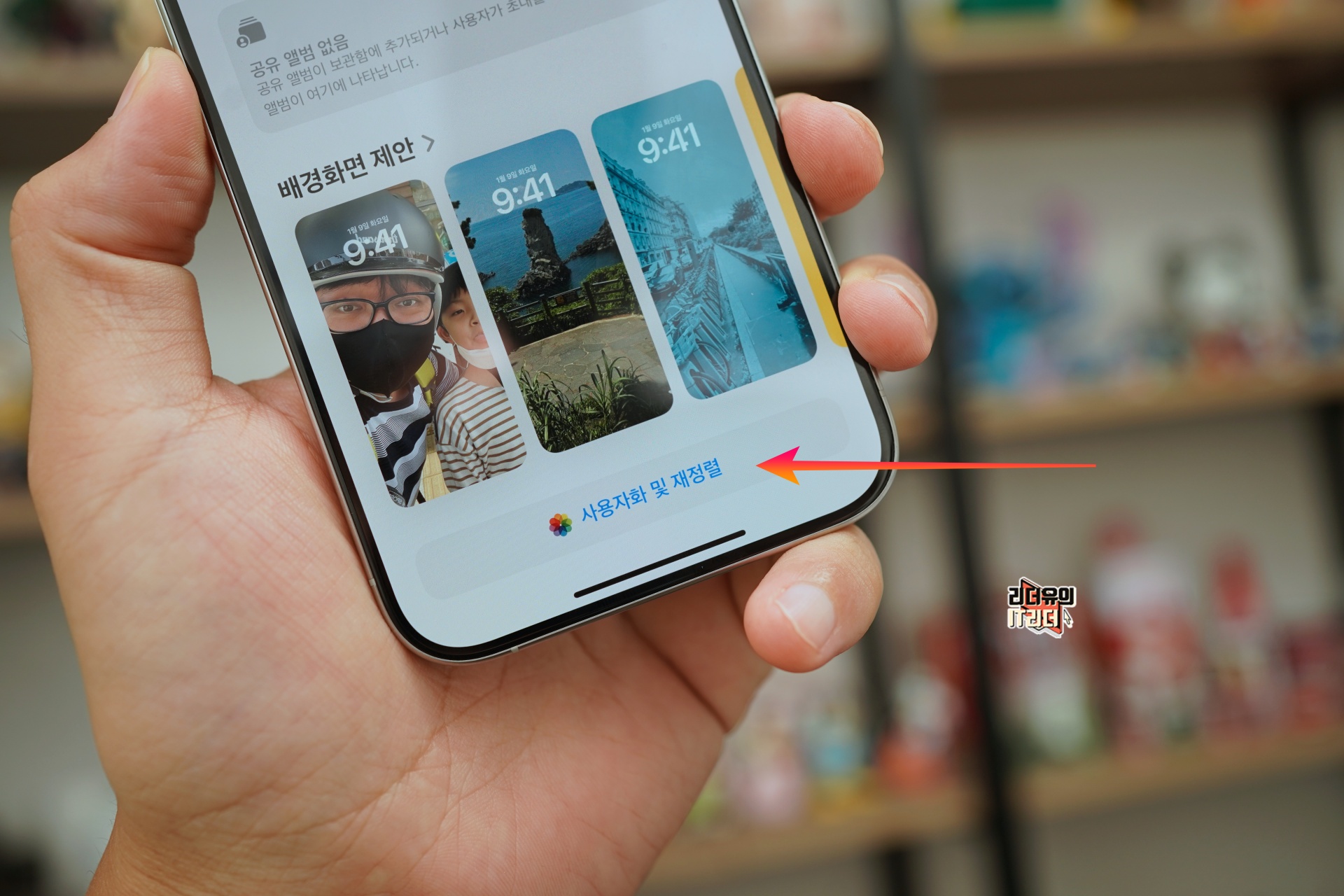
이런 모음들은 맨 하단에 가면 사용자화 및 재정렬로 개인이 보고 싶은 순서대로 배치해서 사용할 수 있습니다.
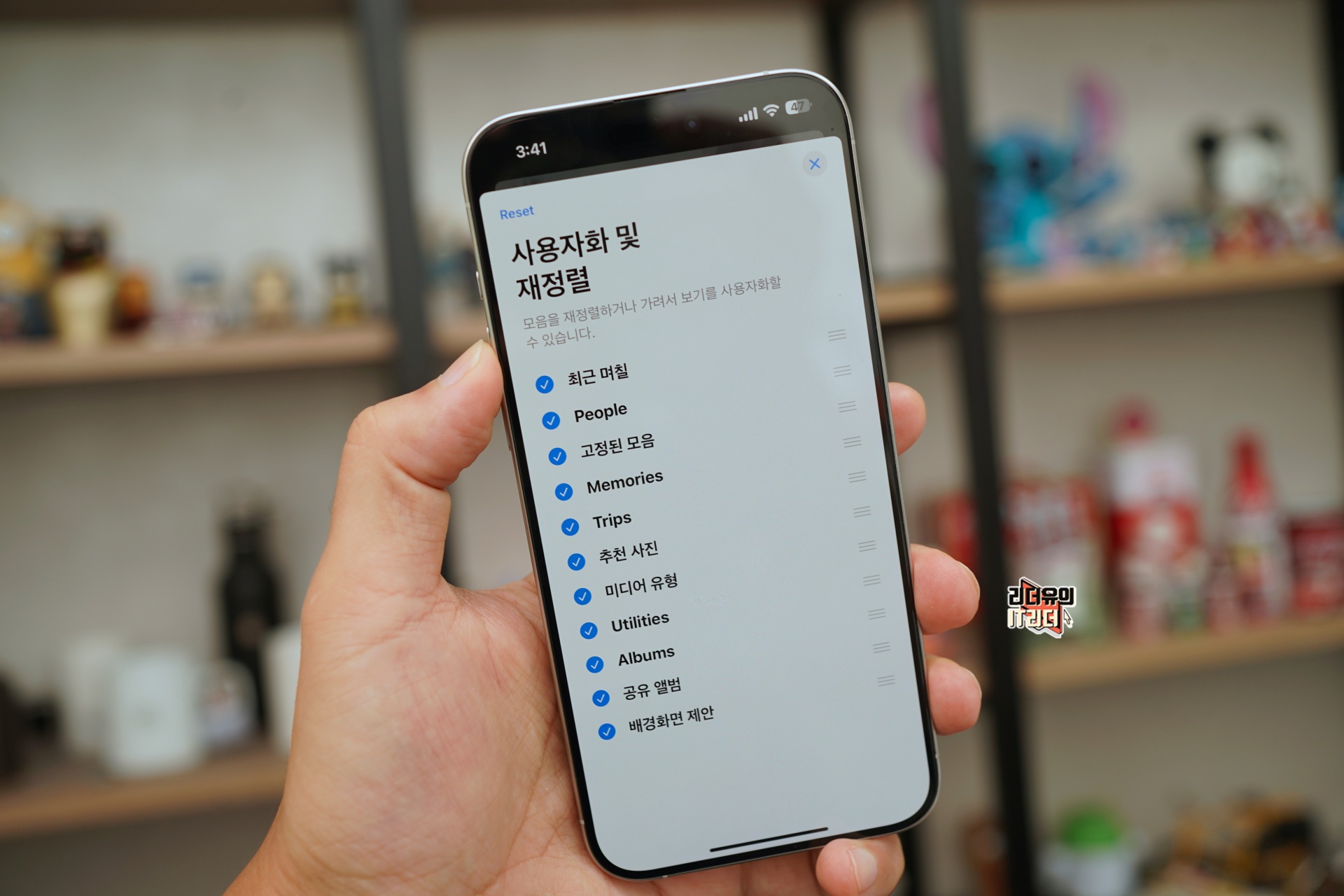
원하는 모음을 재정렬하고 안보이게 할 수도 있습니다.
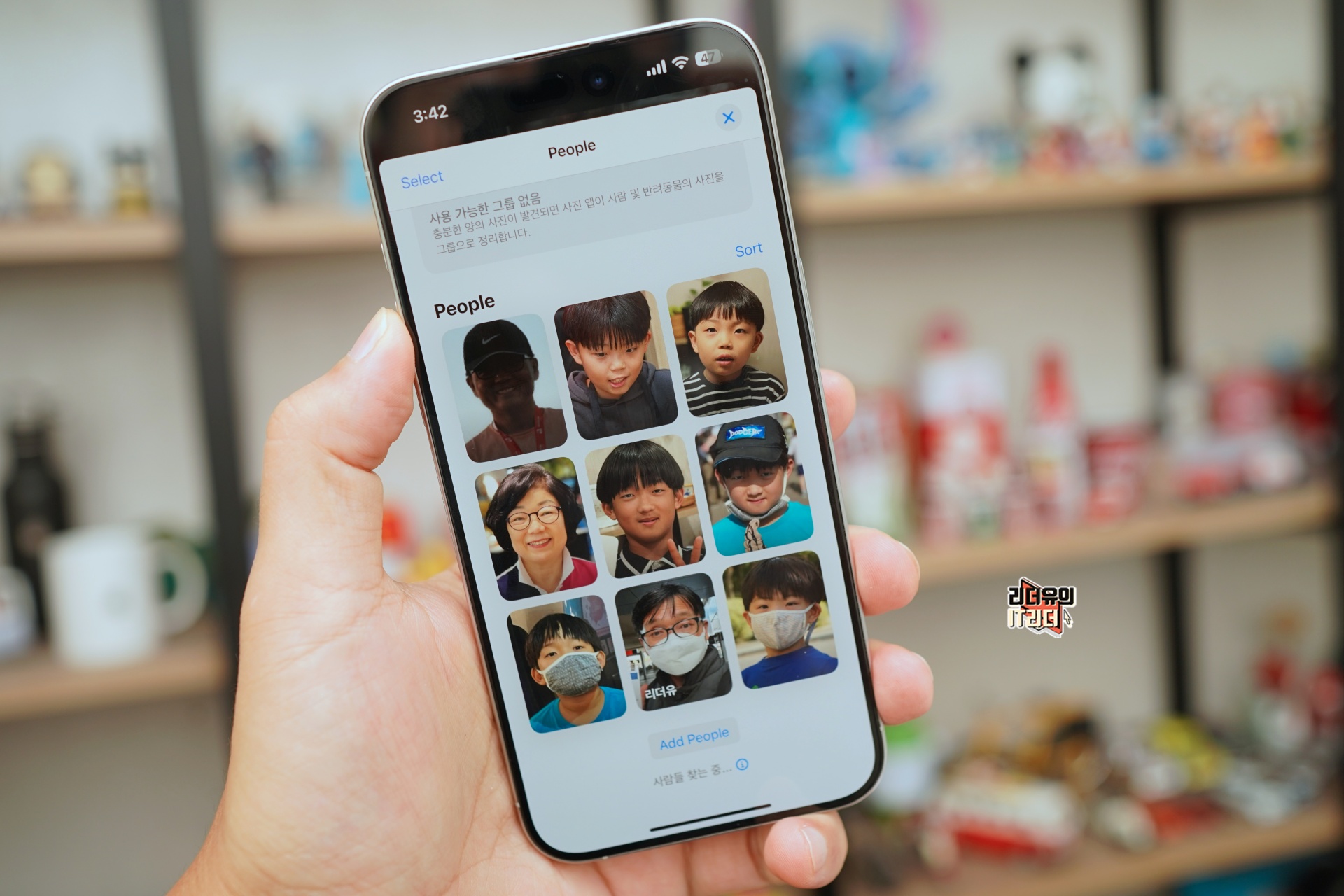
사람들 및 반려동물 모음에서는 좋아하는 사람들이나 자주 함께 등장하는 반려동물의 사진을 볼 수 있습니다.
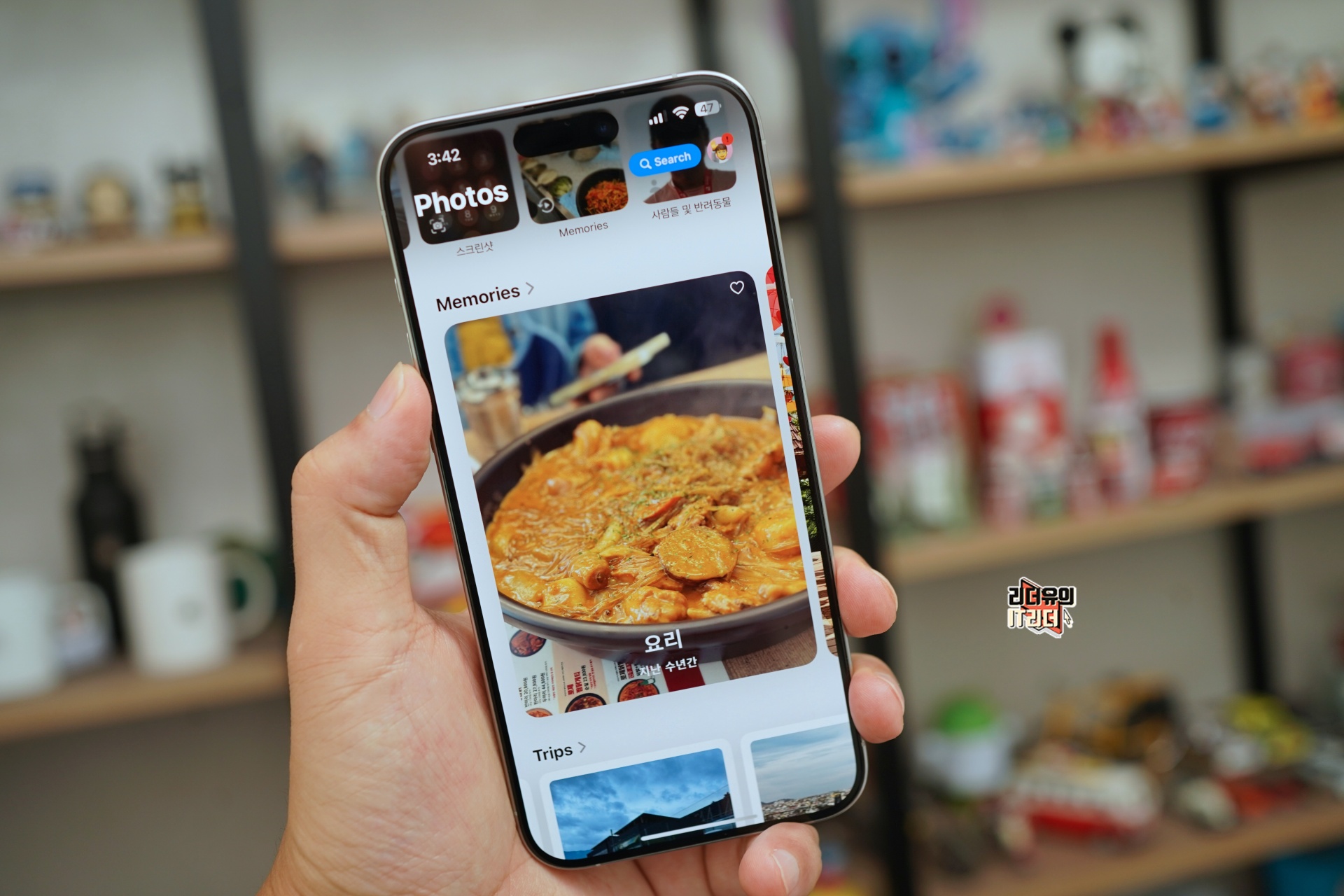
여행같은 경우는 여행 사진만 모음으로 볼 수 있고 영상으로 생생하게 볼 수 있게 지원합니다.
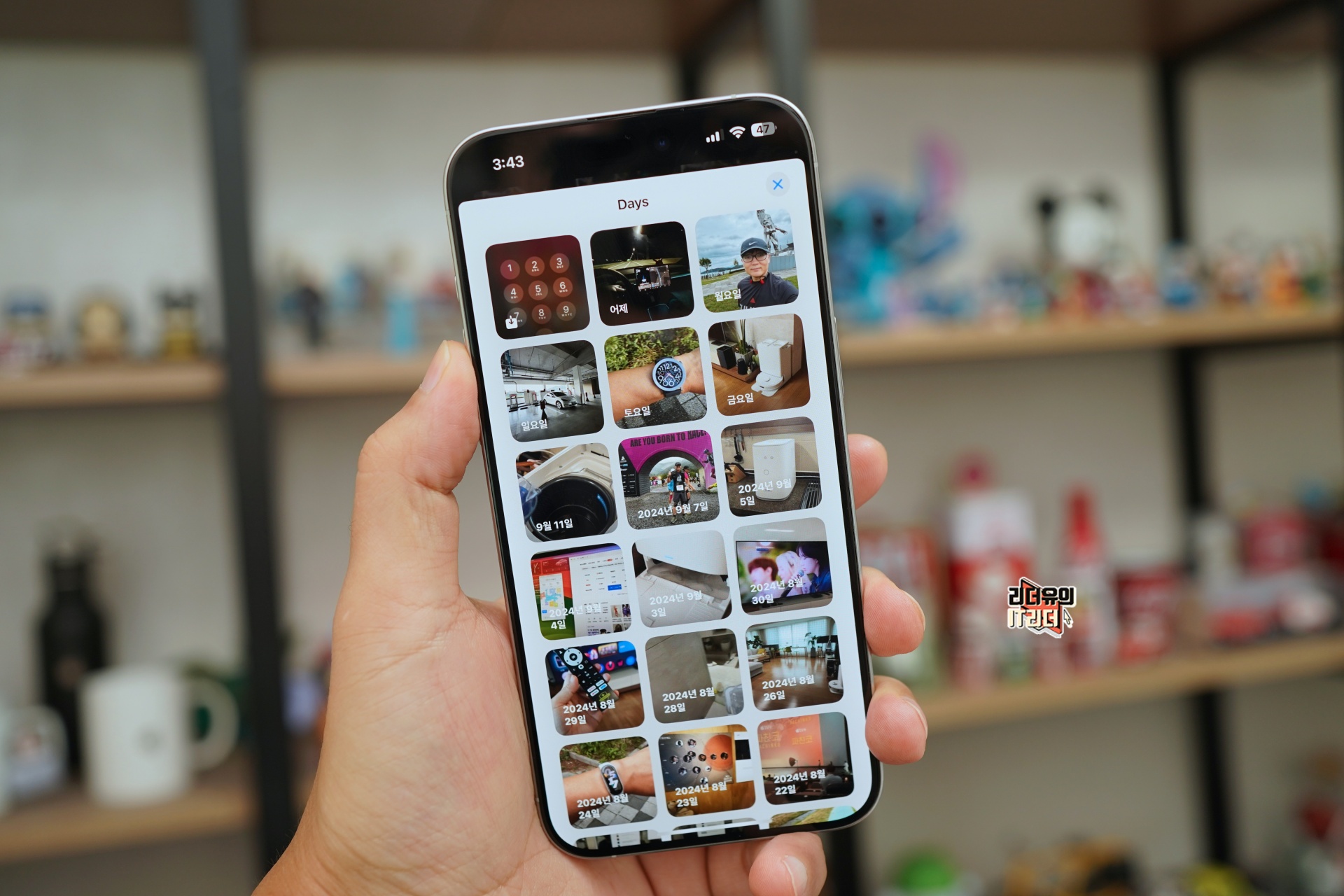
그리고 최근 며칠 모음에는 최근 사진들을 일별로 정리되어 볼 수 있습니다.
6. 아이폰 iOS18 사진 앨범 필터
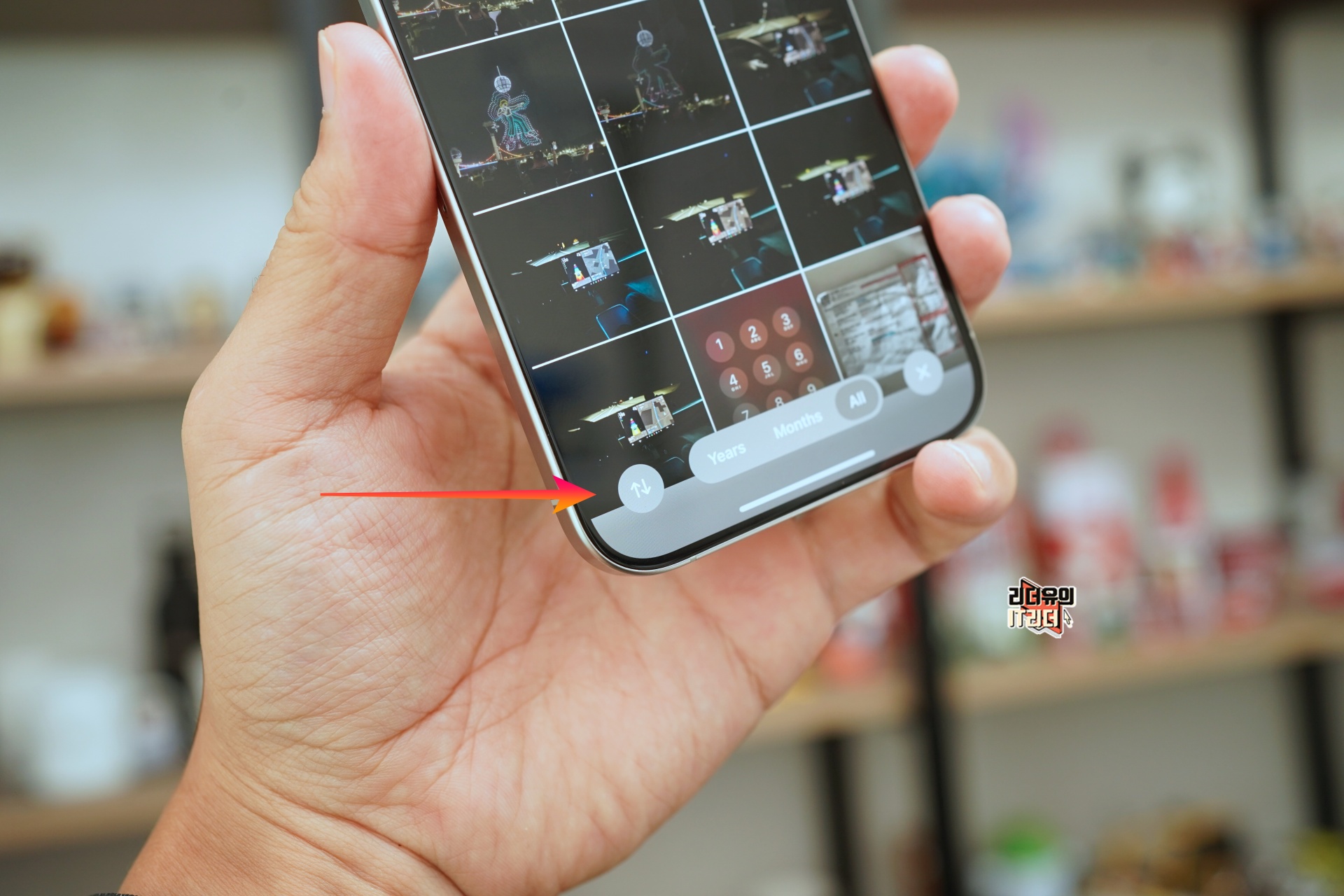
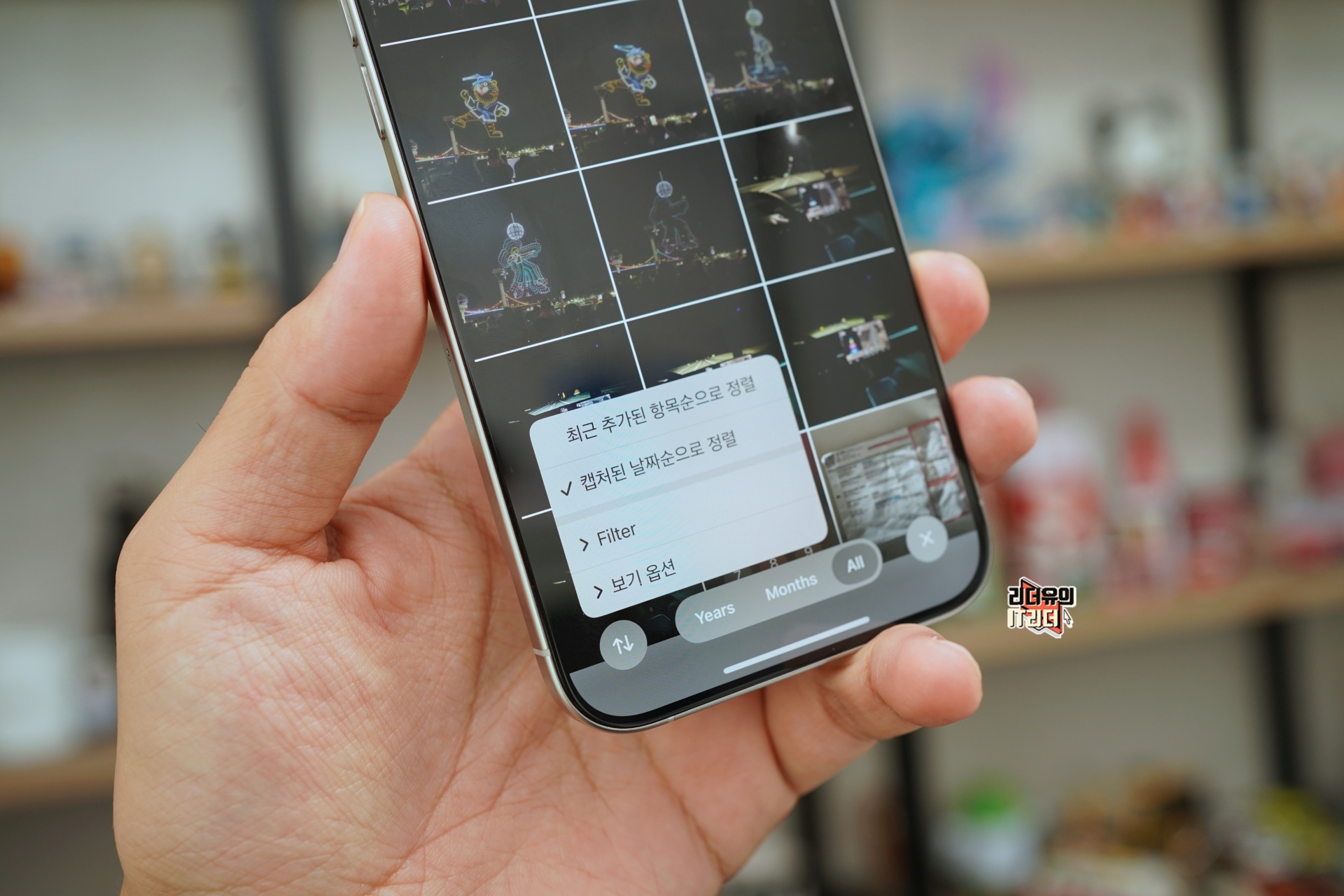

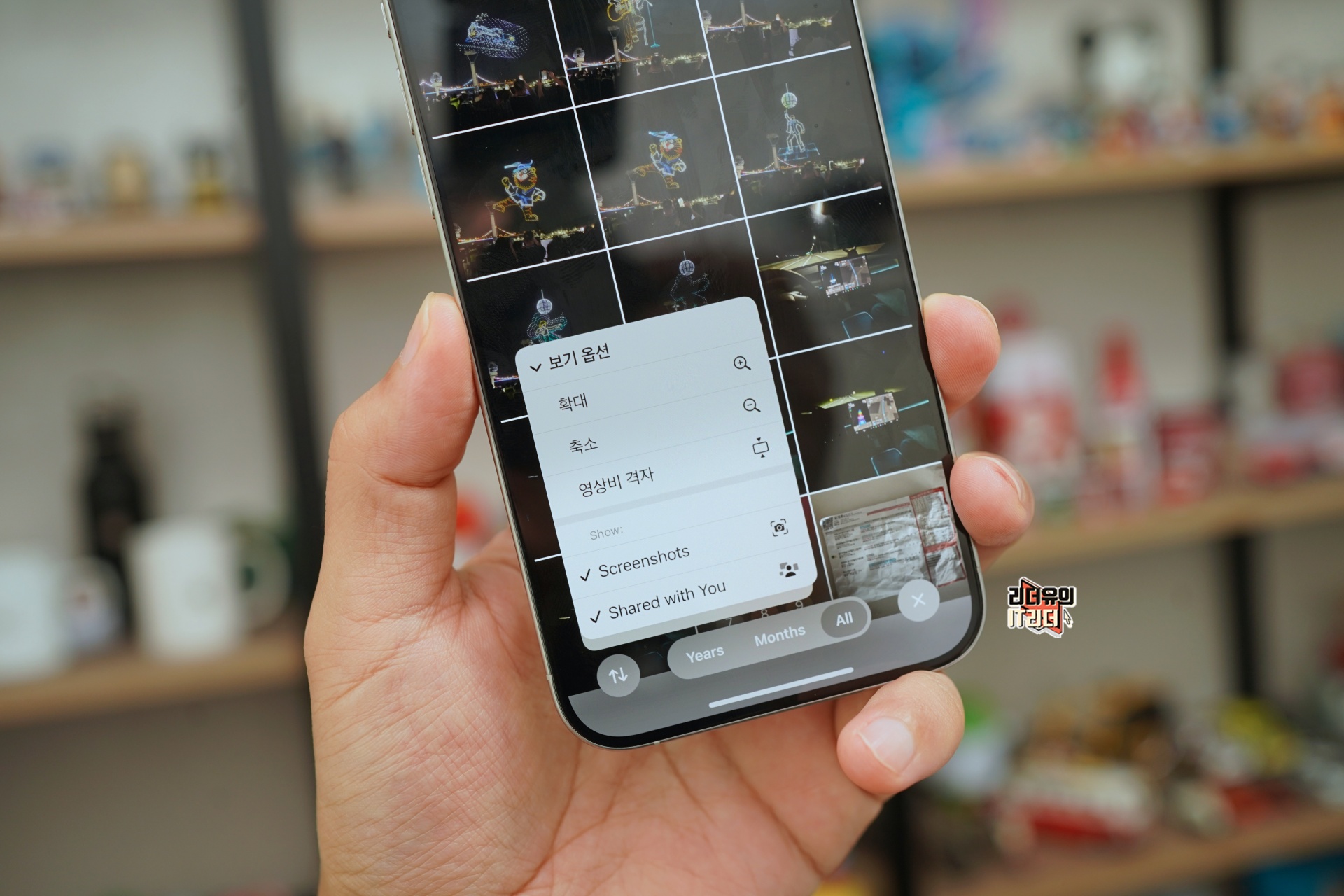
일반 격자 모드의 사진 모음에서는 하단의 필터 버튼을 사용해 미디어 유형, 즐겨찾기로 필터링 해서 볼 수 있고 스크린샷을 가려서 불필요한 항목을 제거해서 볼 수 있습니다.
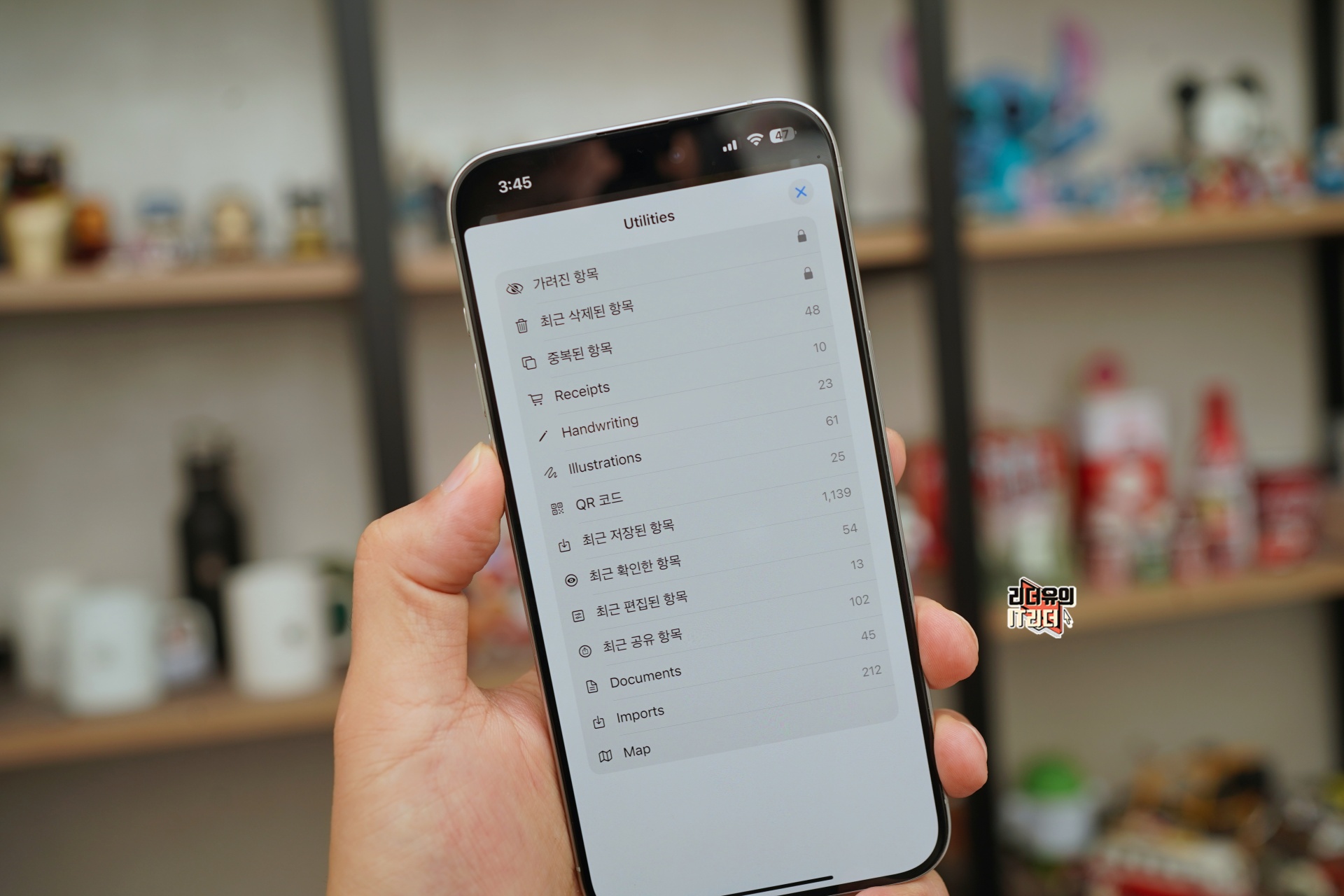
그리고 기타 메뉴에서는 문서, 영수증, QR코드, 최근에 편집된 항목 등 다양한 구분을 해서 볼 수 있습니다.
7. 아이폰 iOS18 메시지 텍스트 효과 활용
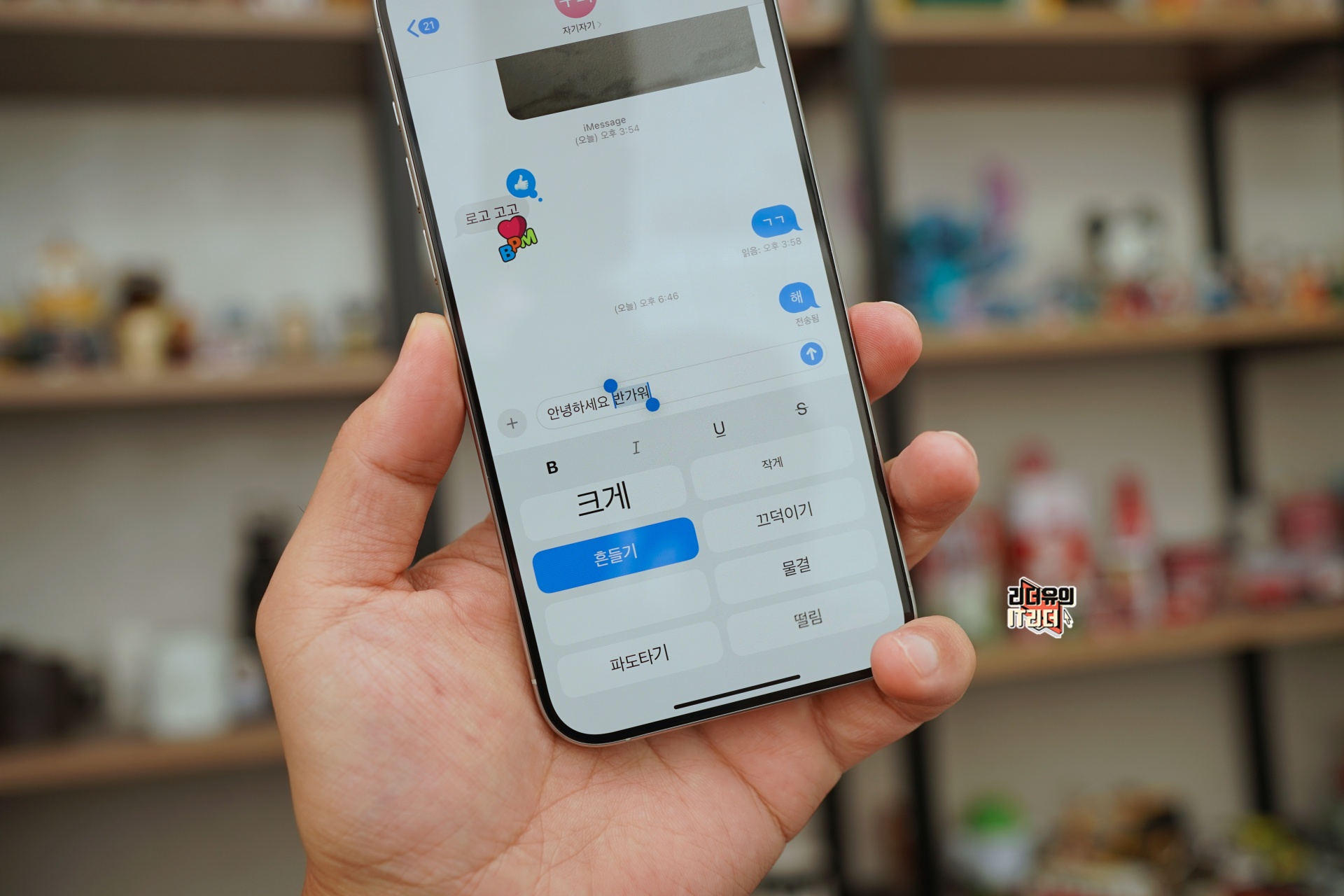
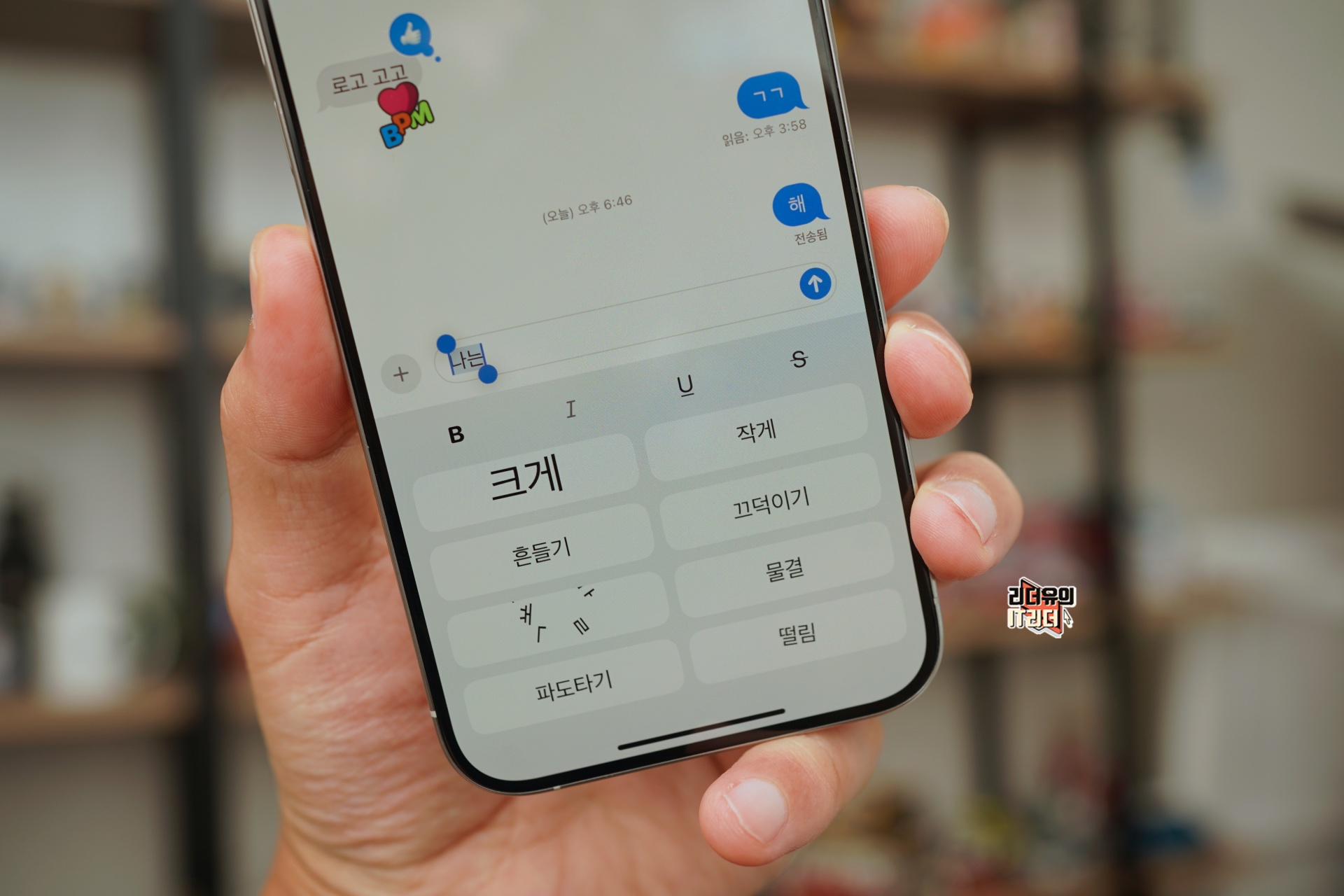
아이폰 iOS18 메시지에서는 텍스트 효과를 줄 수 있습니다. 굵게, 밑줄, 취소선 등을 적용할 수 있고 다양한 애니메이션 효과들도 적용할 수 있습니다. 그리고 이런 효과는 전체 메시지에 줄수도 있고 부분적으로 선택해서 적용도 가능합니다.
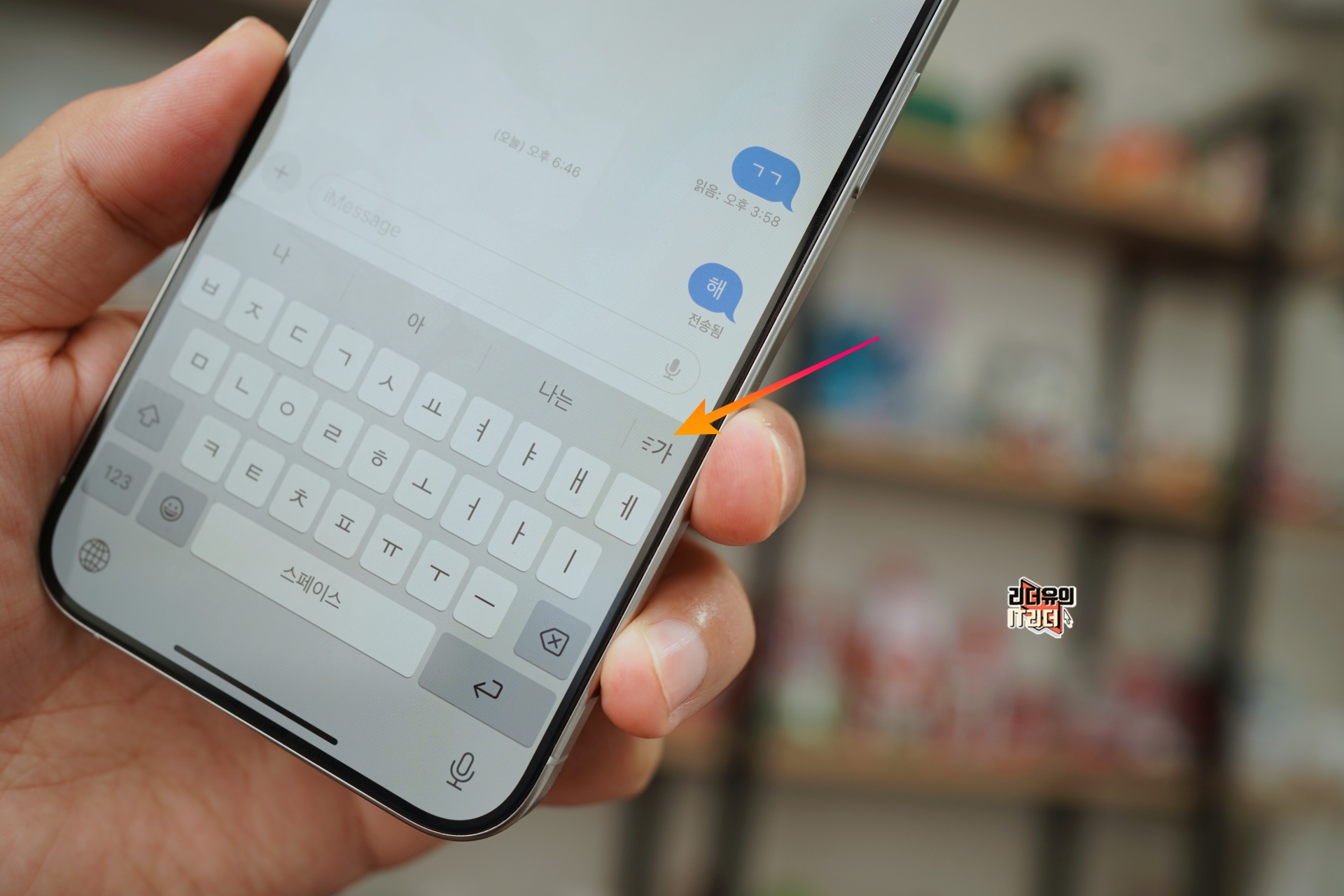
아이폰 iOS18 메시지 효과는 메시지 오른쪽에 표시된 메뉴를 선택해서 실행할 수 있고
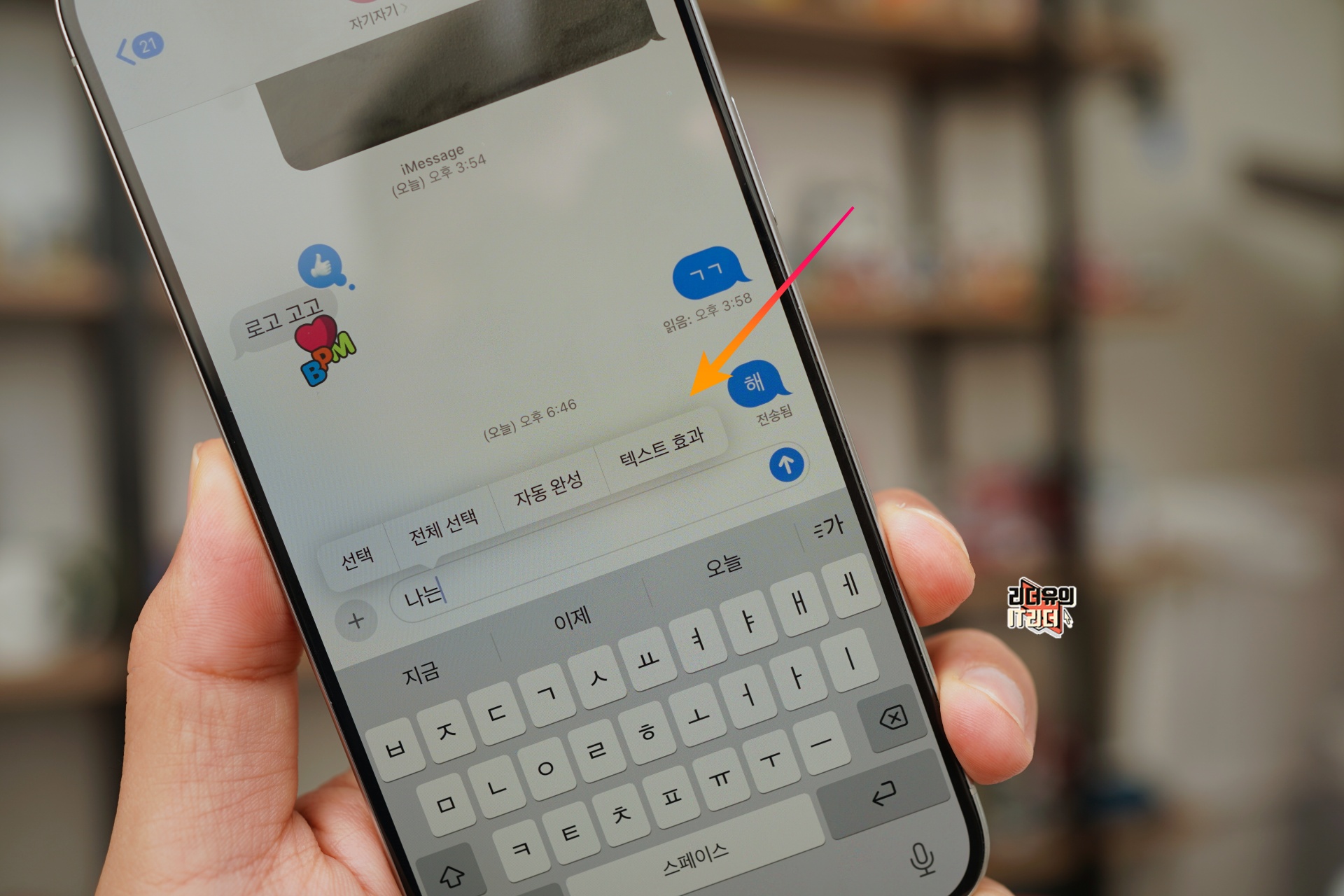
메시지 창을 길게 눌러 나오는 팝업 메뉴에서 텍스트 효과를 선택해서 적용도 가능합니다. 참고로 이 기능은 아이메시지 사용중에만 나옵니다. 일반 SMS에는 적용되지 않습니다.
8. 아이폰 iOS18 메시지 나중에 보내기
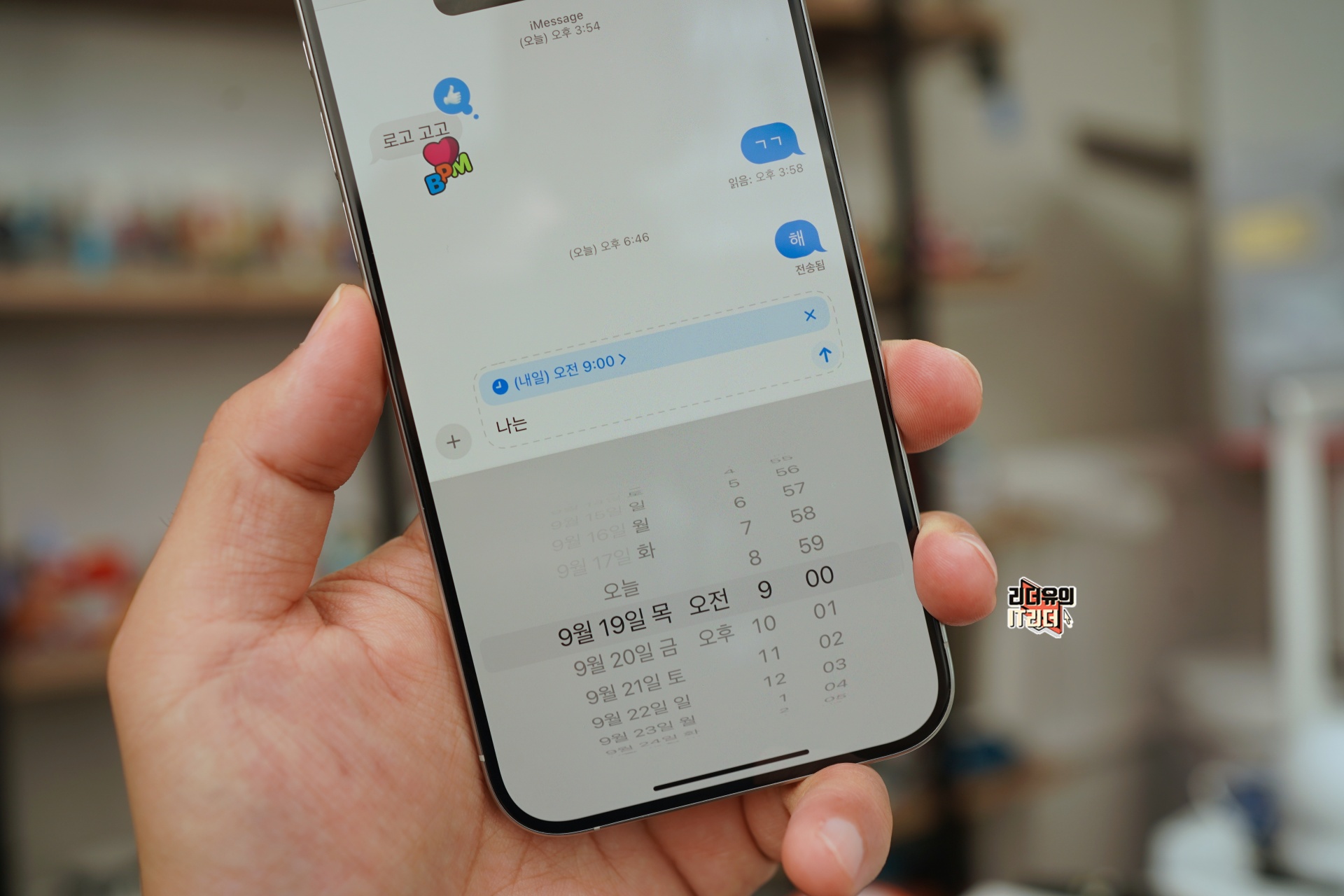
아이폰 iOS18 메시지는 나중에 보내기를 통해 미리 작성하고 원하는 시간에 메시지 전송을 할 수 있습니다.
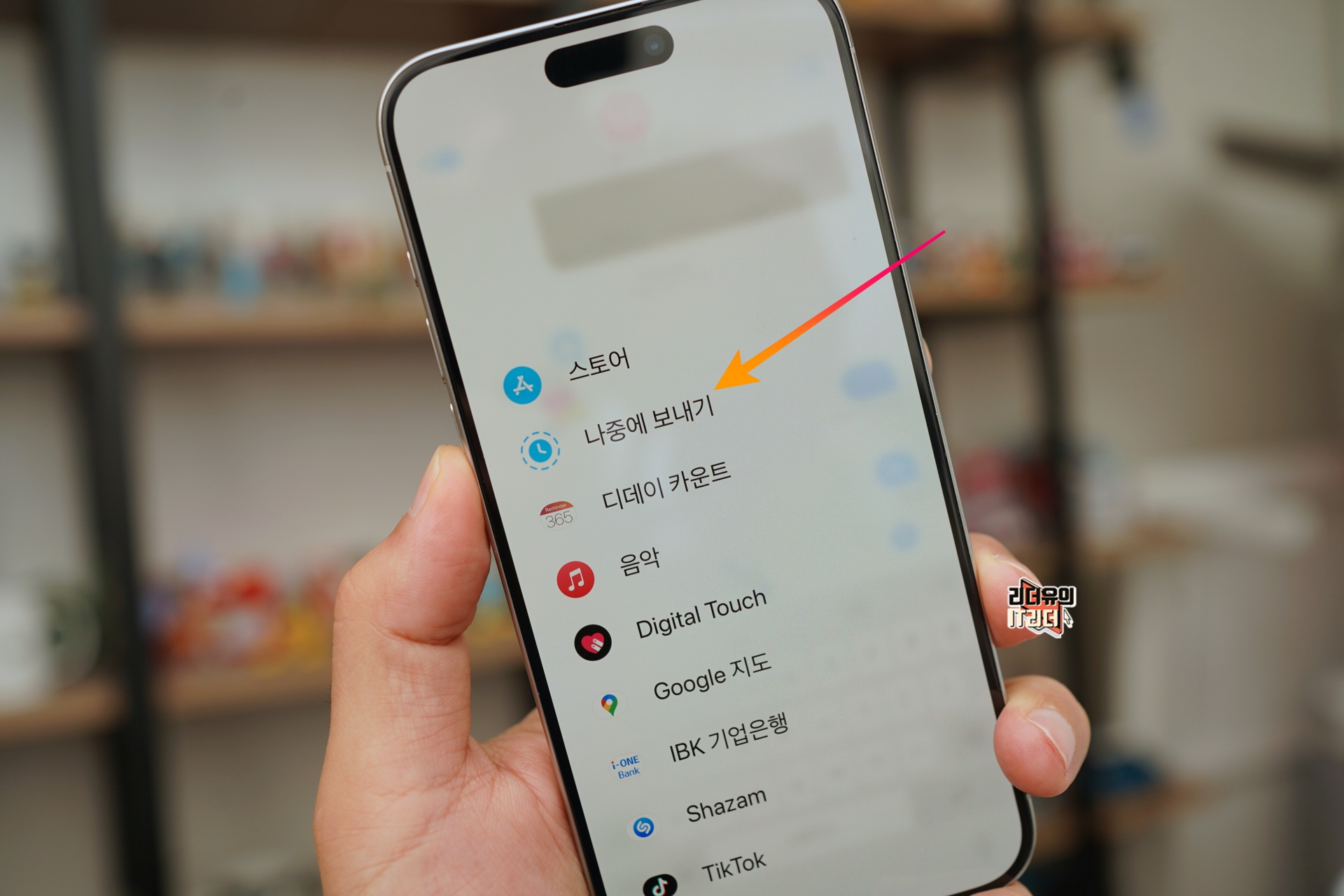
아이폰 iOS18 메시지 나중에 보내기는 + 버튼을 눌러 메뉴를 확인할 수 있습니다.
9. 아이폰 iOS18 메시지 탭백(Tapback) 이모티콘, 스티커
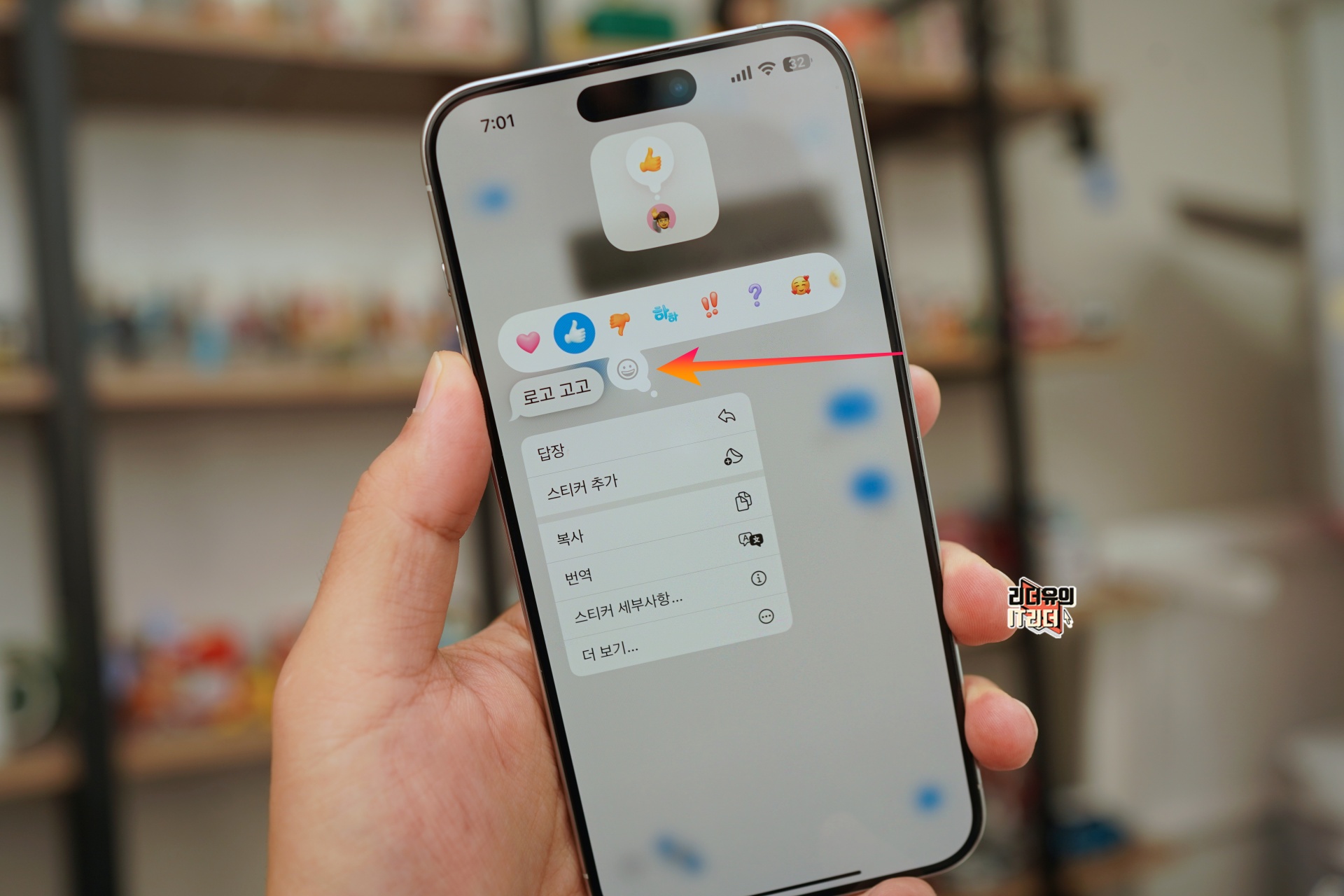
아이폰 iOS18 메시지에서는 상대방의 메시지를 길게 눌러 보내는 탭백(Tapback) 기능이 더욱 강화되었습니다. 다양한 이모티콘 및 스티커를 보낼 수 있는 변화가 생겼습니다.
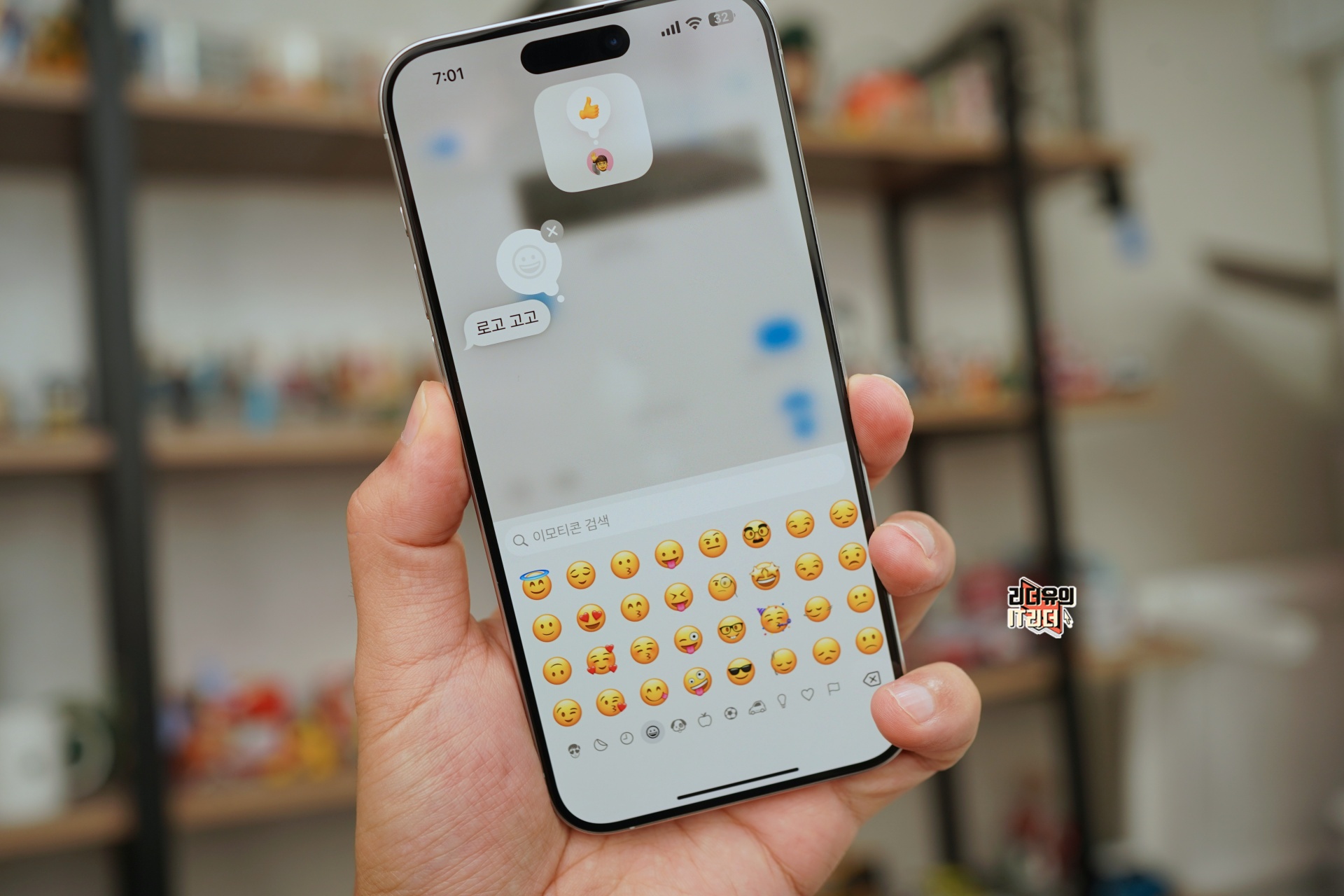
이모티콘 영역을 누르면 키보드의 이모티콘을 선택해서 보낼 수 있습니다.
10. 아이폰 iOS18 제어센터 페이지 구분



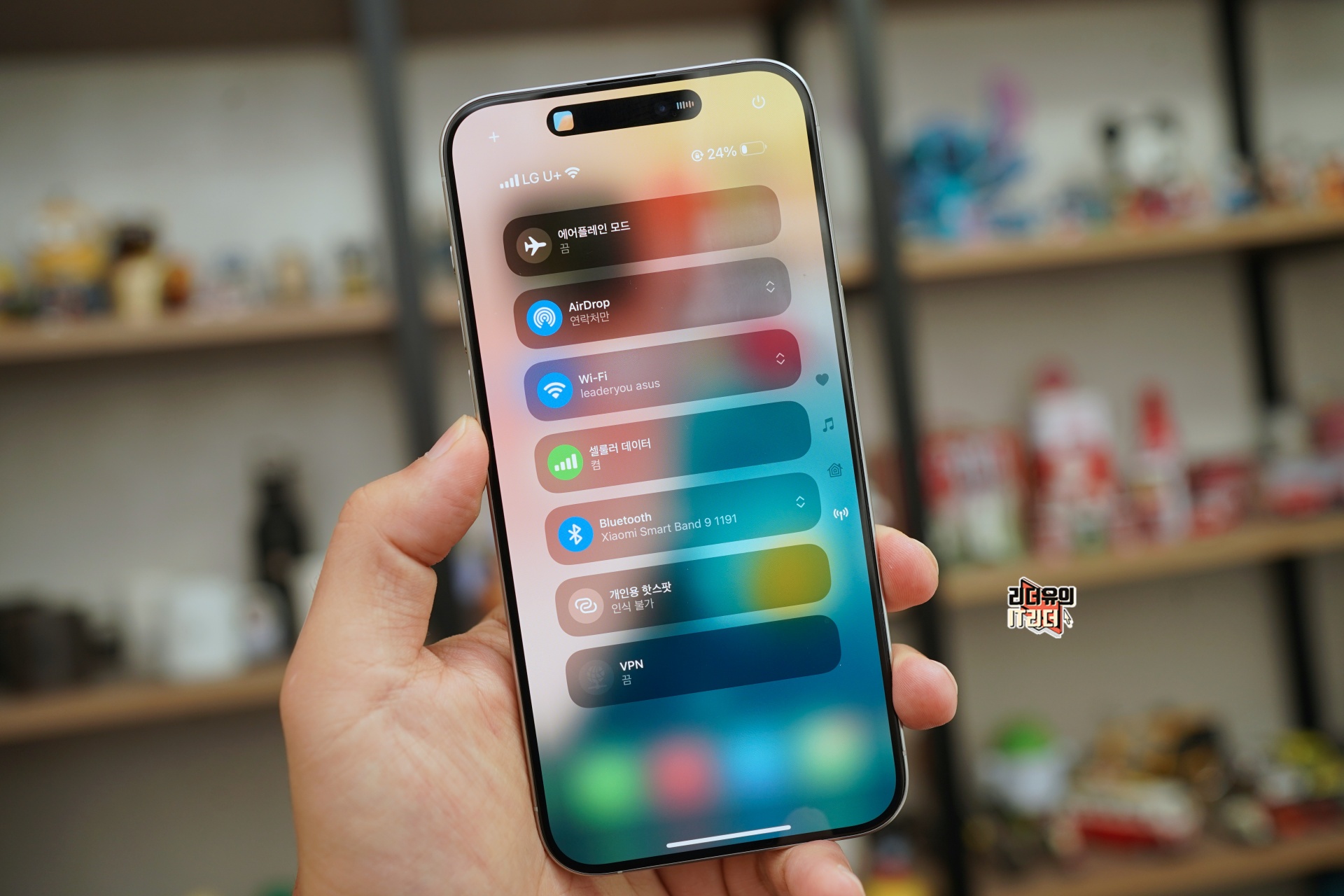
아이폰 iOS18 제어센터 화면이 페이지 방식으로 변경되었습니다. 제어항목, 홈 제어, 미디어 재생 및 연결 등으로 그룹을 나눠 더욱 세밀한 컨트롤을 가능하게 했습니다.
11. 아이폰 iOS18 제어센터 사이즈 조절 지원

아이폰 iOS18 제어센터는 사이즈 조정을 지원하는 아이콘의 경우 모서리 부분에 사이즈 조절을 할 수 있게 나옵니다.
12. 아이폰 iOS18 제어센터 제어 항목 추가

아이폰 iOS18에서는 제어 항목을 추가하는 것이 간편해졌고 더 많은 기능을 제어센터에 넣을 수 있습니다. 제어센터 편집 메뉴에 보면 제어 항목 추가 메뉴가 있습니다.


들어가면 정말 많은 제어 항목이 있는 것을 알 수 있습니다.
13. 아이폰 iOS18 잠금화면 기능 버튼 변경

아이폰 iOS18에서는 잠금 화면 아래에 있는 기능 버튼 변경을 지원합니다. 잠금 화면을 길게 누르면

사용자화 메뉴를 볼 수 있죠. 이걸 선택하면

배경화면 사용자화에 들어가는데 여기서 잠금화면을 선택합니다.

그럼 하단의 기능 메뉴를 선택할 수 있는데요. 먼저 기존에 할당되어 있는 기능을 제거합니다.
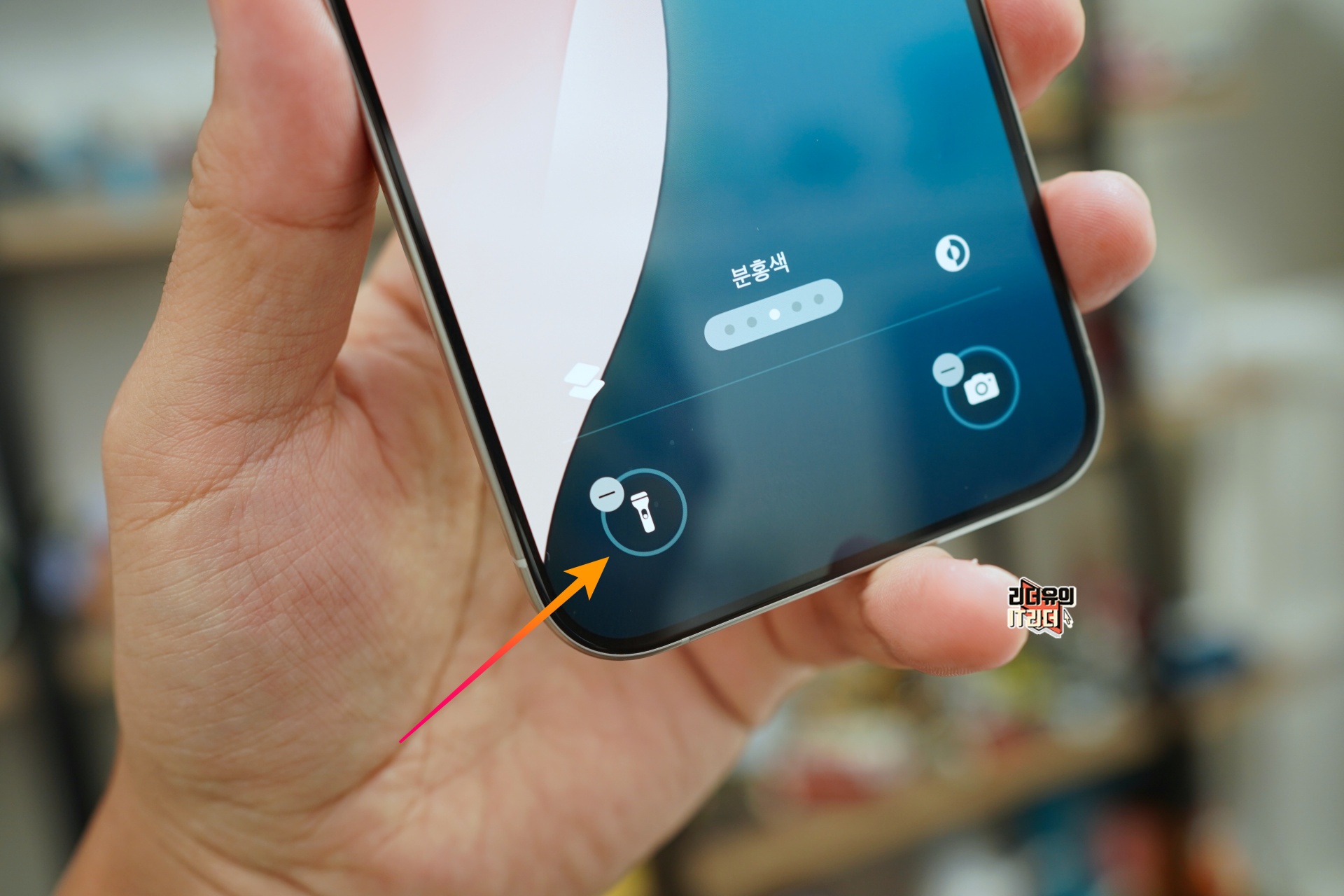
- 표시를 누르면 제거가 됩니다.

그럼 추가할 수 있게 + 버튼이 나옵니다. 선택해 들어가면

다양한 제어항목을 선택해서 배치할 수 있습니다.
14. 아이폰 iOS18 동작버튼 제어 항목 설정 지원
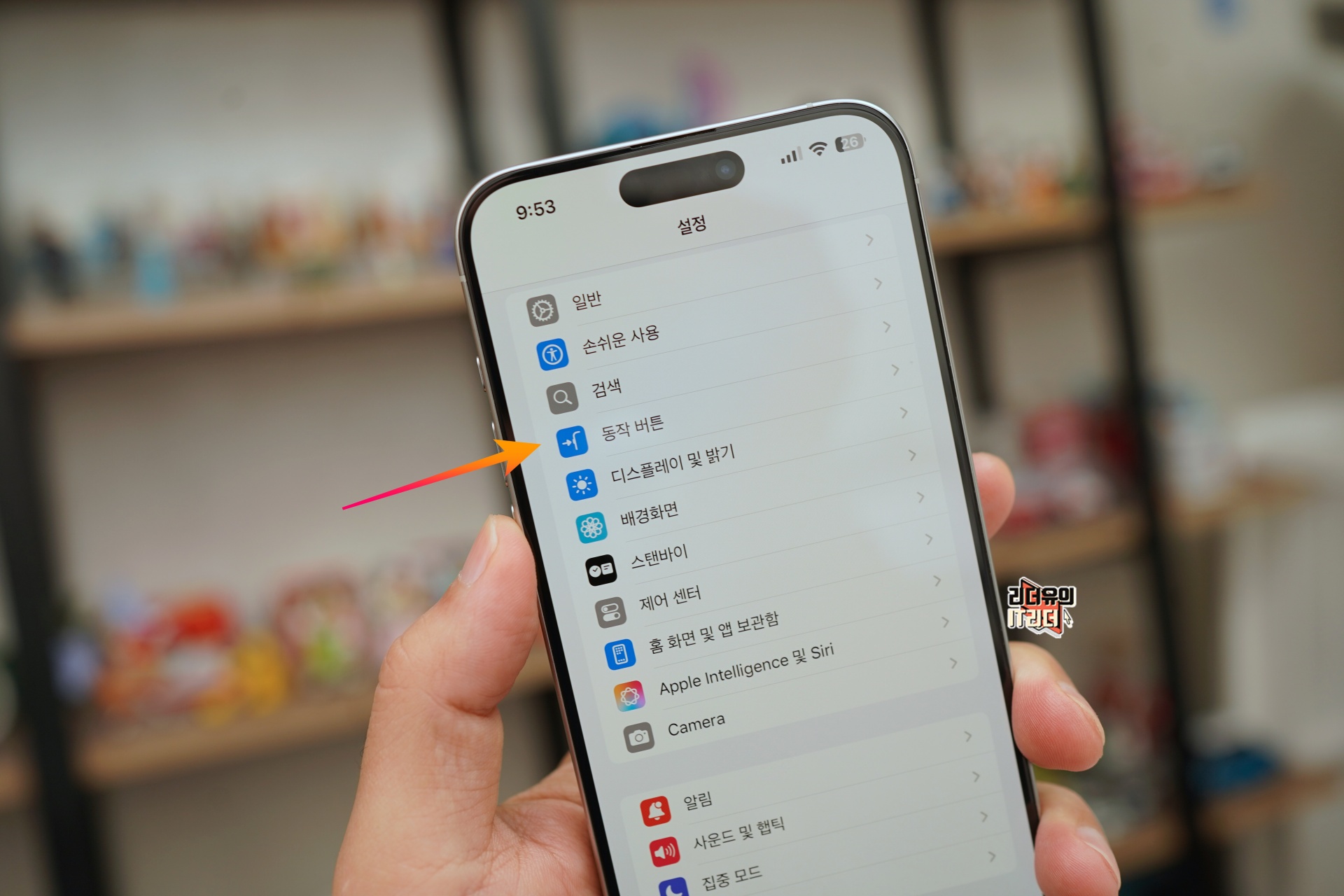
아이폰 동작버튼의 경우는 현재 아이폰15 프로, 아이폰15 프로 맥스와 아이폰16 시리즈를 지원합니다. 설정에 가면 동작 버튼 메뉴가 있습니다.

여기에 보면 아이폰 iOS18부터 제어기 메뉴가 있습니다. 제어기 선택으로 들어가면

원하는 제어 항목을 선택해서 배치할 수 있습니다.
15. 아이폰 iOS18 잠금화면 서체 옵션 추가

아이폰 iOS18에서는 잠금화면 시계 화면의 서체 옵션이 더 다양해졌습니다. 지구 모양의 버튼을 누르면
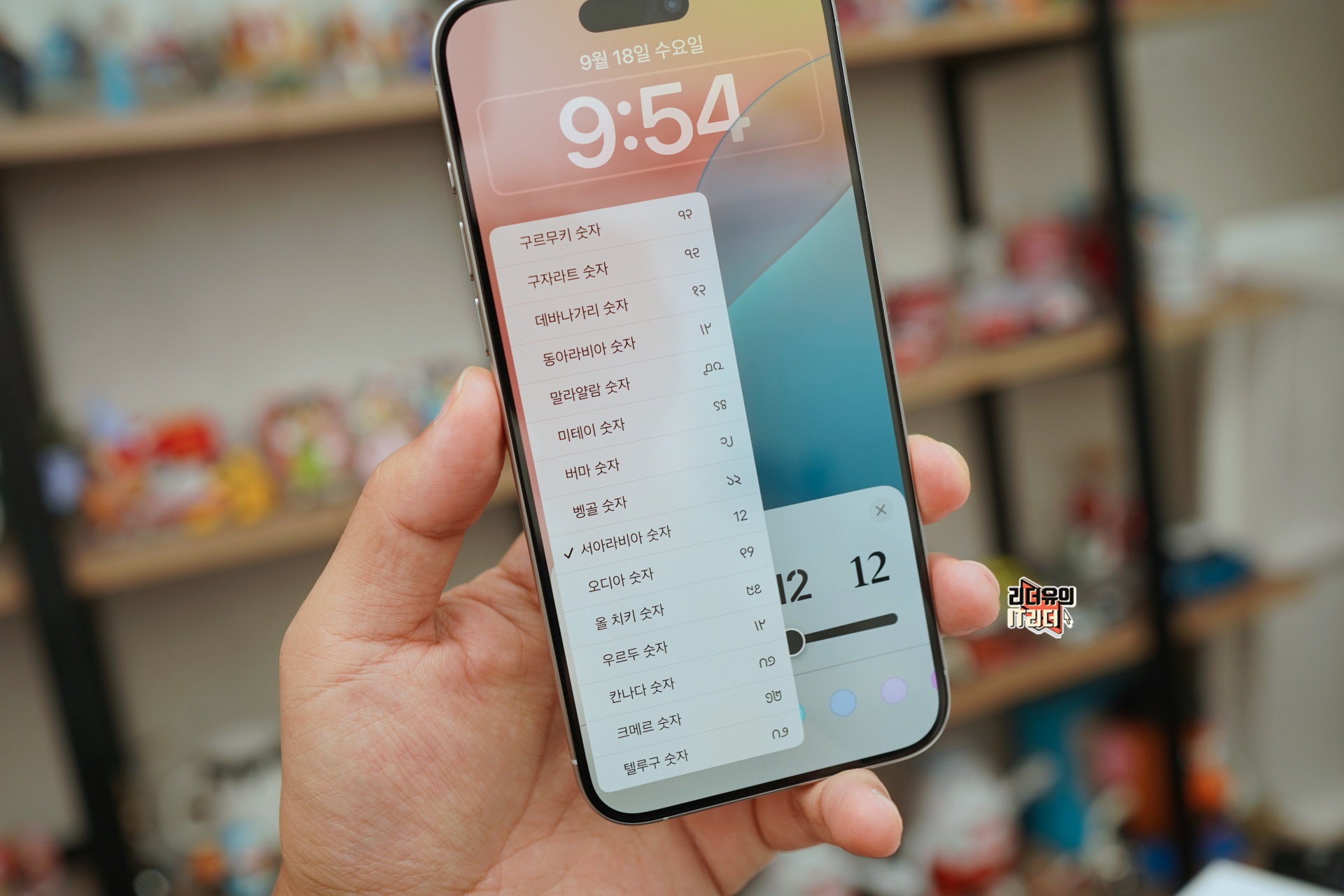
10개의 새로운 숫자 표기 문자를 만날 수 있습니다. 뱅골, 구자라트, 구르무키, 칸나다, 말라얄람, 미테이, 오디아, 올 치키, 텔루구, 우르드 입니다. 해보면 솔직히 어떤 숫자인지 알기 어려워 활용도는 떨어져 보입니다
16. 아이폰 iOS18 사파리 방해 요소 가리기
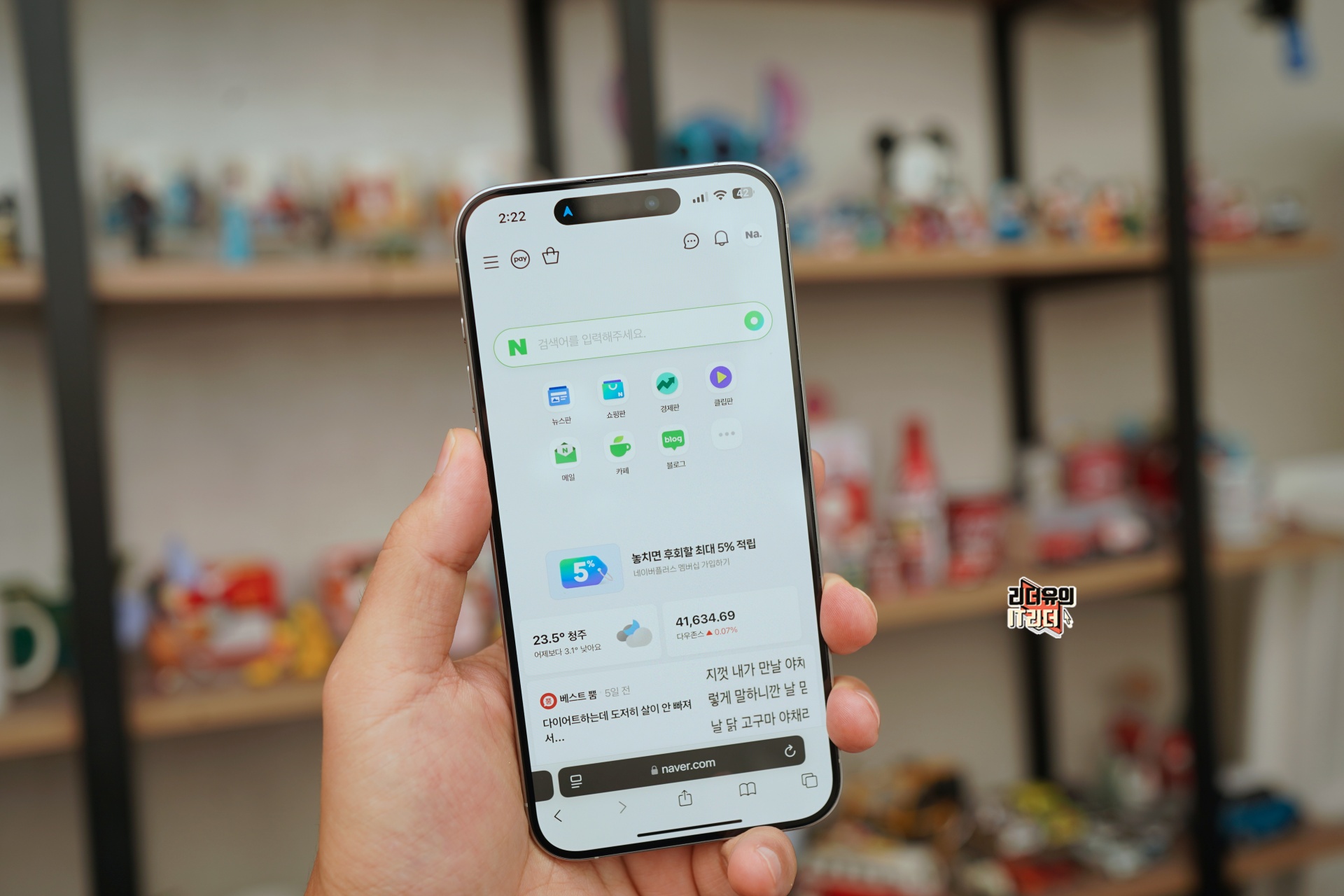
아이폰 iOS18 사파리에서는 웹페이지에서 보고 싶지 않은 영역을 제거할 수 있습니다. 보통 광고 영역 같은 곳을 보고 싶지 않아 하죠
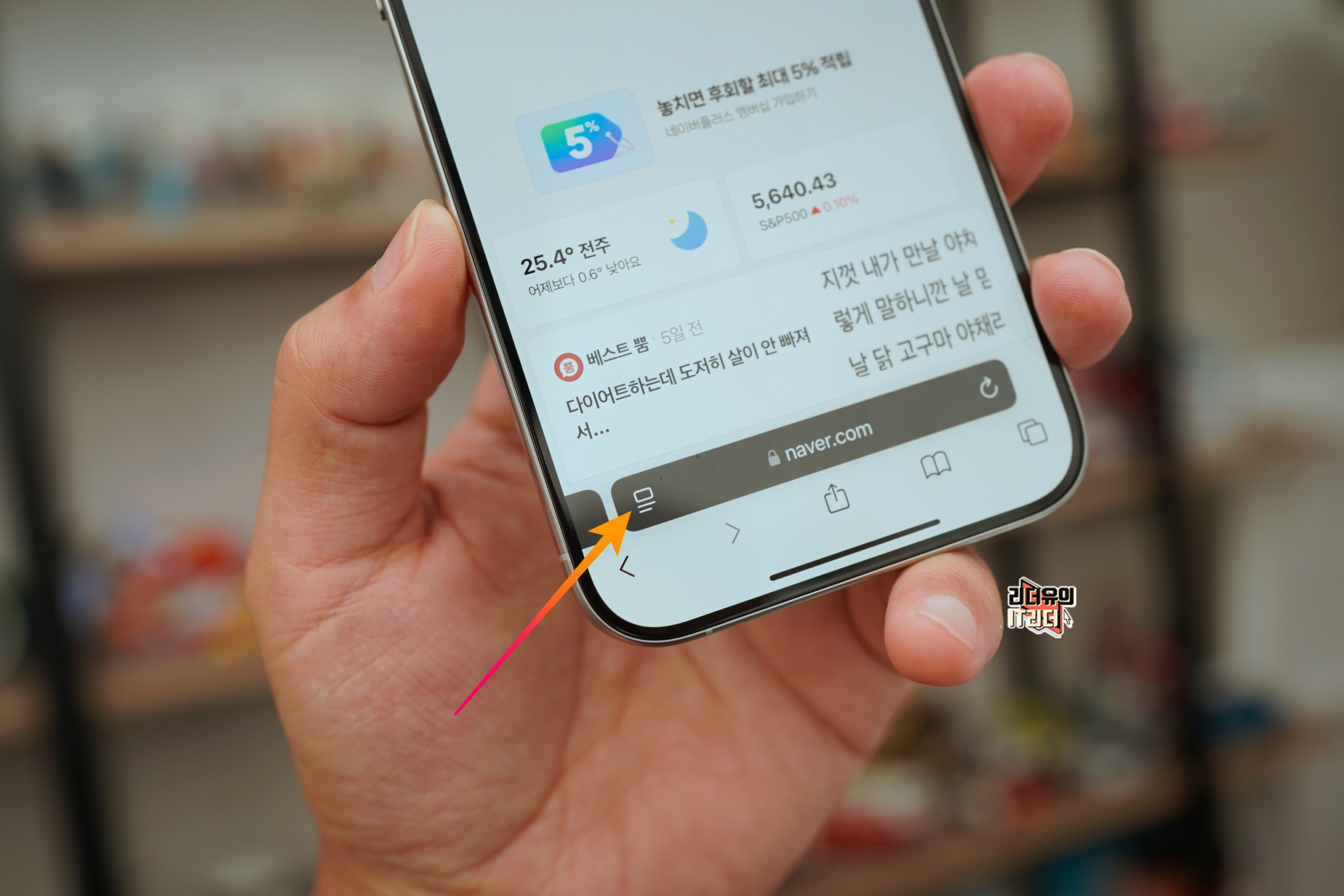
아래 사파리 주소창에 보면 왼쪽 메뉴를 선택합니다.
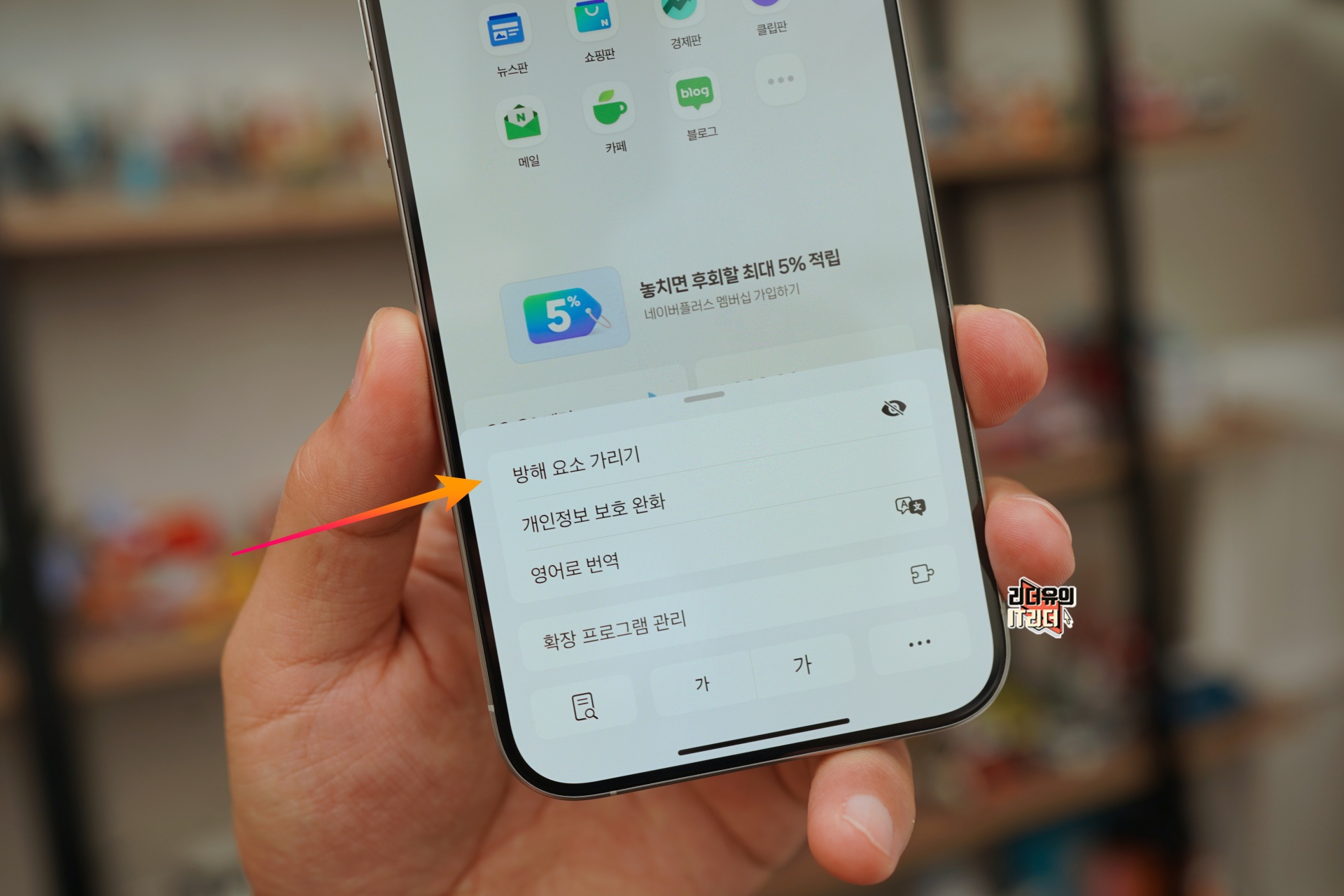
여기서 방해 요소 가리기 메뉴를 선택하면
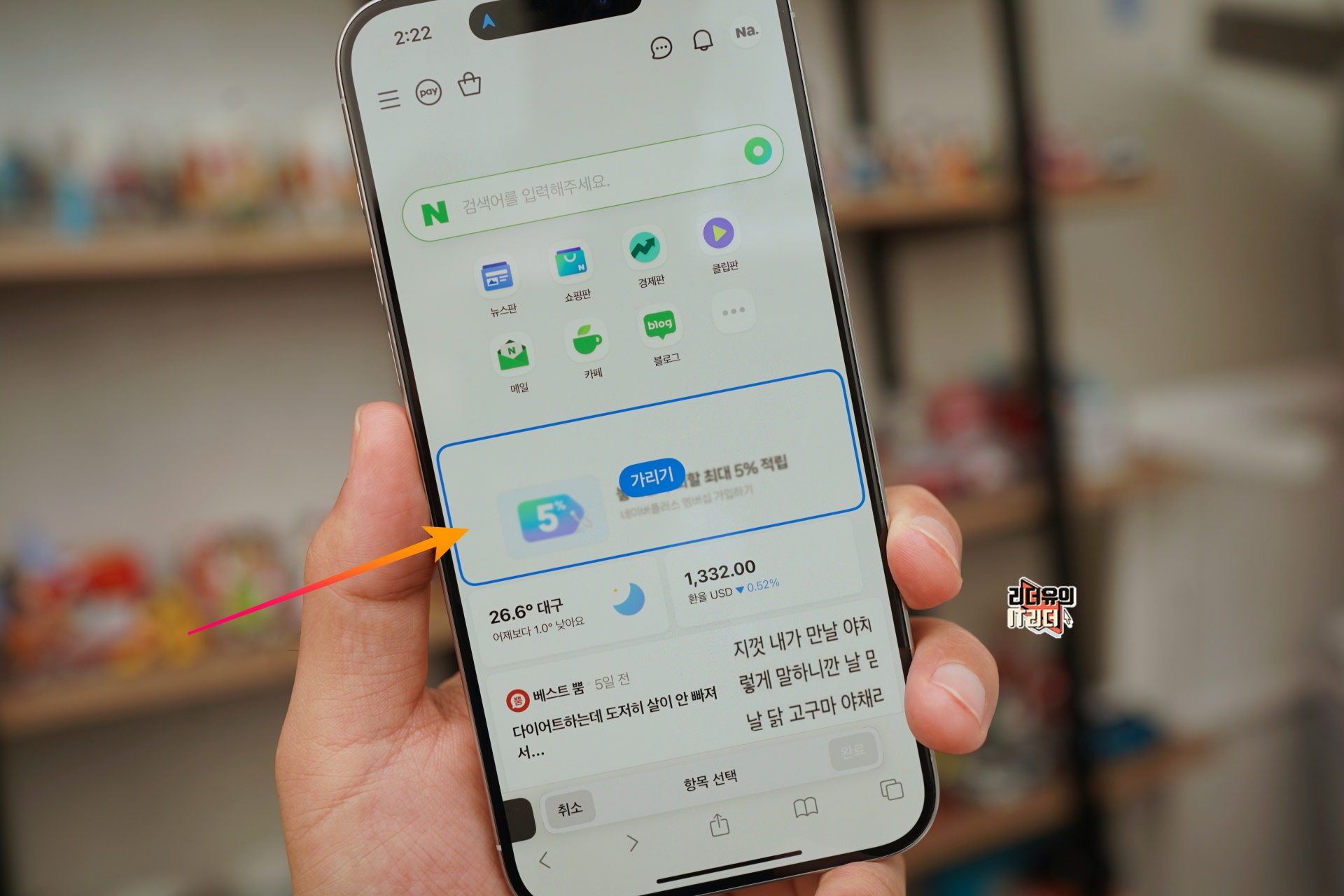
가리고 싶은 영역을 선택해 가리기를 할 수 있습니다.

가리기를 하니 깔끔하게 광고 영역이 사라졌죠. 자주 보는 웹페이지에서 활용하기 좋은 사파리 방해 요소 가리기 입니다.
17. 아이폰 iOS18 암호 앱

아이폰 iOS18에서는 암호 앱이 있어 웹사이트 및 앱의 모든 암호, 패스키, Wi-Fi 암호 및 확인 코드를 쉽게 접근할 수 있습니다.
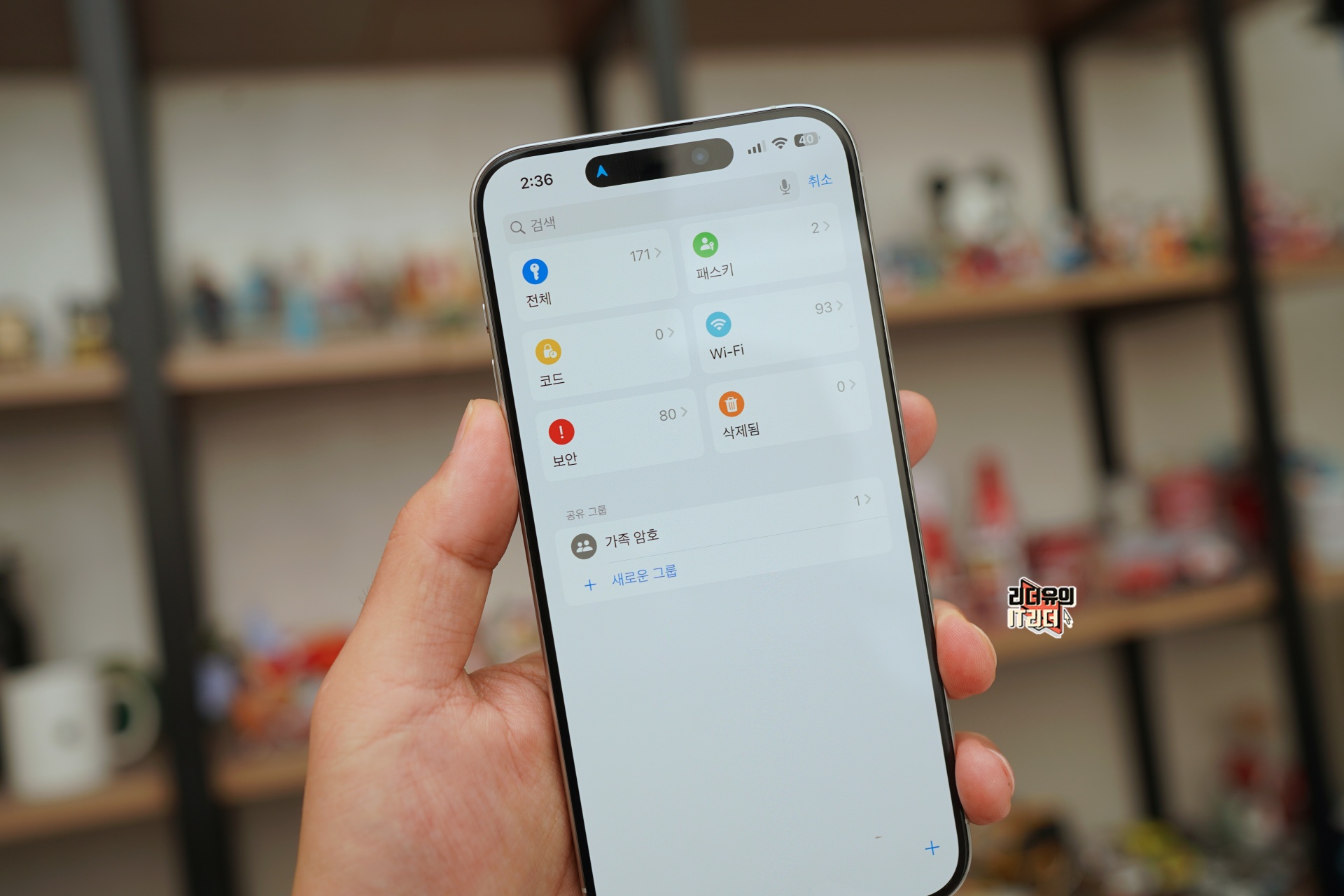
암호 앱에 들어가면 패스키, 코드, Wi-Fi, 보안, 삭제됨, 가족 암호로 메뉴가 구분되어 있습니다.
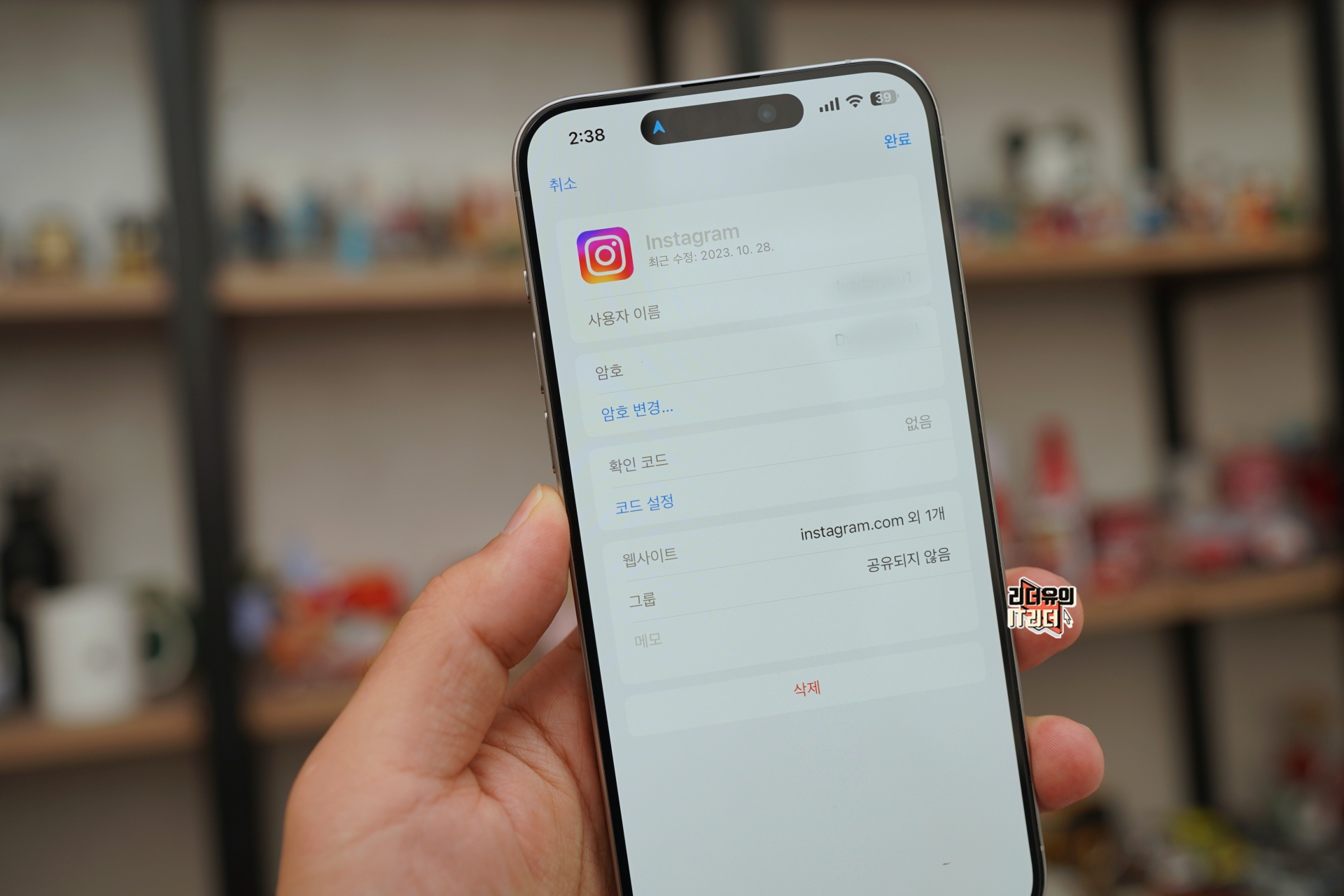
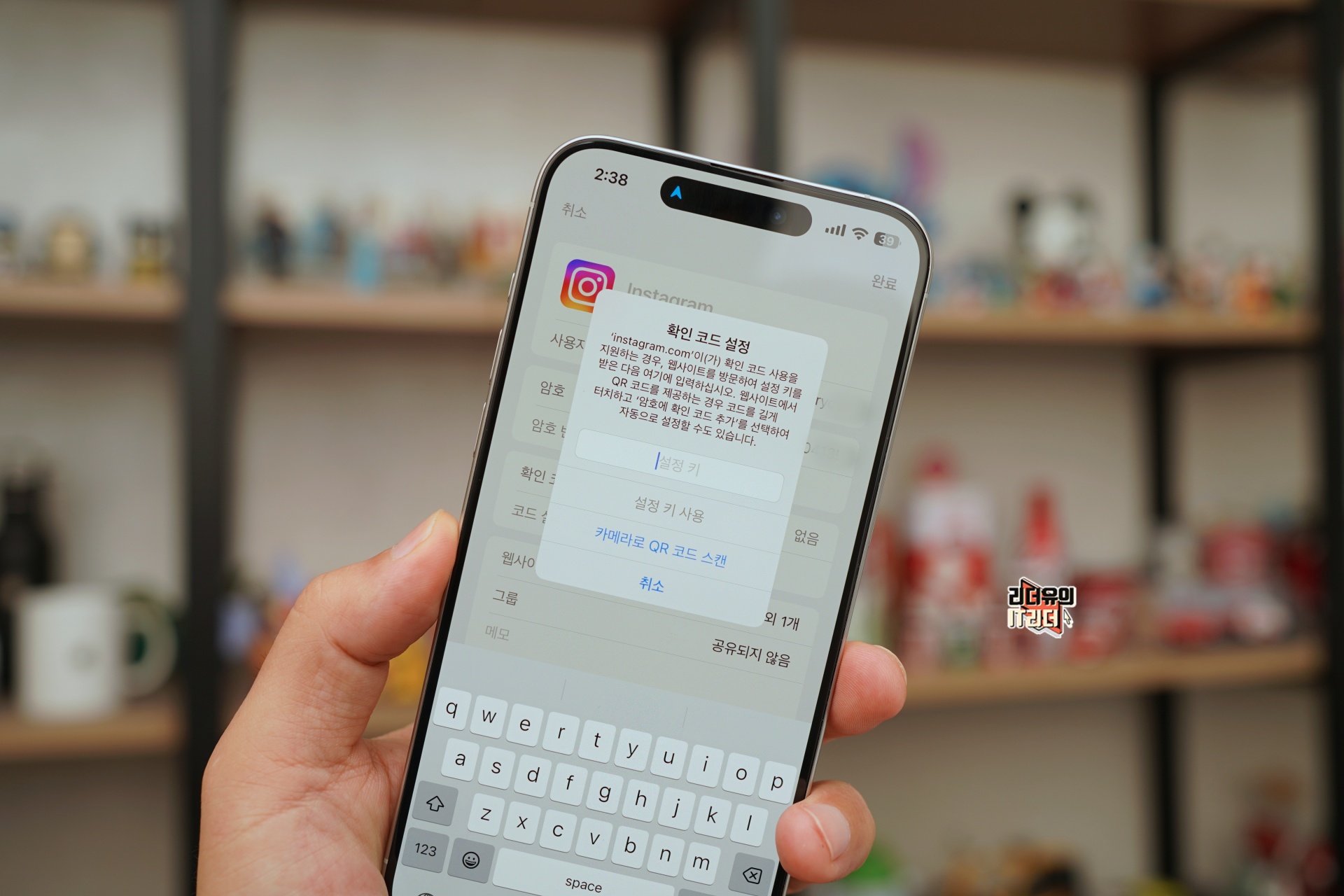
아이폰 iOS18에서는 암호 코드 설정을 통해 이중 인증을 위한 확인 코드를 바로 설정할 수 있습니다. 이를 통해 손쉽게 복사하거나 사파리에서 자동으로 채울 수 있습니다.
그리고 추가적으로 iCloud 암호 앱을 통한 윈도우 지원으로 윈도우 기기에서 암호에 접근할 수 있습니다. 그리고 종단간 암호화로 인잔하게 사용자의 다른기기에 접근할 수 있습니다.
18. 아이폰 iOS18 게임 모드

아이폰 iOS18에서는 게임 실행시 게임 모드가 바로 실행이 됩니다. 게임 모드는 백그라운드 작업을 최소화해 높은 프레임률을 유지해 주고 게임 컨트롤러 및 에어팟과 같은 무선 액세서리의 반응성을 크게 향상해 줍니다.

게임 모드 실행 여부는 제어센터 화면으로 가면 상단에 게임 모드가 실행 중임을 알 수 있습니다. 선택해 들어가면
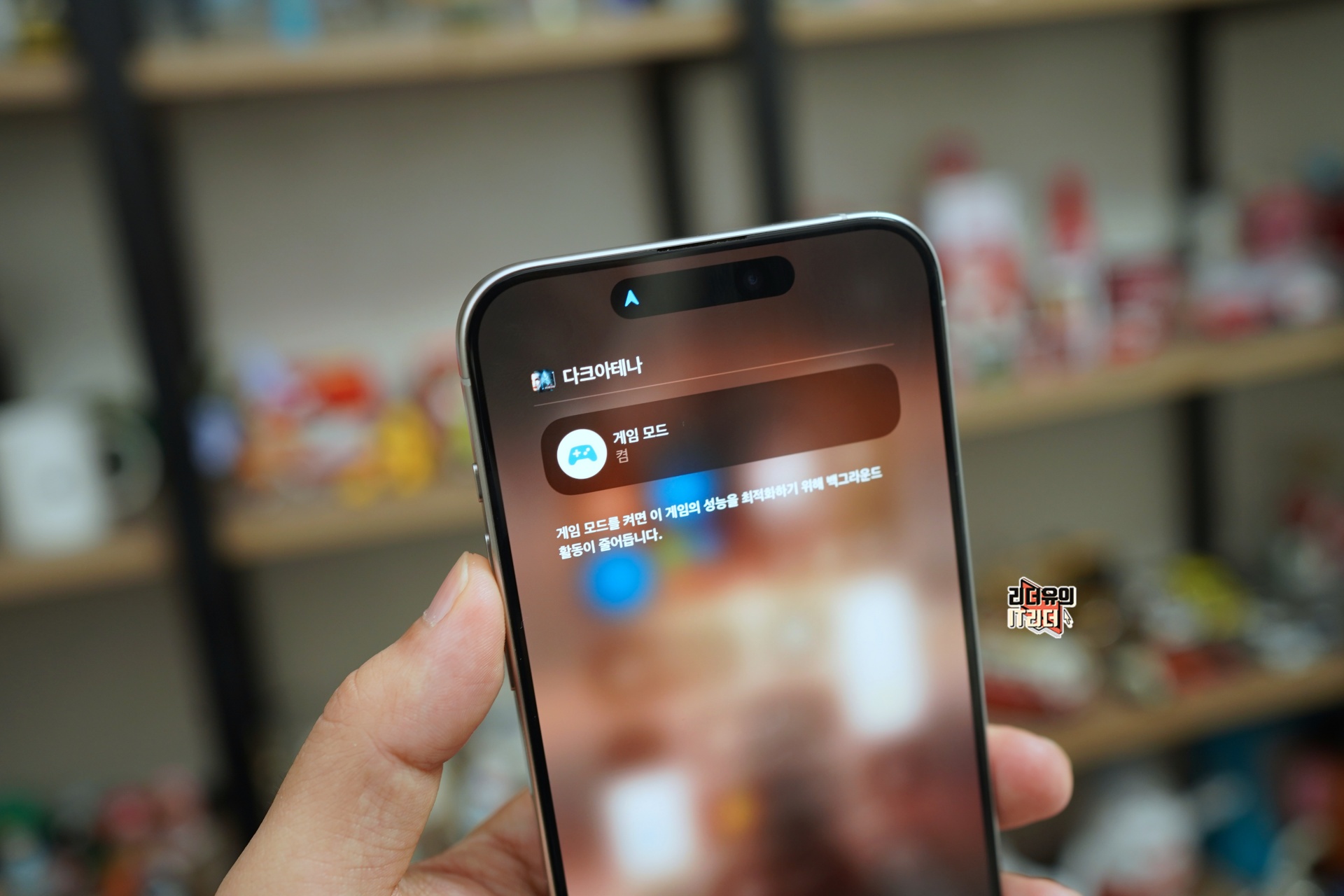
게임 모드를 끄거나 다시 켤 수 있습니다.
19. 아이폰 iOS18 일기 기능 변화
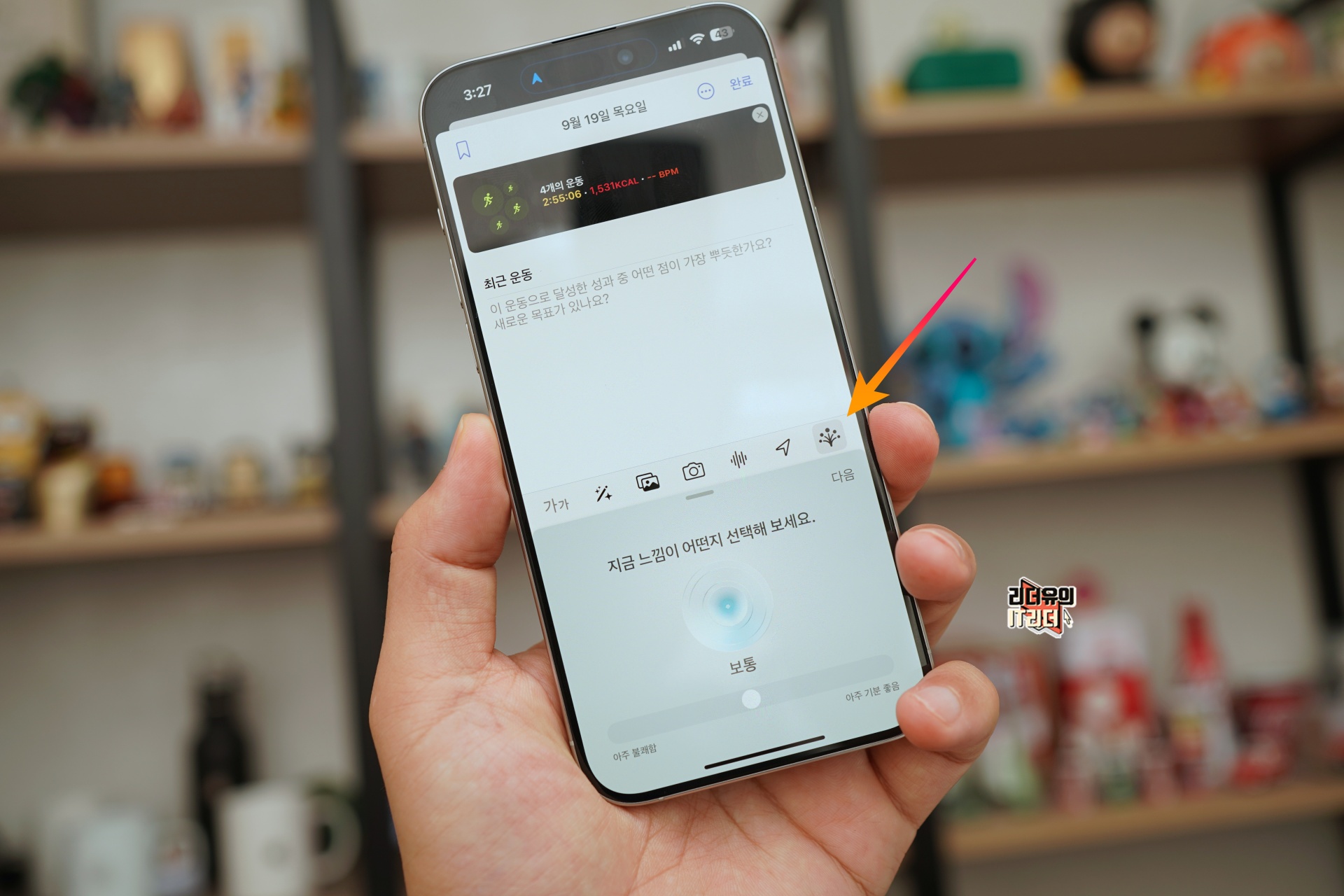
아이폰 iOS18 일기 기능에서는 마음 상태를 기록할 수 있는 기능이 추가되었습니다. 건강 앱에서 기록한 감정이나 기분을 포함할 수 있습니다.
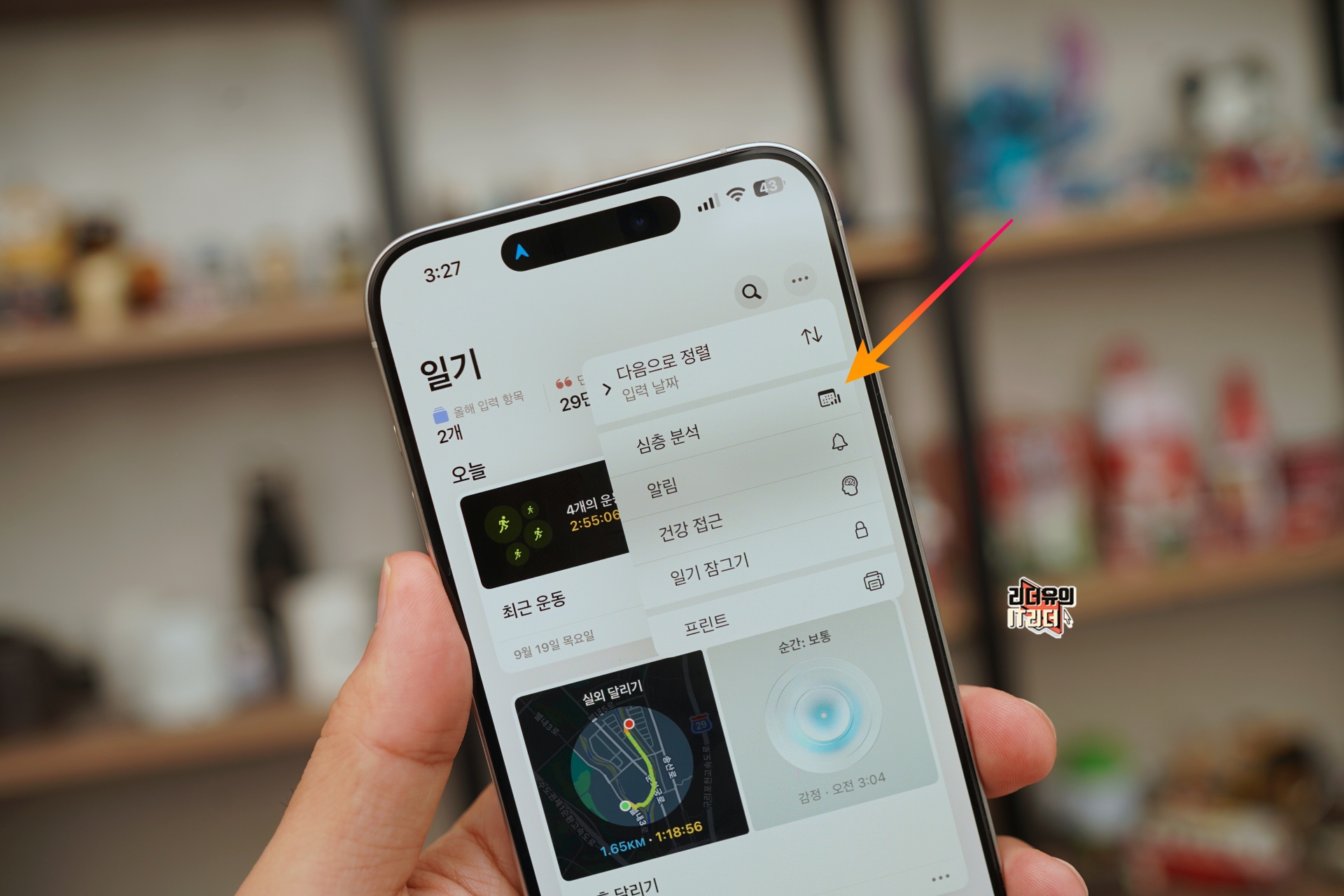
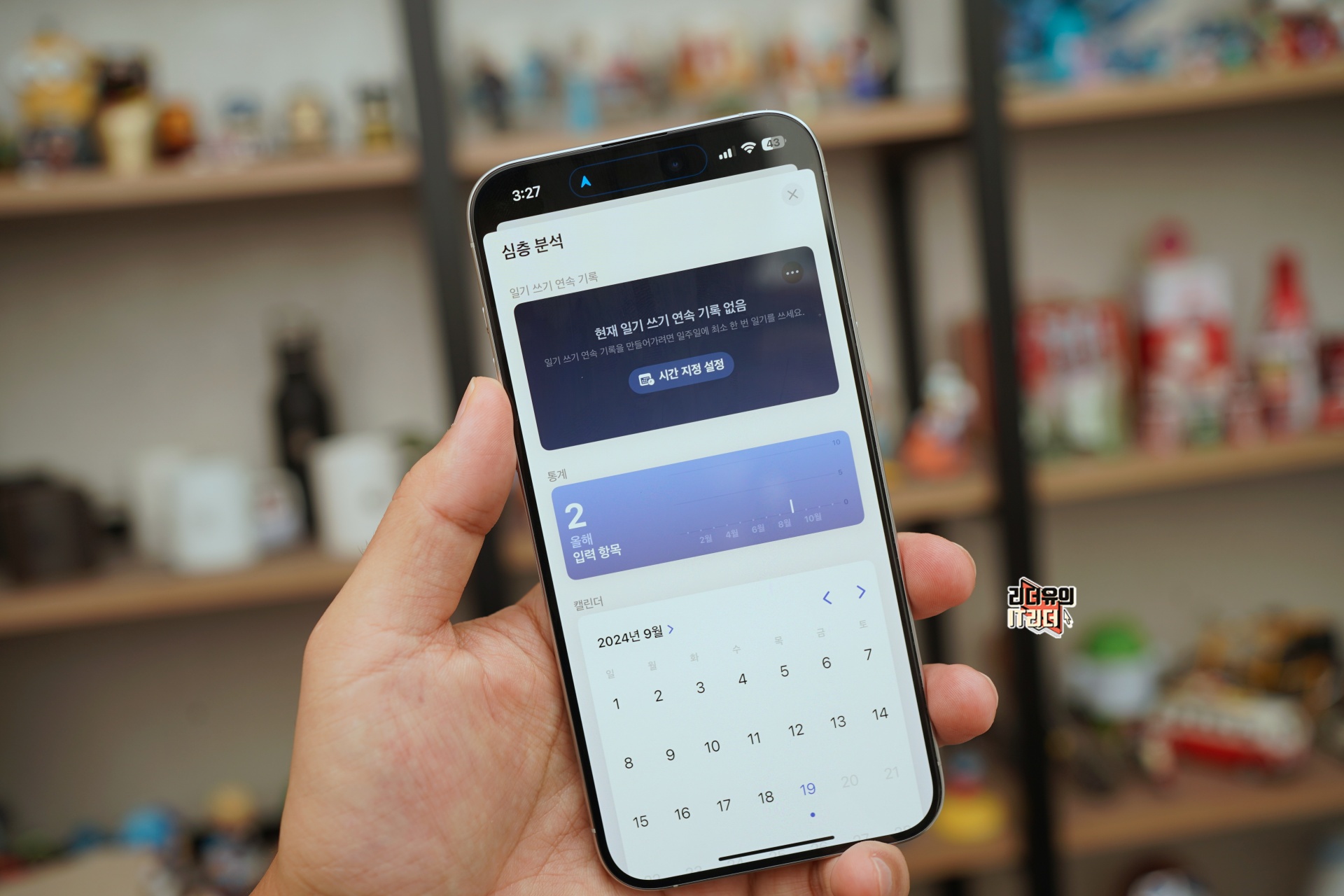
그리고 심층 분석을 지원해 일기 쓰기 연속 기록, 캘린더 및 일기 쓰기 목표를 추적할 수 있습니다.
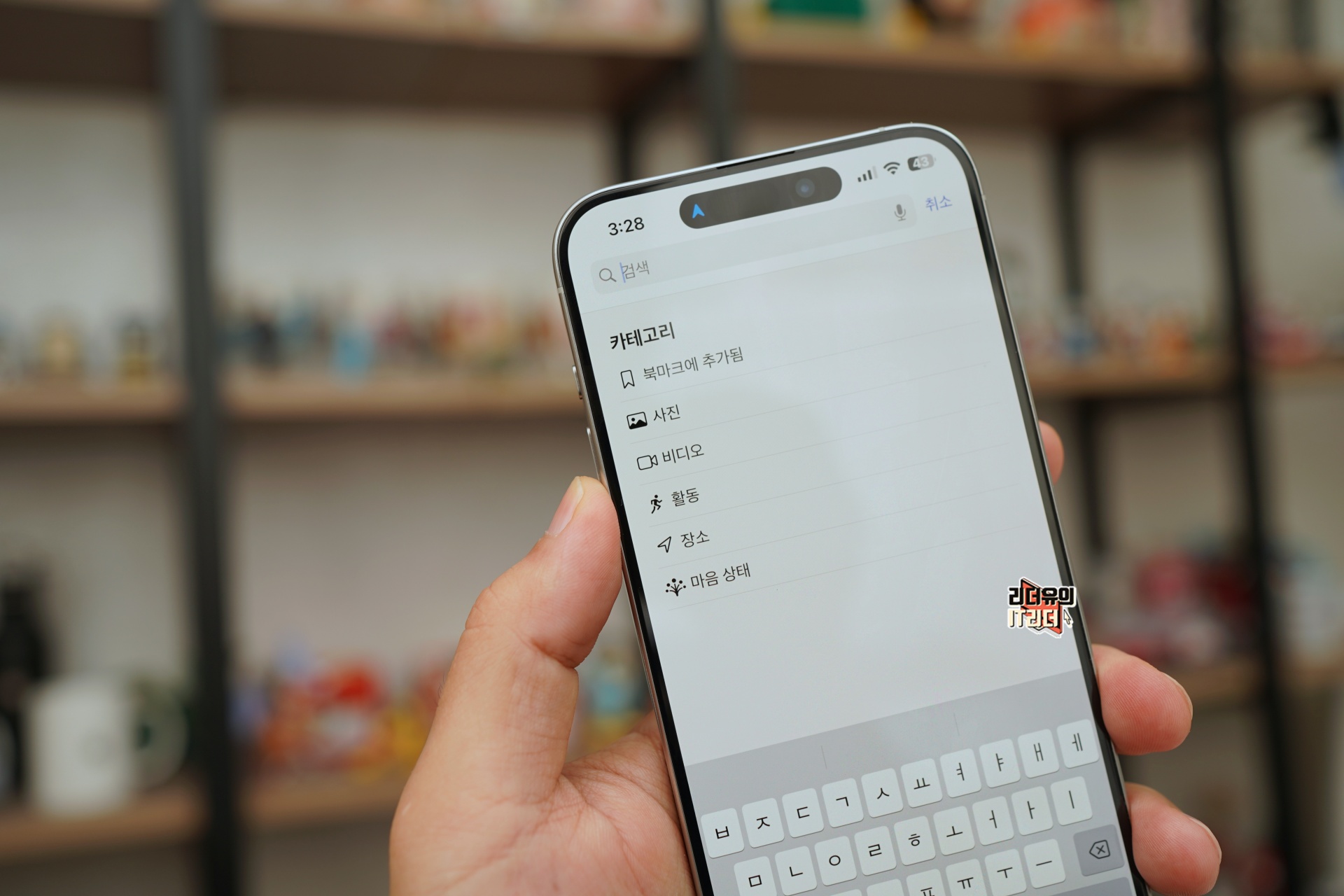
그리고 검색 기능을 통해 이전에 쓴 일기를 다양한 카테고리별로 쉽게 검색이 가능합니다.

일기 위젯도 지원하는데요. 읽기 쓰기 연속 기록을 보여주는 위젯이 있고 일기 쓰기 제안을 받을 수 있는 위젯을 사용할 수 있게 지원합니다.
20. 아이폰 iOS18 최근 통화 검색 기능
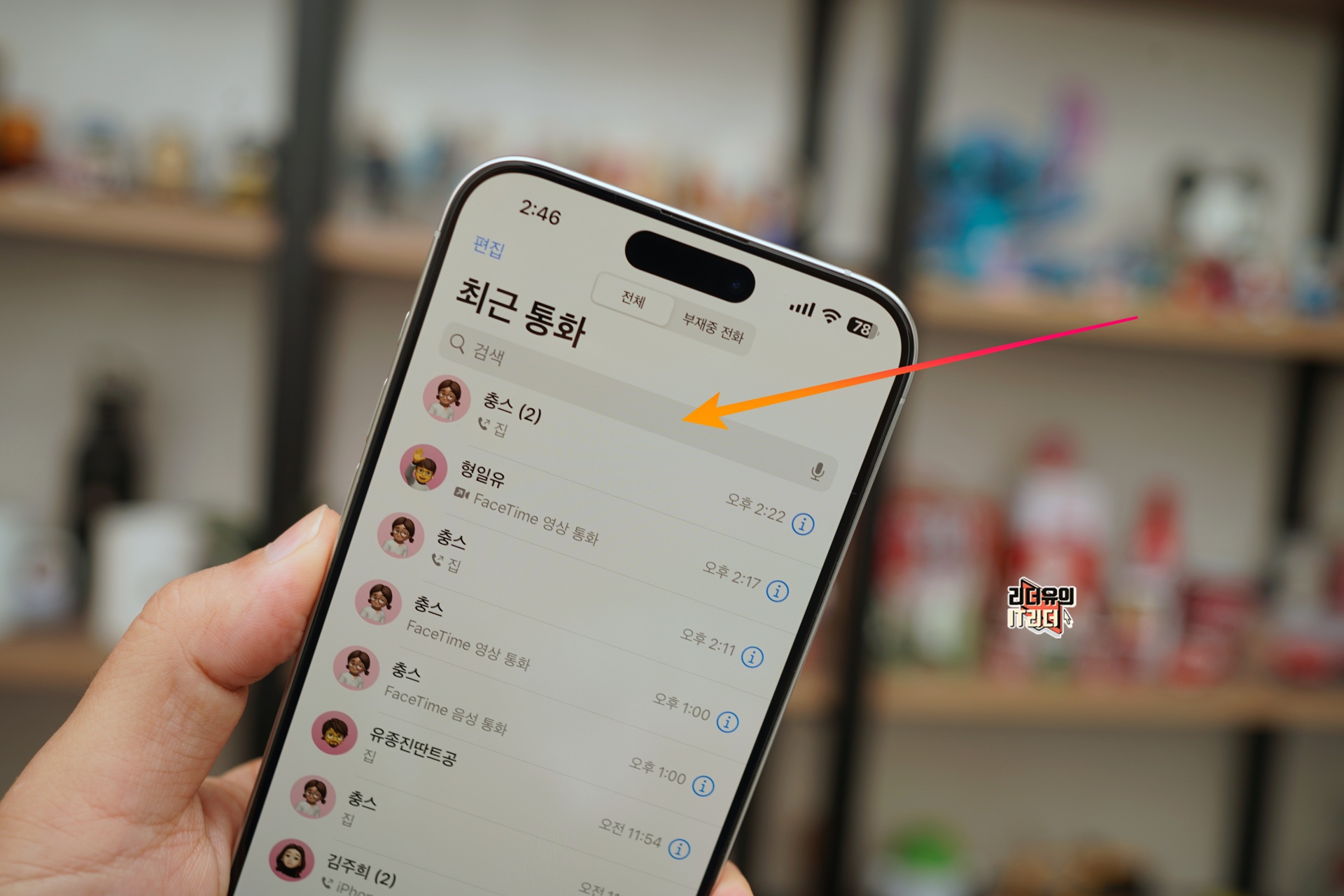
아이폰 iOS18에서는 최근 통화 목록 상단에 검색바가 생겼습니다. 여기서 이름, 전화번호를 입력해 쉽게 검색이 가능합니다.
21. 아이폰 iOS18 페이스타임 자동 마이크 모드 지원
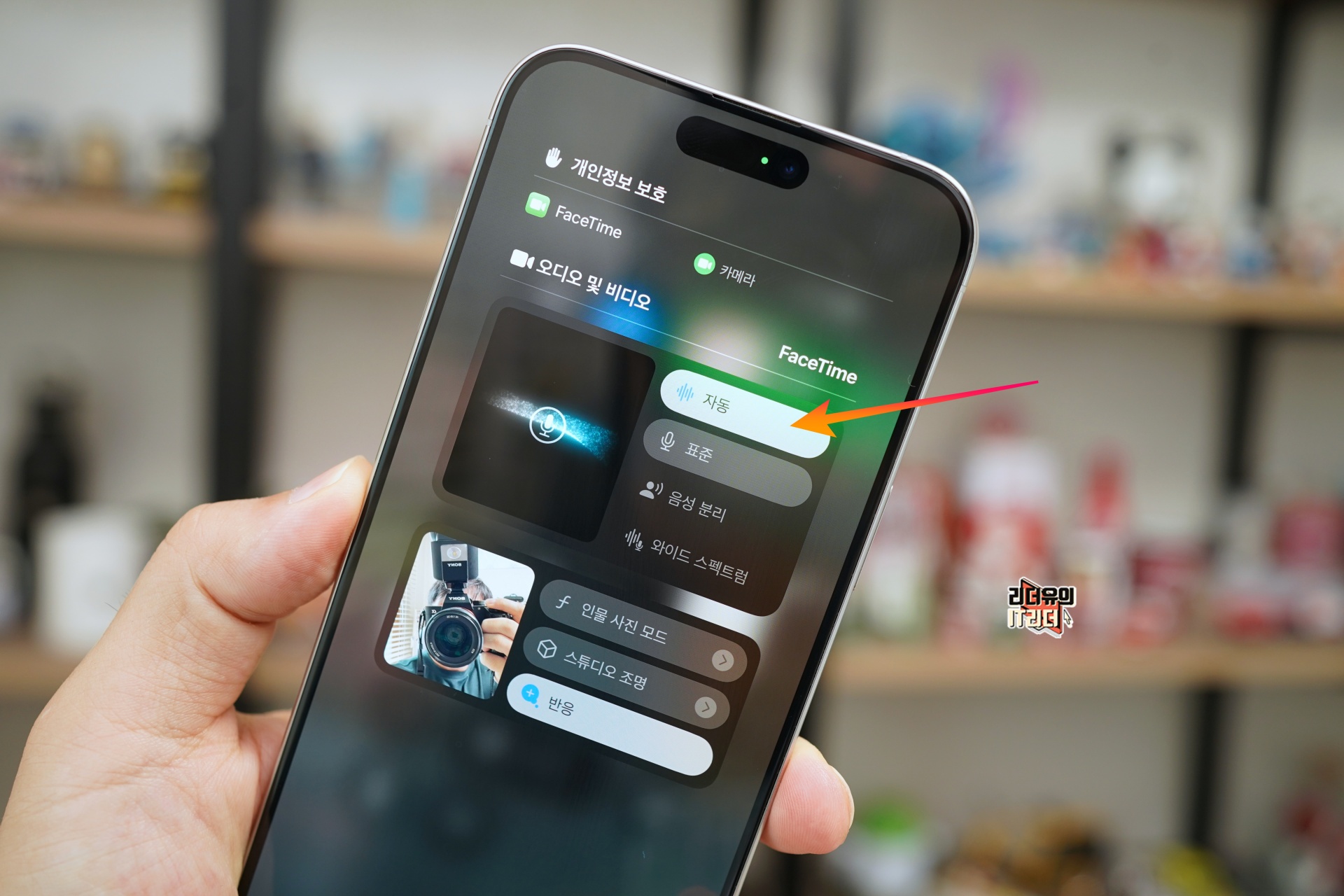
아이폰 iOS18에서는 마이크 모드에 자동이 생겼습니다. 표준, 음성 분리, 와이드 스펙트럼 모드를 사용자 환경에 따라 자동으로 선택해 주게 됩니다.
22. 아이폰 iOS18 잠금상태 앱 페이스ID, 터치ID

아이폰 iOS18에서는 앱을 잠그고 사용하려고 할때 페이스ID, 터치ID로 보안 해제를 하고 사용할 수 있습니다. 잠그고 싶은 앱이 있다면 해당 앱을 길게 눌러 보세요

그럼 페이스ID(Face ID)를 지원하는 아이폰의 경우 Face ID 요구라는 메뉴가 있습니다.
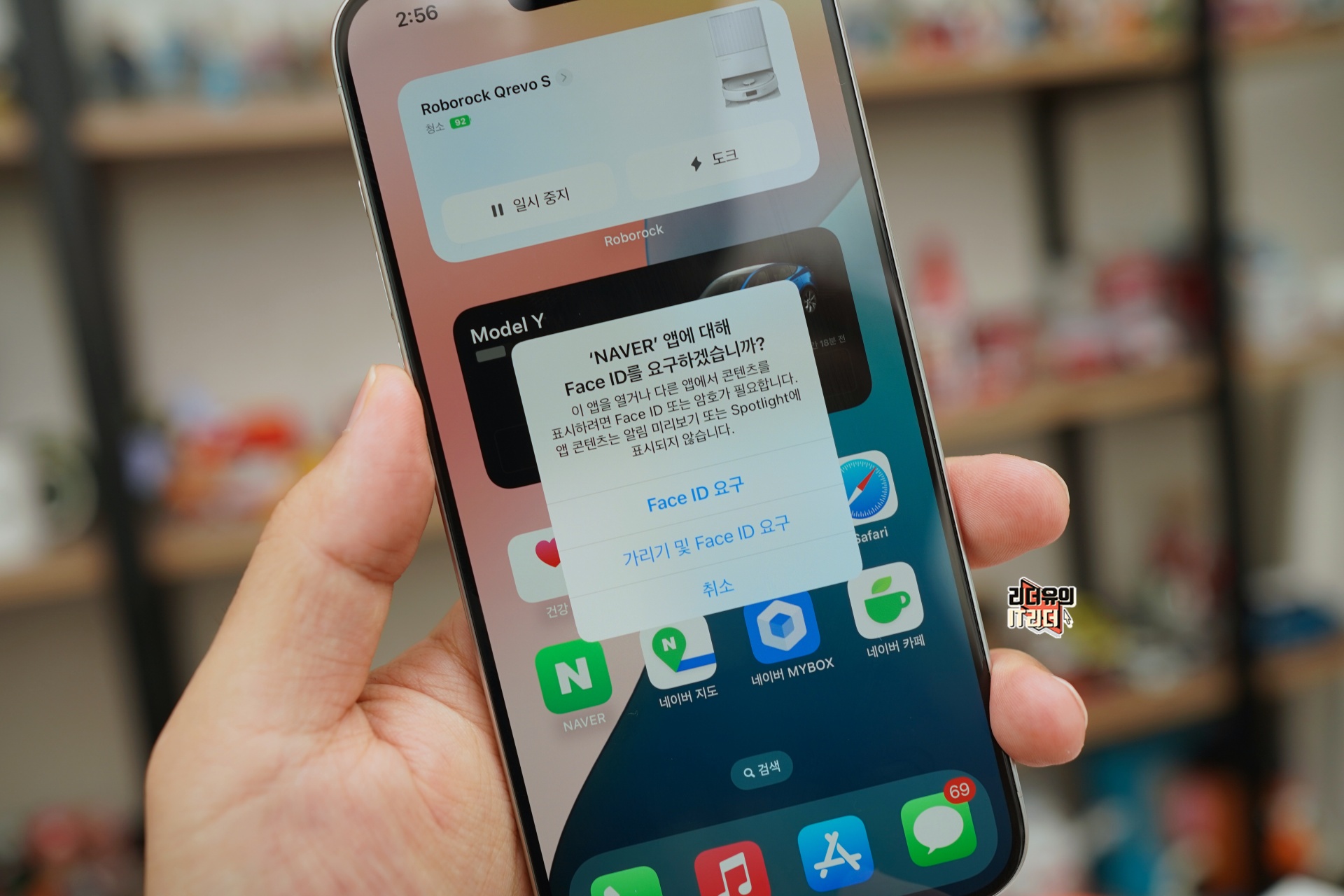
이걸 선택해 앱을 열을 열때 Face ID 요구를 할지 선택할 수 있습니다. 그리고 추가적으로 가리기도 선택이 가능합니다. 앱을 가림으로 따로 구분해서 볼 수 있습니다.
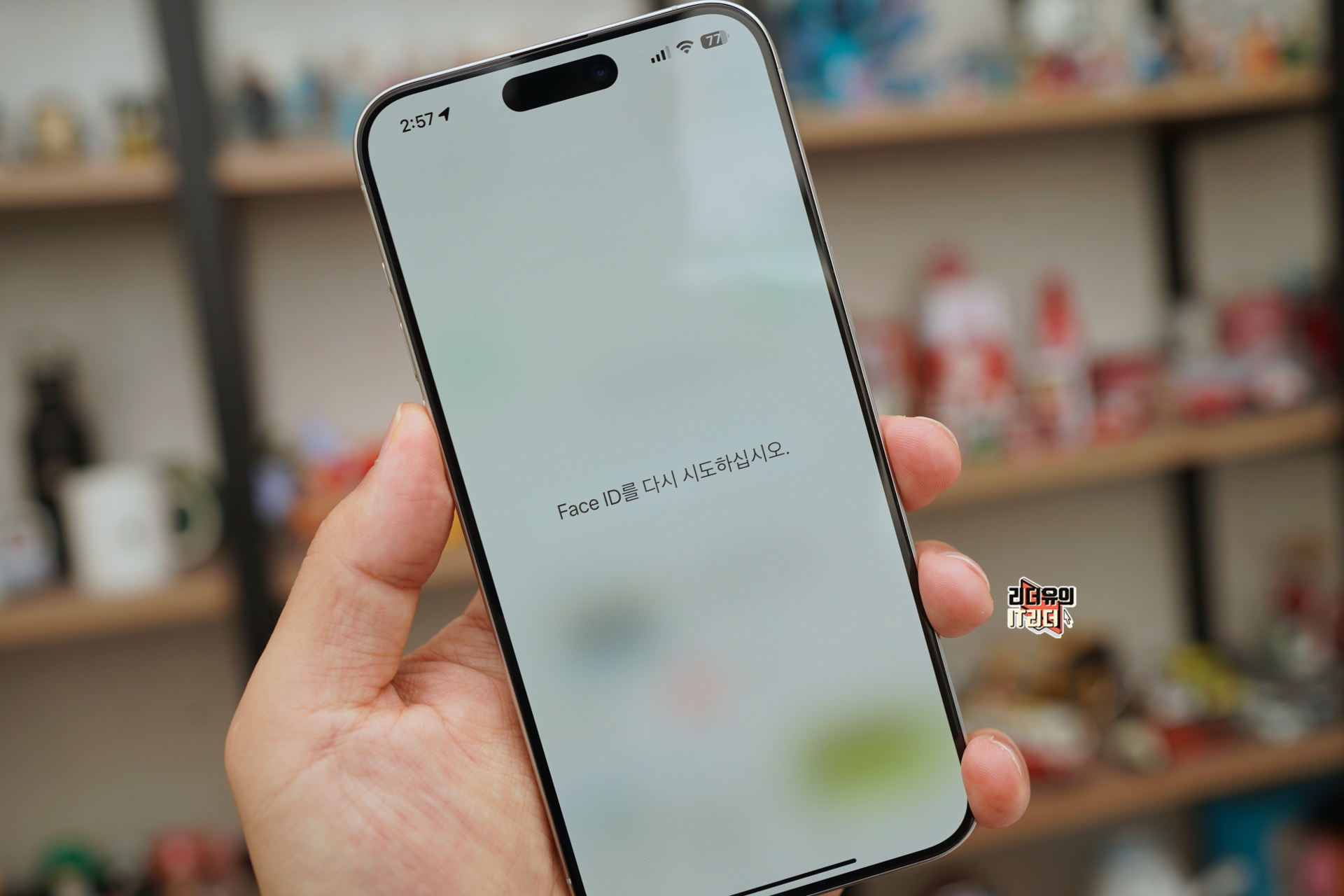
Face ID 요구를 설정하면 Face ID로 보안 해제후 앱을 열 수 있습니다.
23. 아이폰 iOS18 앱 가리기
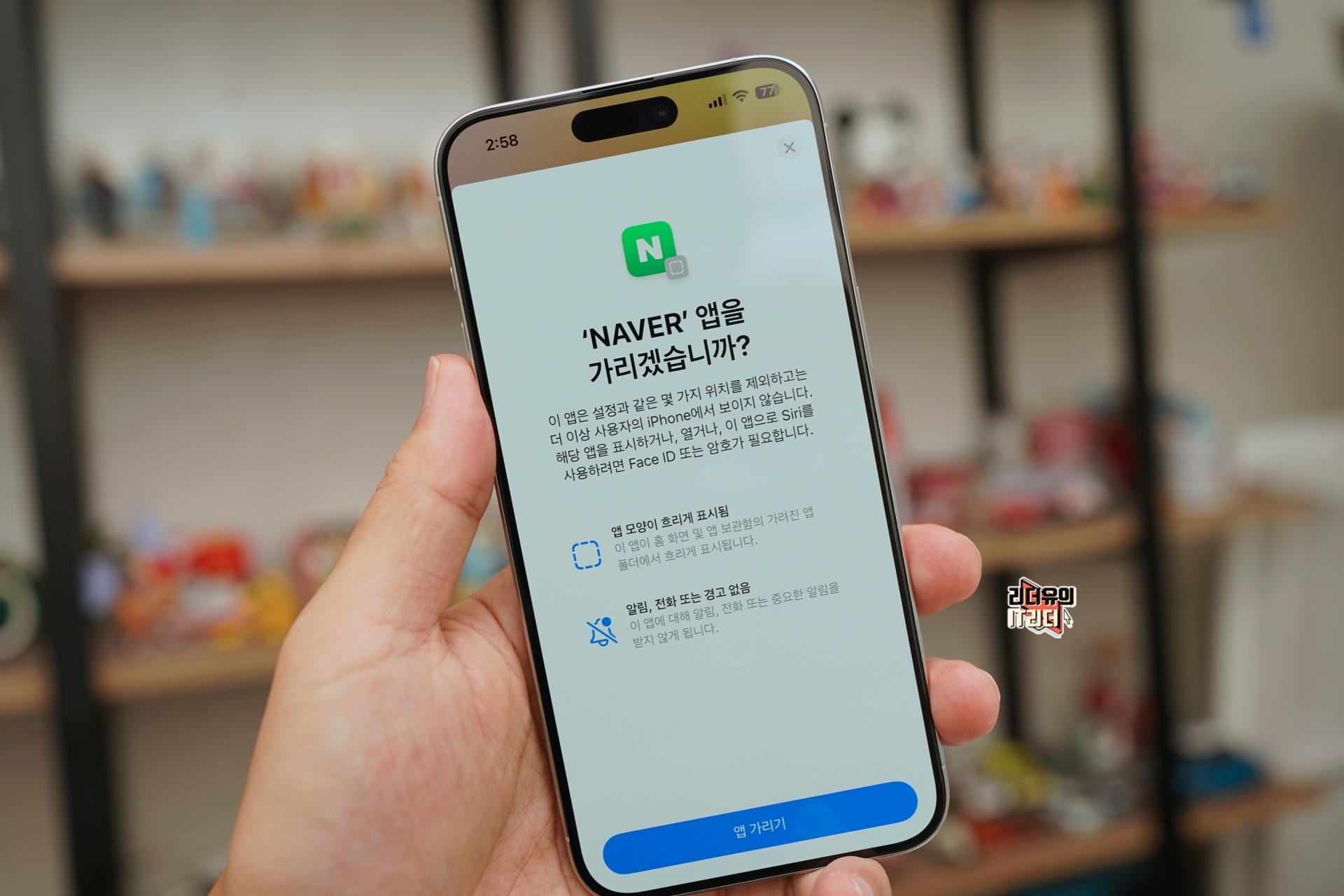
아이폰 iOS18에서 앱 가리기를 선택하면 해당 앱이 안보이게 처리가 됩니다.

그리고 맨 끝 앱 보관함에 가면 가려짐 폴더가 있는데요. 평상시는 아무것도 안보이지만

Face ID를 인식하면 가려진 앱이 보이게 됩니다.
24. 아이폰 iOS18 연락처 접근 권한 개별 연락처 지정
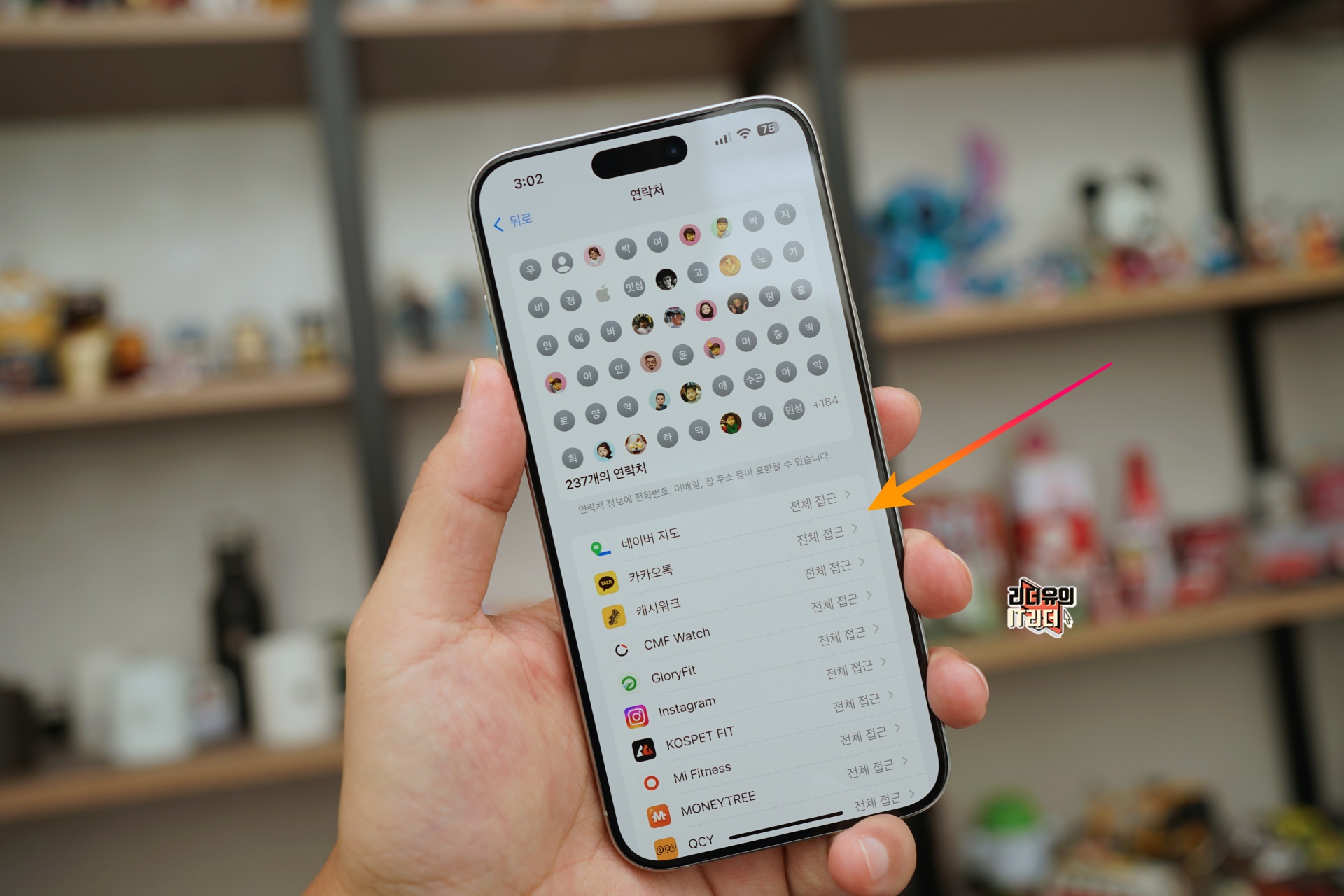
아이폰 iOS18에서는 연락처 접근 권한을 더 세밀하게 설정할 수 있게 개선되었습니다. 앱과 공유할 연락처를 사용자가 개별적으로 설정이 가능합니다.
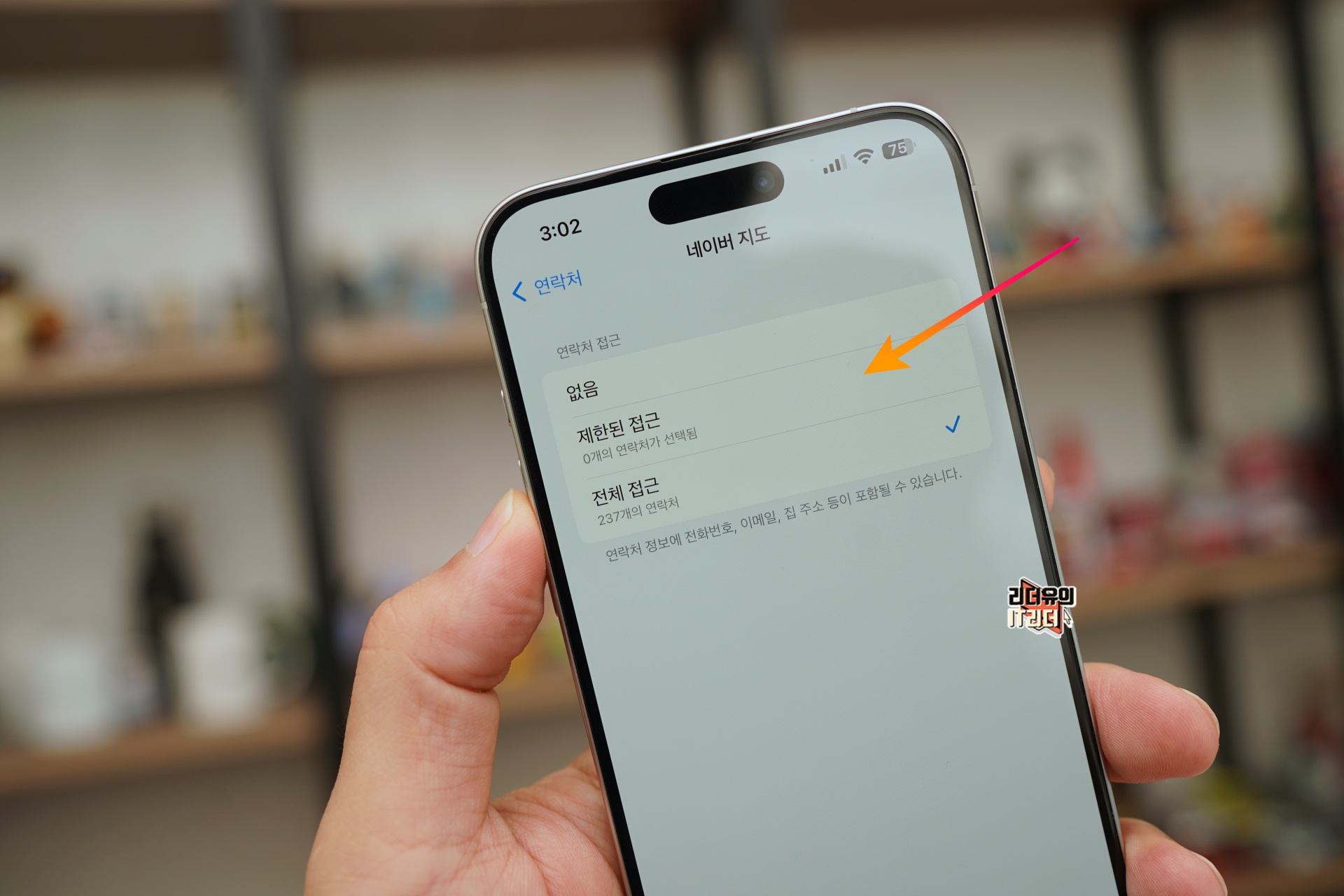
제한된 접근을 하면 특정 연락처만 선택해 접근이 가능하게 할 수 있습니다.
25. 아이폰 iOS18 메모 앱 오디오 녹음 지원
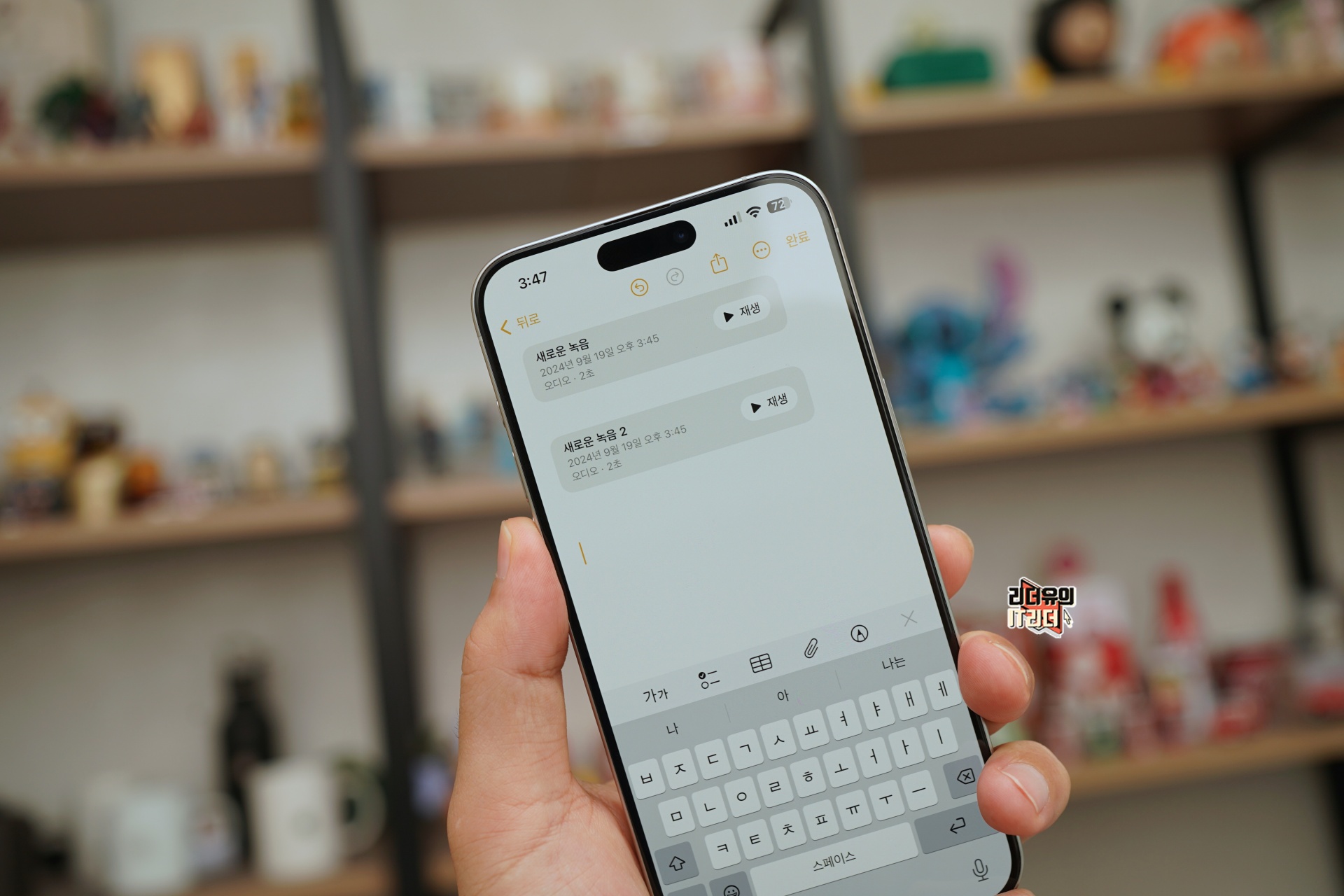
아이폰 iOS18 메모 앱에서는 바로 오디오 녹음을 시작할 수 있는 변화가 생겼습니다. 아래 첨부 파일 버튼을 누르면
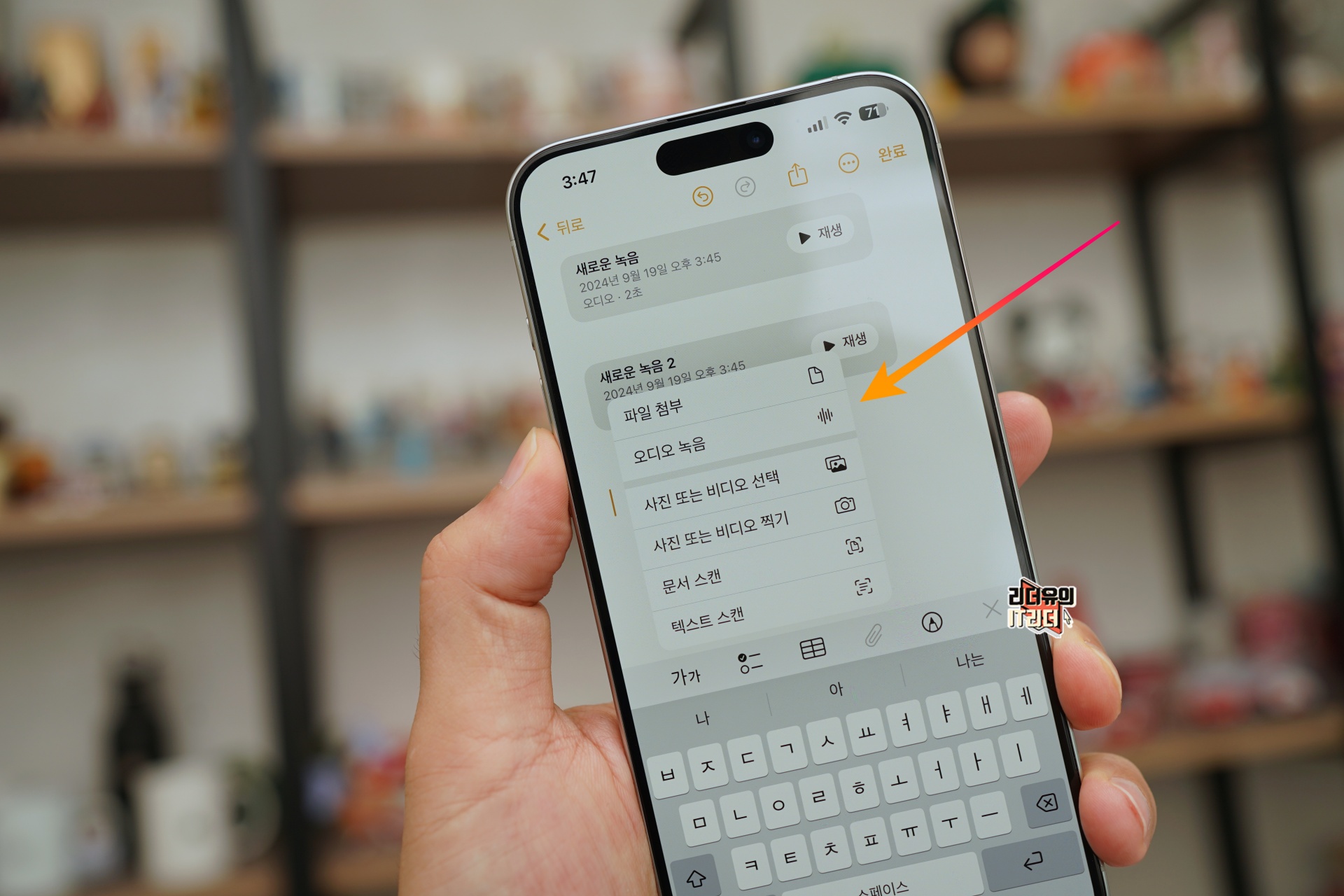
오디오 녹음 메뉴를 볼 수 있습니다. 여기서 오디오 녹음을 하면 메모장에 바로 들어갑니다.
26. 아이폰 iOS18 메모 앱 수학 기능 지원

아이폰 iOS18 메모 앱에서는 수학 기능으로 수식 및 방정식을 필기하면 바로 답을 얻을 수 있습니다. 위와 같이 수식을 쓰니
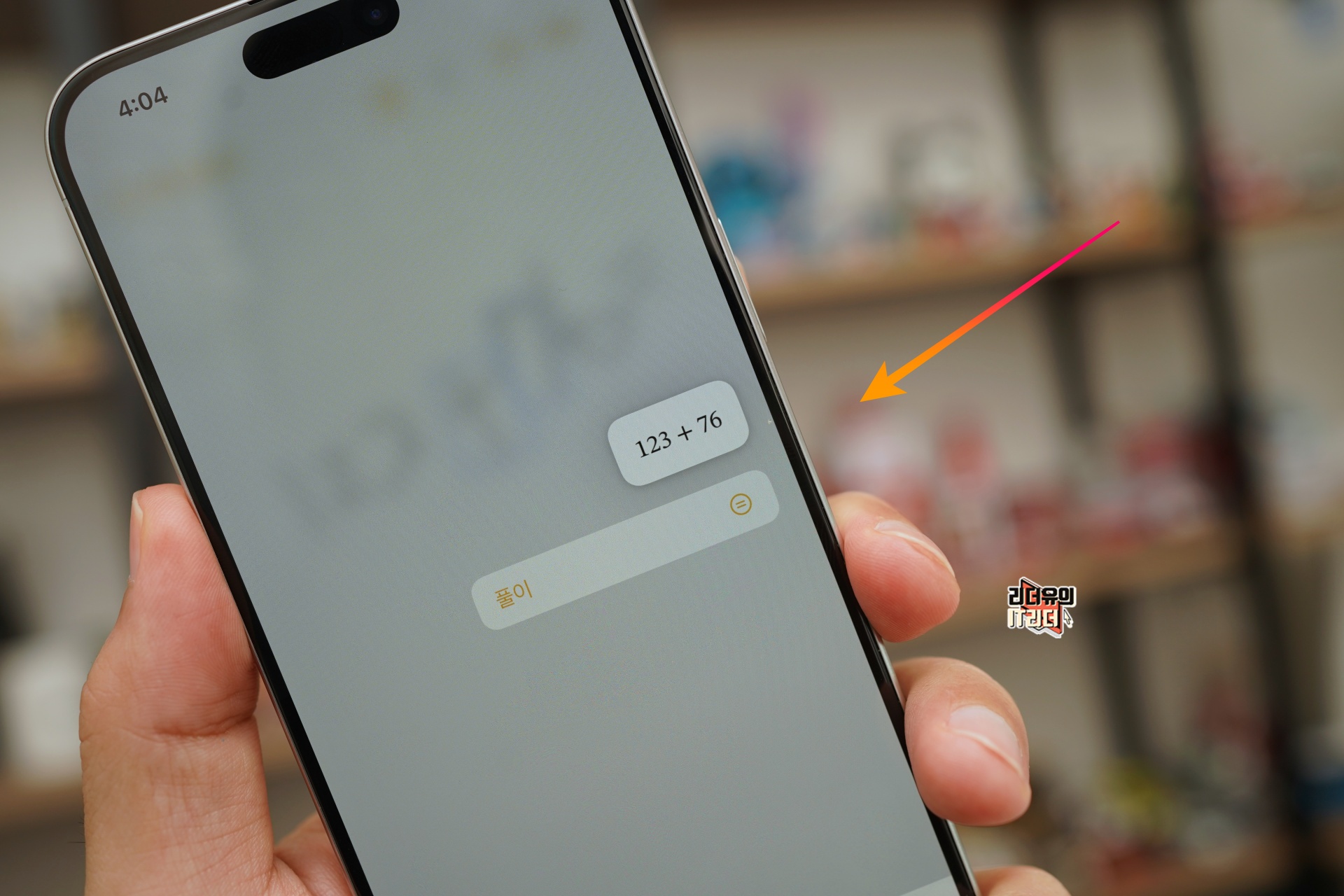
풀이 할 건지 나옵니다. 여기서 풀이를 선택하면

계산된 값을 얻을 수 있습니다.


그리고 이렇게 수식으로 인식된 숫자는 다이얼로 조절도 가능합니다. 숫자를 변경하면 답도 변경이 되는 것을 알 수 있습니다.
27. 아이폰 iOS18 메모 앱 접을 수 있는 섹션 지원
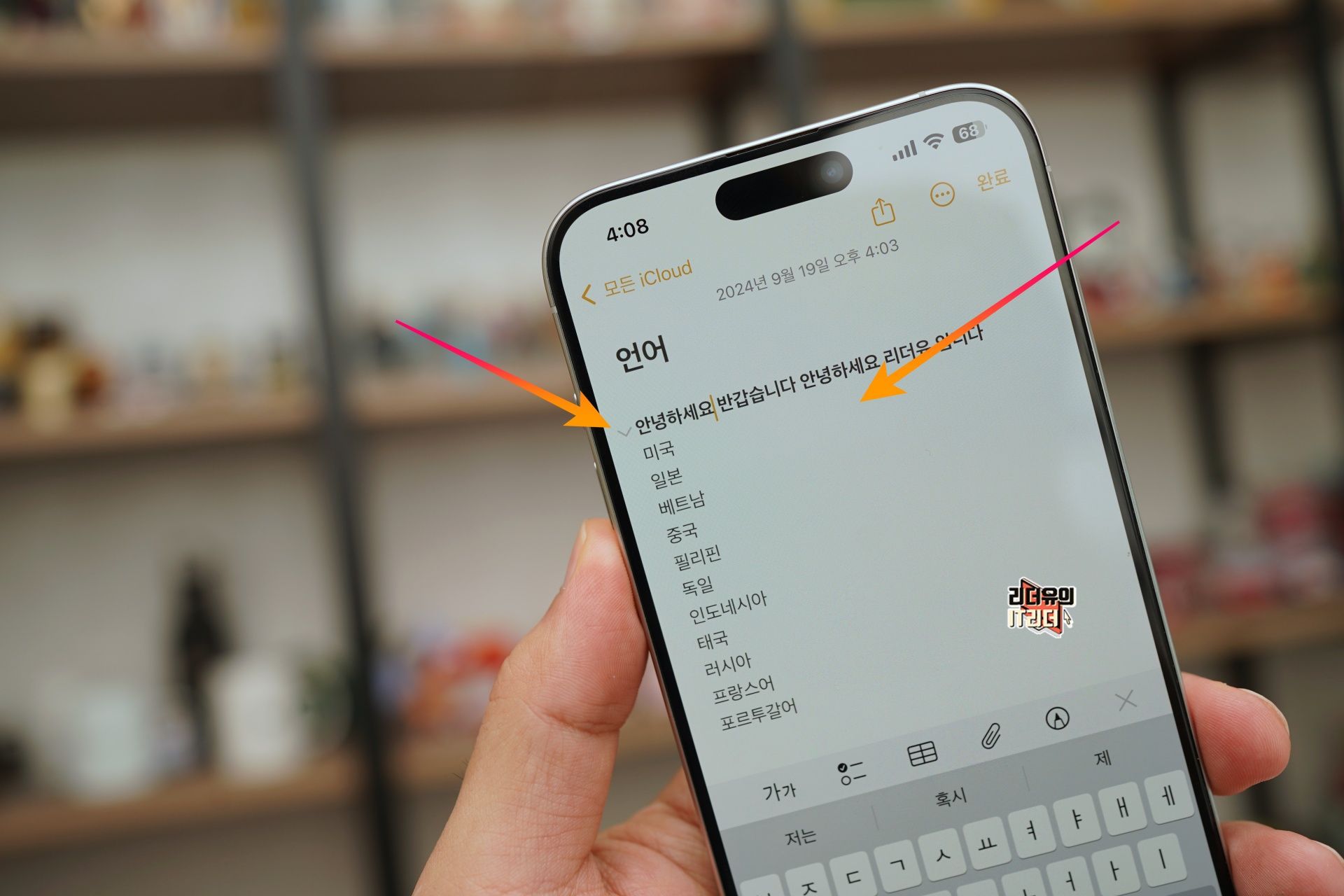
아이폰 iOS18 메모앱에서는 긴 문자를 메모할때 아래 내용을 접을 수 있게 지원합니다. 왼쪽에 화살표 모양 보이시죠.
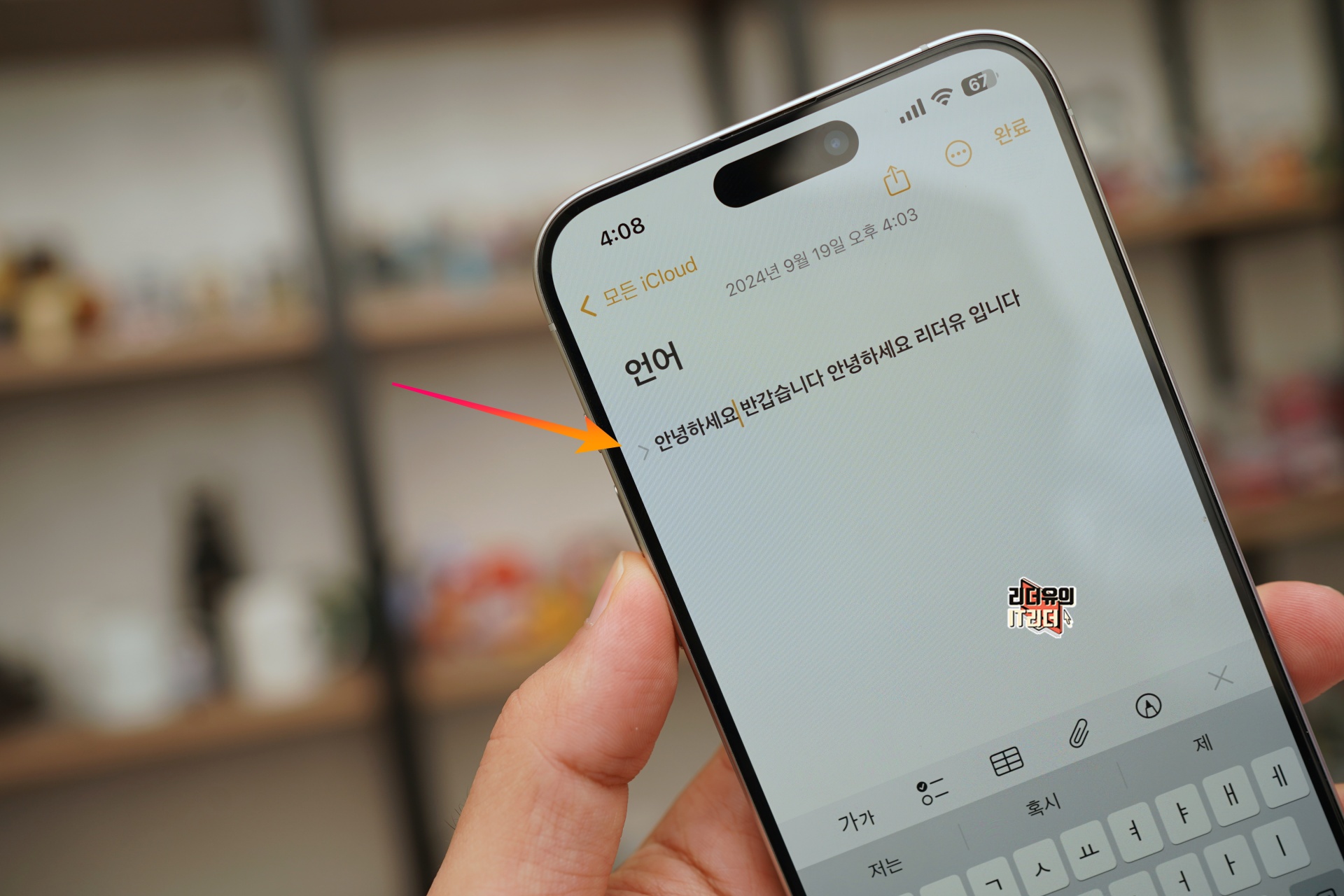
누르면 이렇게 접혀서 아래 내용이 들어갑니다.
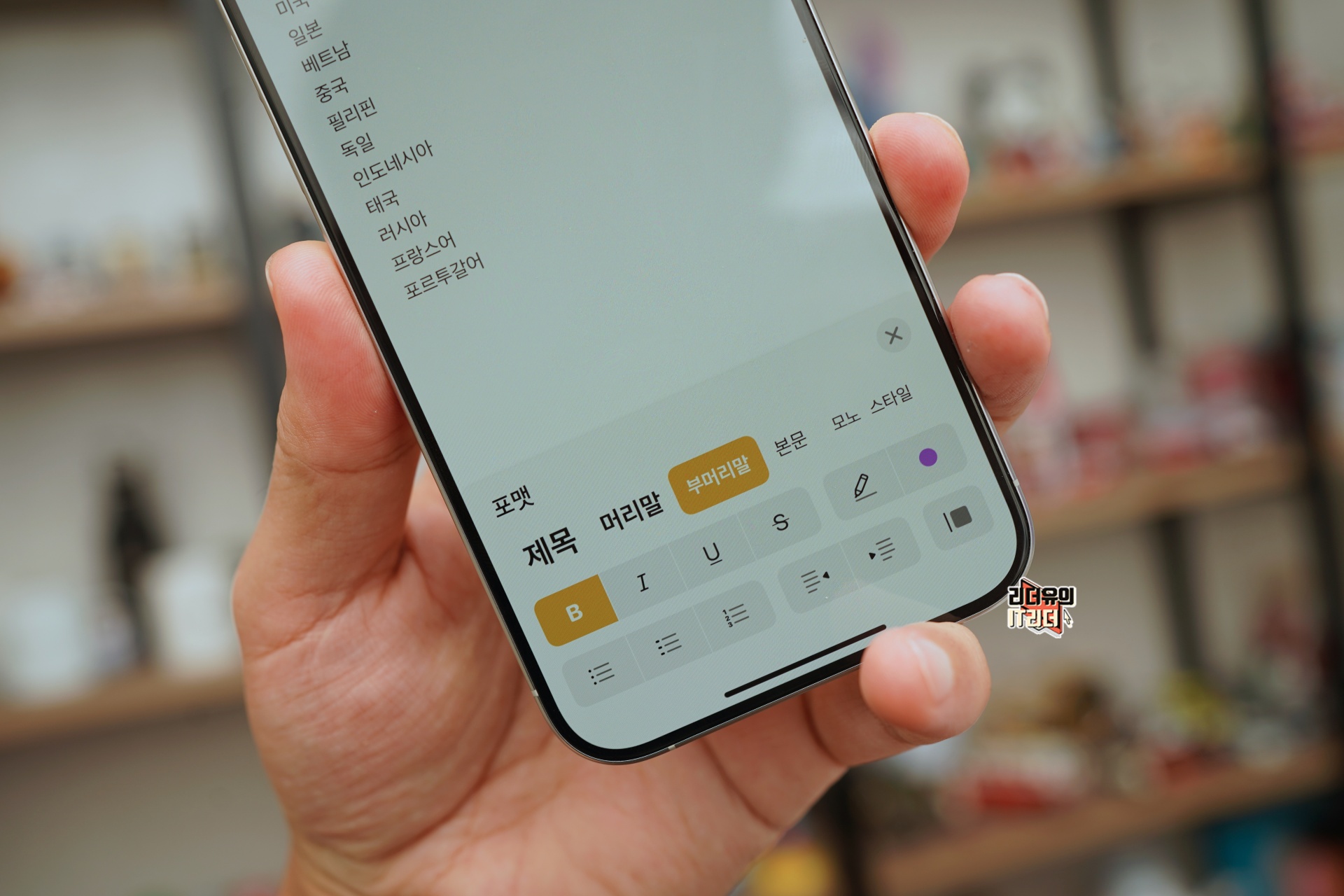
이 기능은 포맷에서 제목, 머리말, 부머리말을 선택하면 자동으로 아래 내용들이 그 아래로 들어갑니다.
28. 아이폰 iOS18 메모 앱 하이라이트 색상 지원
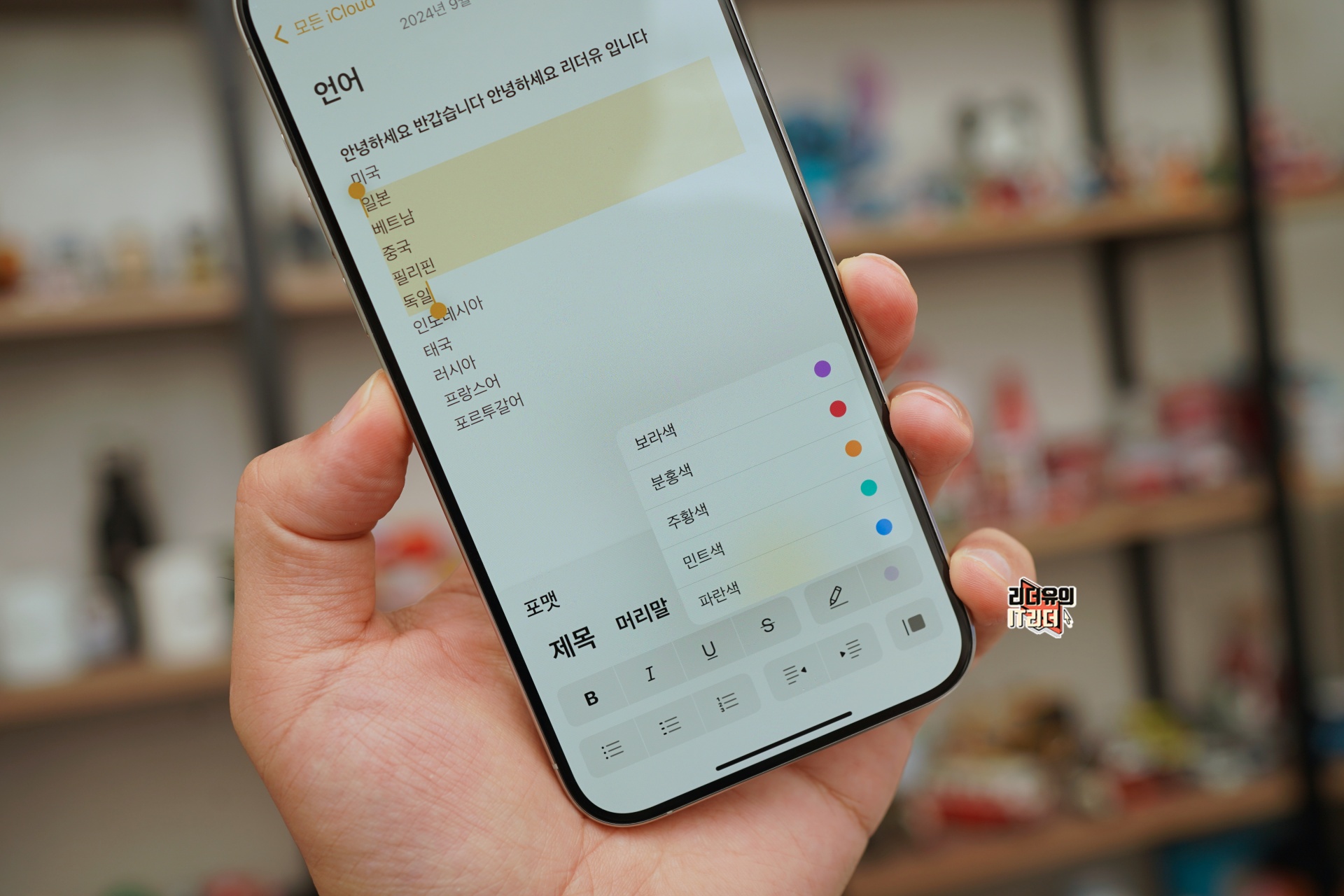
아이폰 iOS18 메모 앱에서는 강조하고 싶은 문구를 선택해 색상을 지정할 수 있습니다. 총 5가지 색상으로 텍스트를 더 눈에 잘 띄게 할 수 있습니다.
29. 아이폰 iOS18 눈 추적 기능
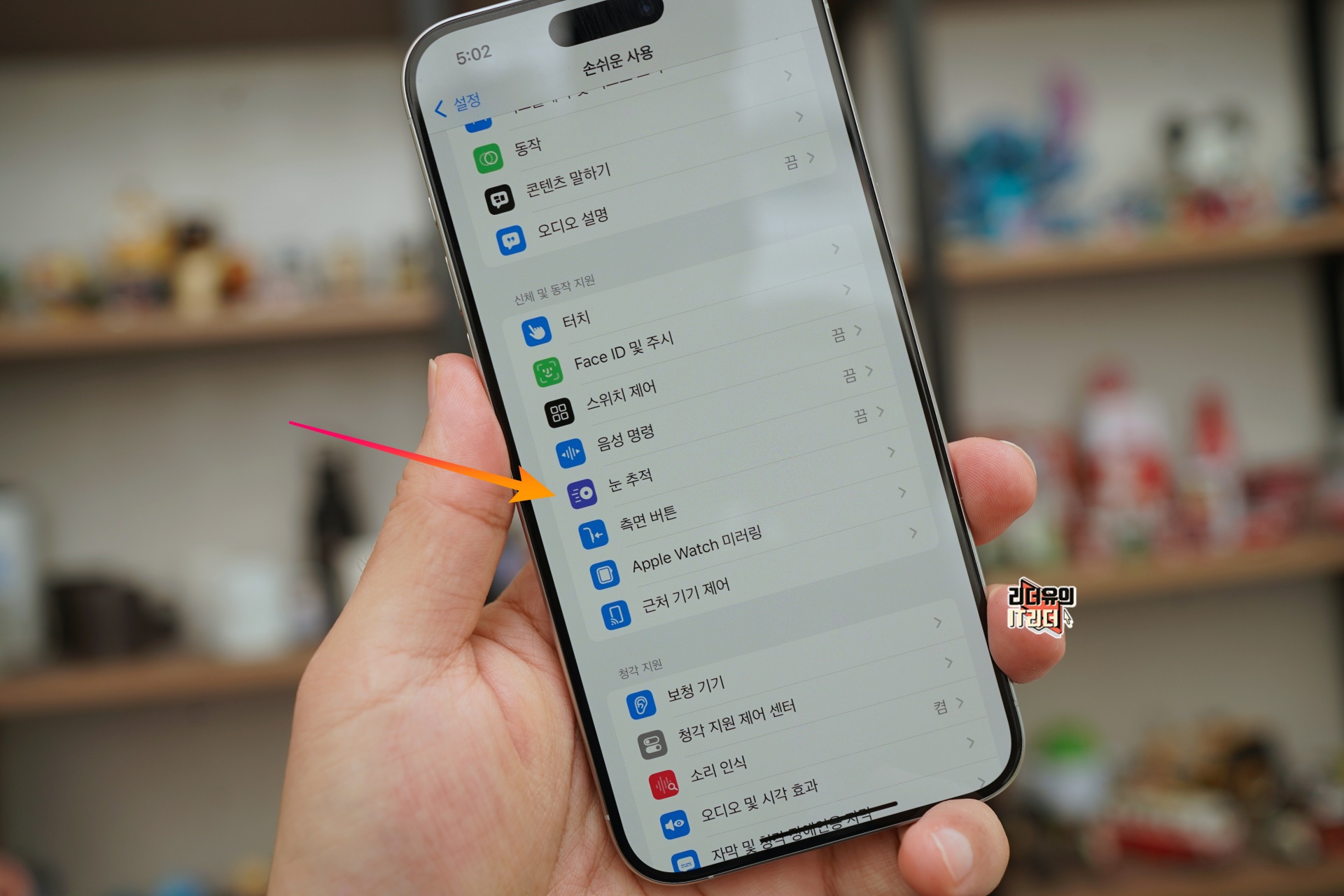
아이폰 iOS18에서는 손쉬운 사용 기능으로 눈 추적 기능이 생겼습니다. 눈 추적 기능은 몸을 사용할 수 없는 사람들이 눈으로 스마트폰으로 조작할 수 있게 한 기능입니다.

눈 추적 기능에 들어가서 활성화를 하면
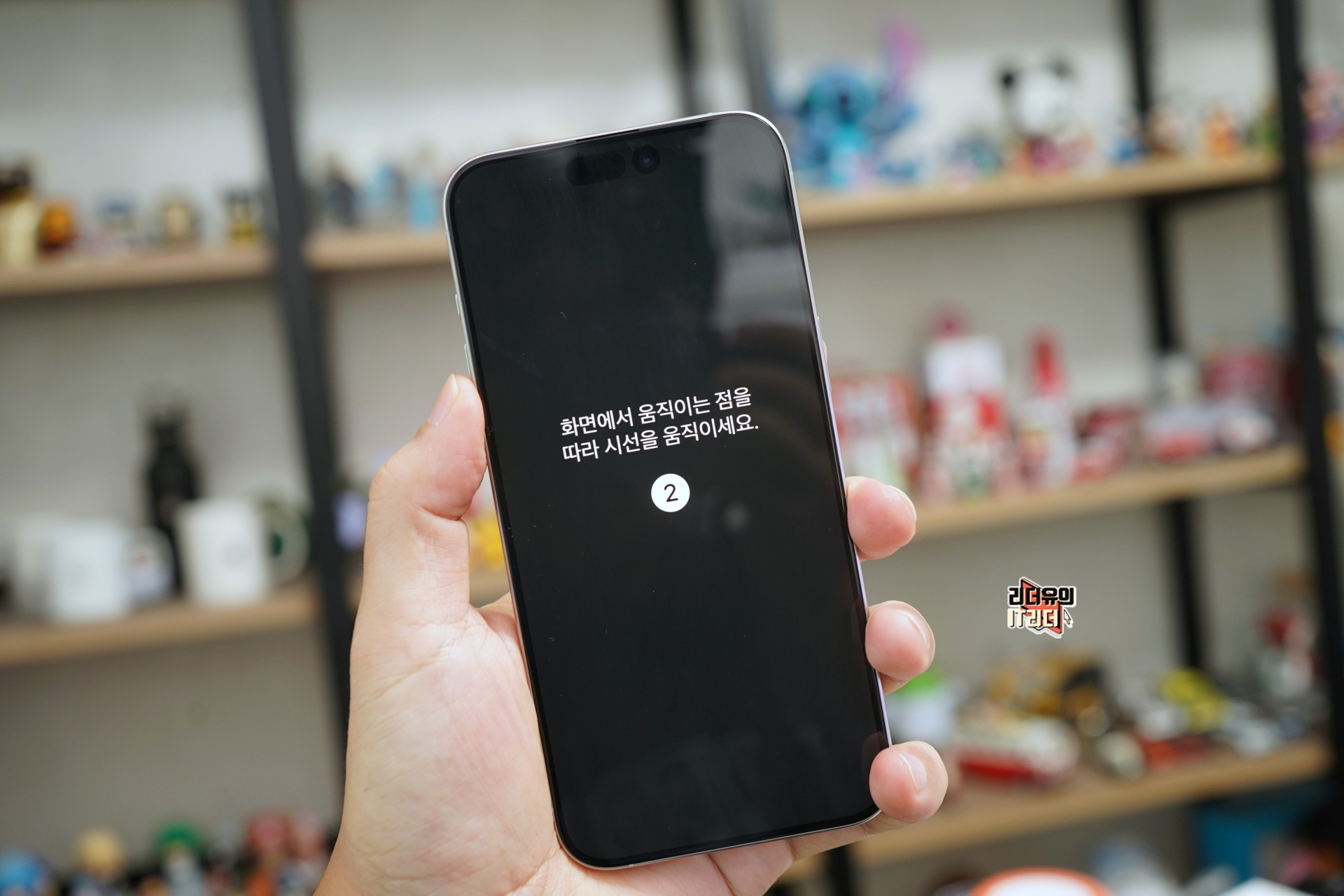
화면에서 움직이는 점을 따라 시선을 움직이면서 시선 추적 세팅을 합니다.
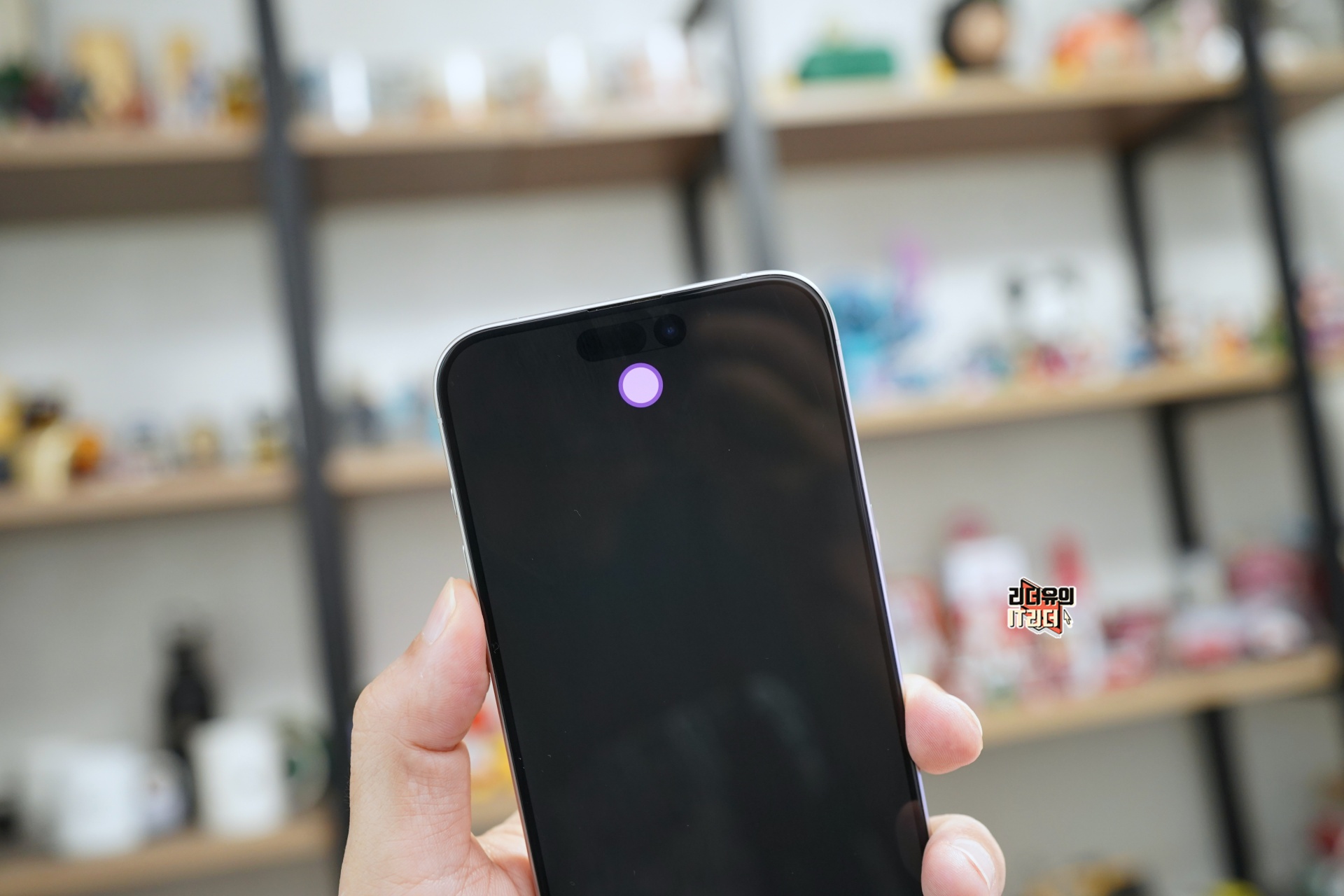

점을 따라서 눈동자를 움직이면 아이폰이 알아서 눈 추적을 시적합니다. 이제 시선을 따라 메뉴가 선택되는 것을 확인해 볼 수 있습니다. 그런데 아주 정교하게 컨트롤 되는건 아니라서 개선은 필요해 보입니다.
30. 아이폰 iOS18 음악 햅틱 기능
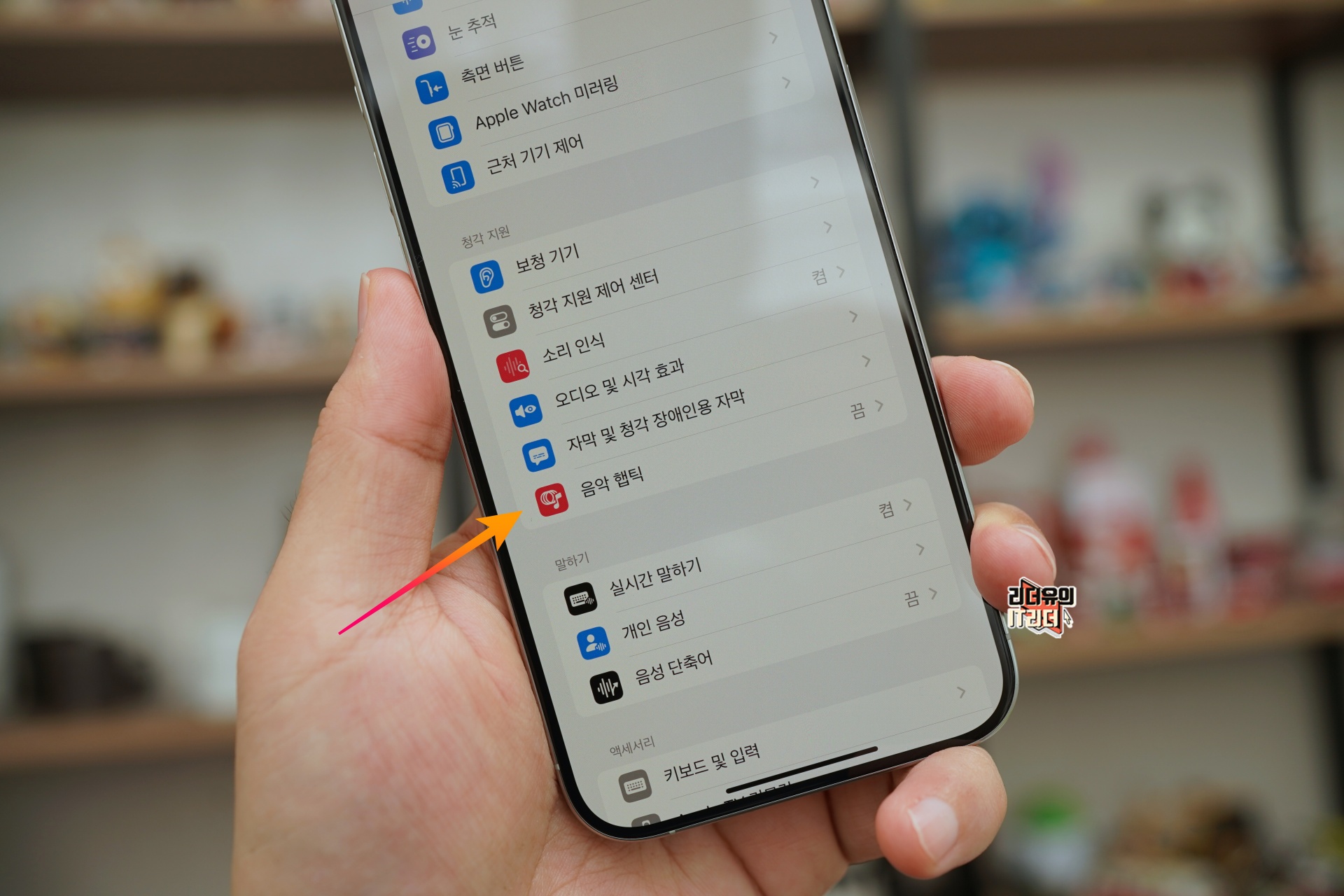
아이폰 iOS18 손쉬운 사용 기능에 음악 햅틱 기능이 생겼습니다. 청각 장애 또는 난청이 있는 사용자들이 음악을 몸으로 느끼게 하는 기능인데요.
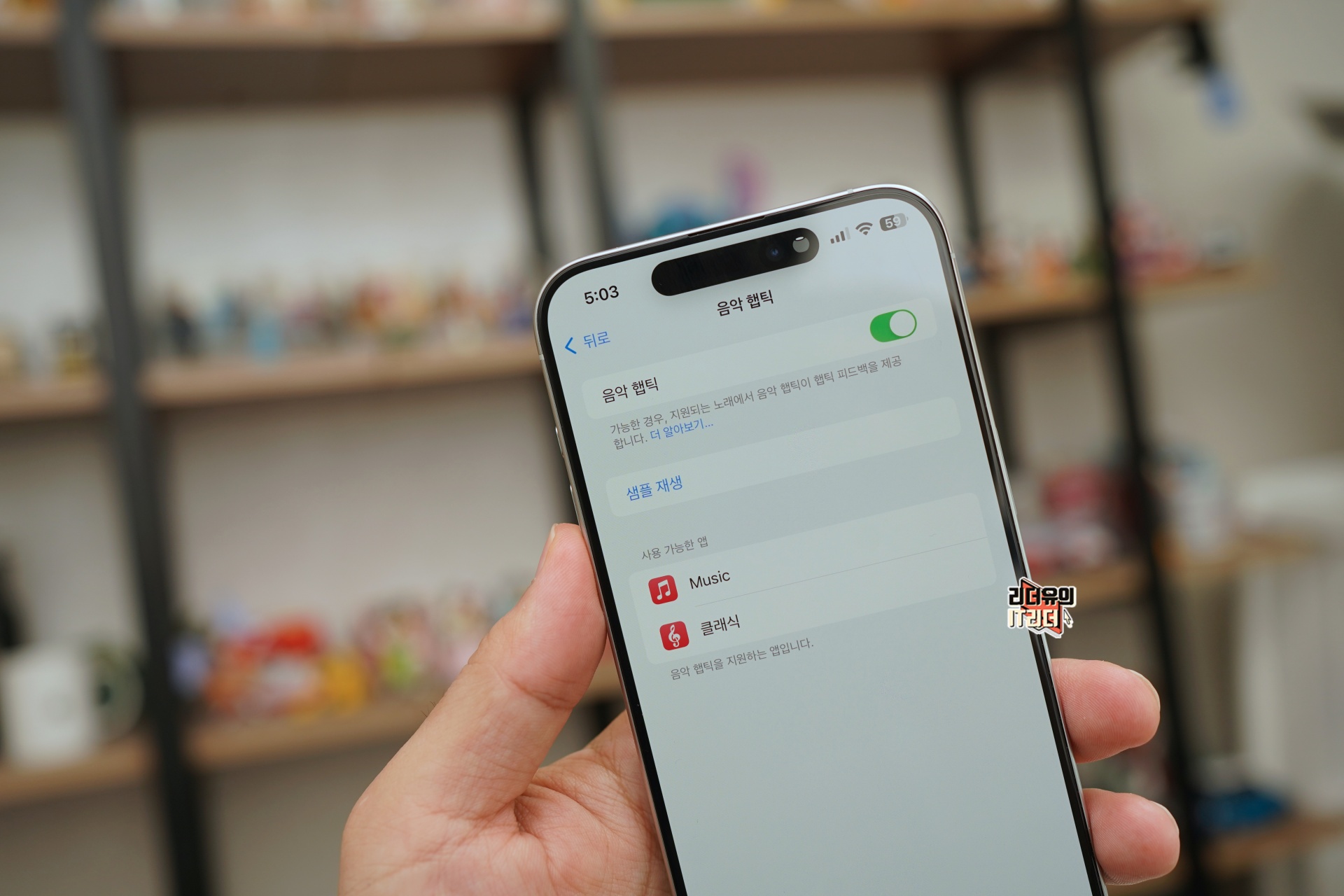

음악 햅틱을 설정하고 음악 재생을 하면 아이포느이 탭틱 엔진과 곡의 리듬이 동기화되어 생동감있게 음악 감상을 할 수 있습니다.
31. 아이폰 iOS18 음성 단축어 기능

아이폰 iOS18에는 손쉬운 사용 기능에 음성 단축어 기능이 생겼습니다. 특정 소리를 녹음해 기능을 실행할 수 있게 한 것입니다.
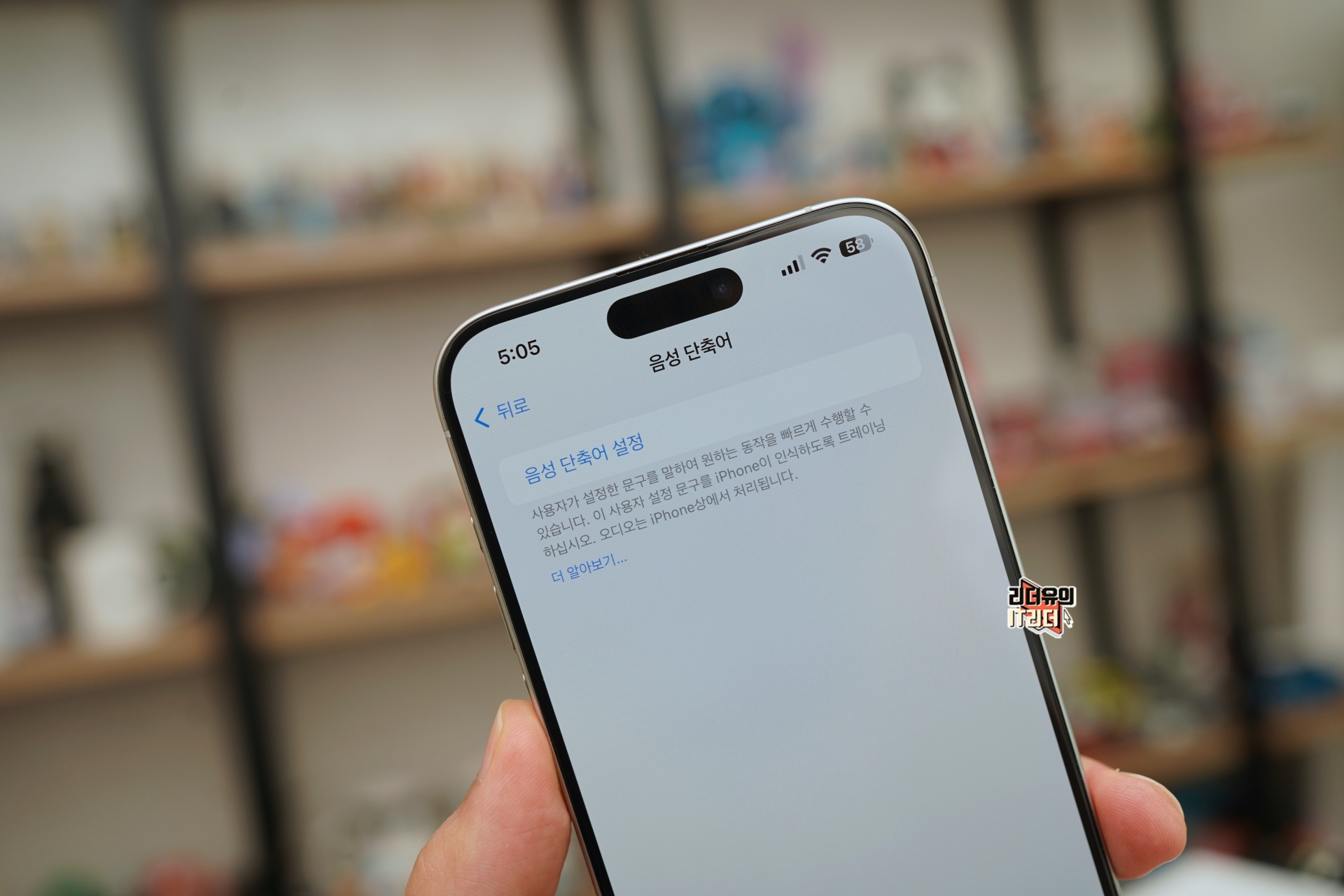

음성 단축어를 설정하고

해당 기능을 매칭하면 소리만으로 기능이 실행됩니다.
32. 아이폰 iOS18 차량 모션큐 지원
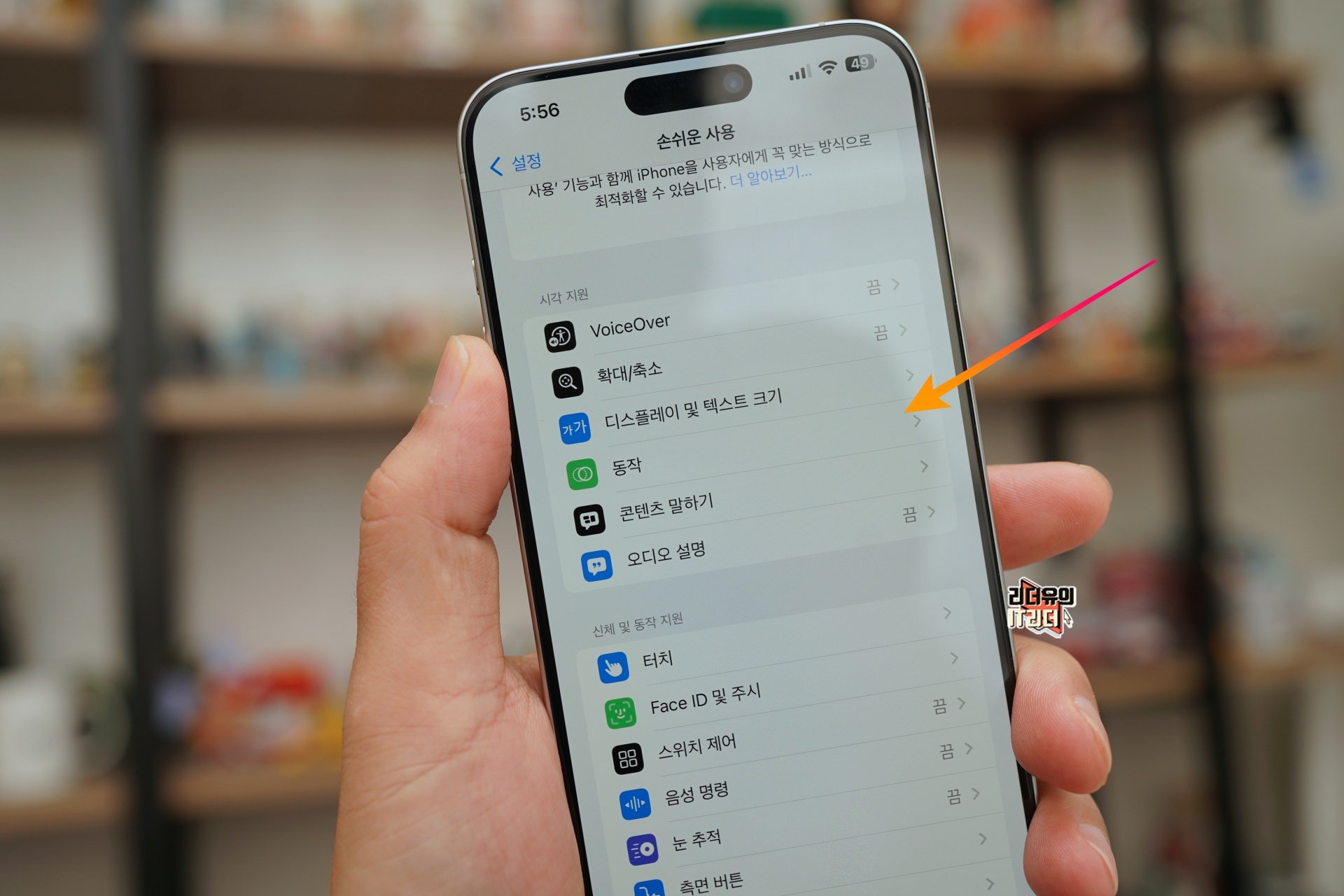
아이폰 iOS18에서는 차량에서 스마트폰을 이용할때 멀미를 줄여주는 차량 모션큐 기능이 생겼습니다. 손쉬운 사용에서 동작으로 들어갑니다.
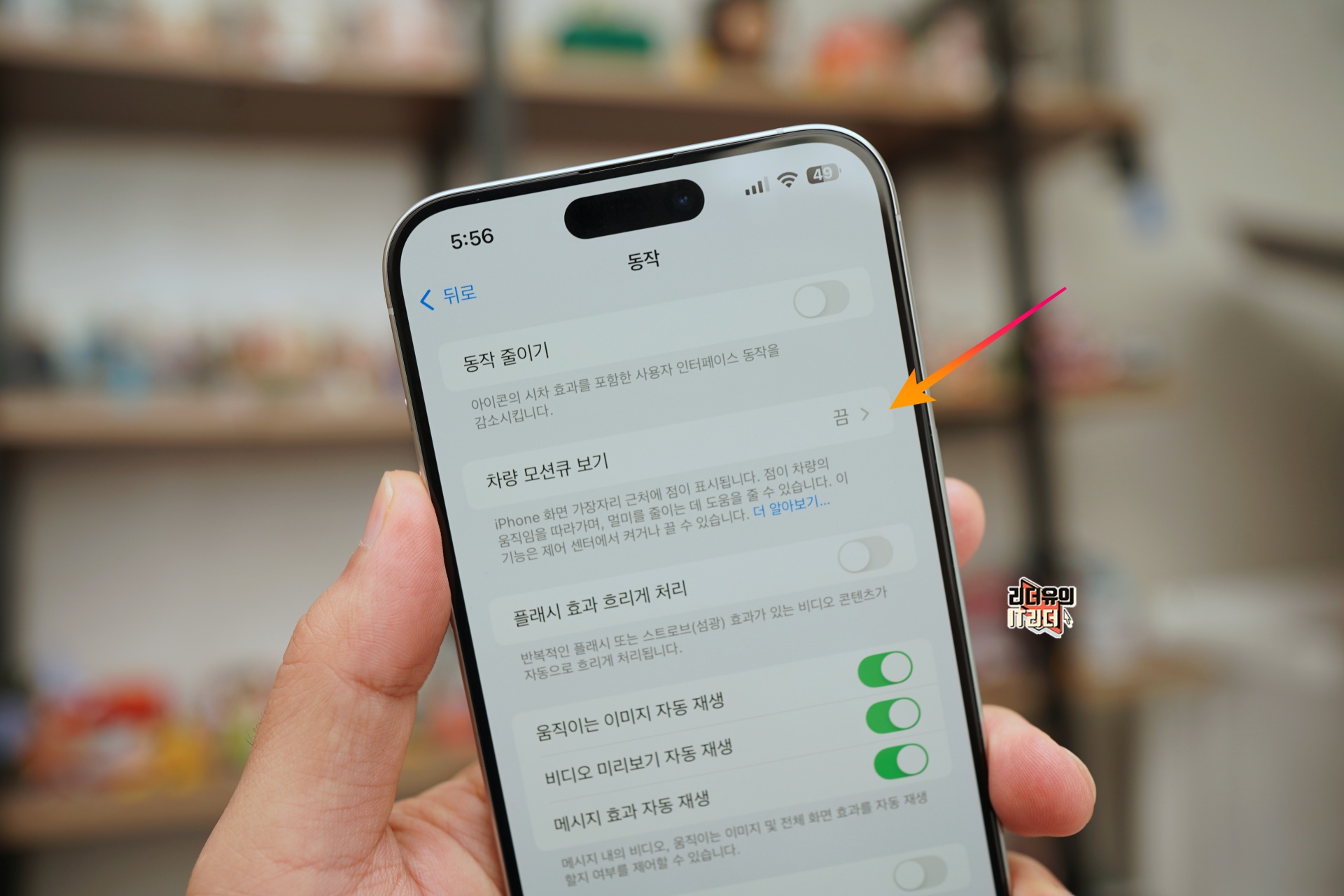
차량 모션큐 보기를 선택합니다.
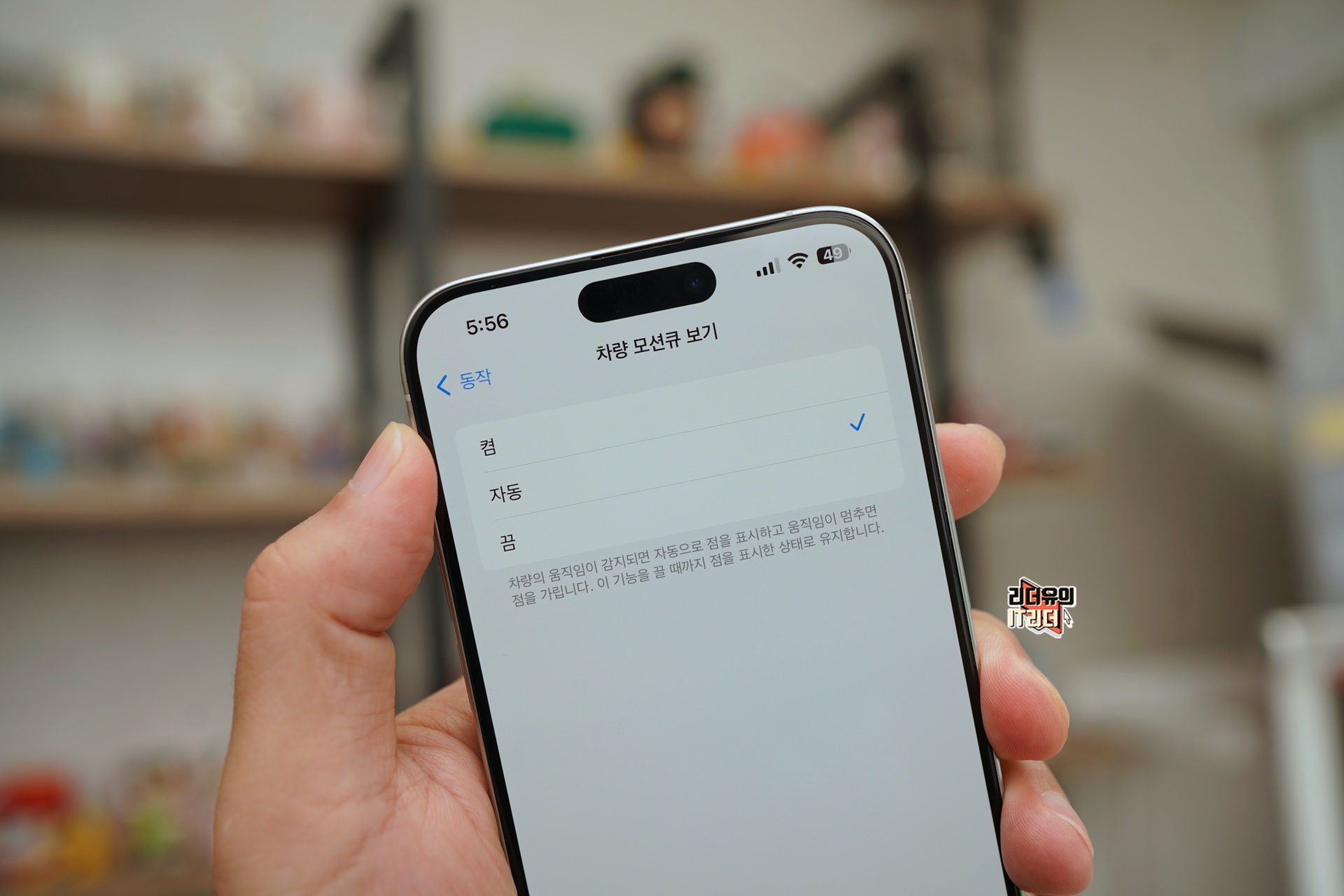
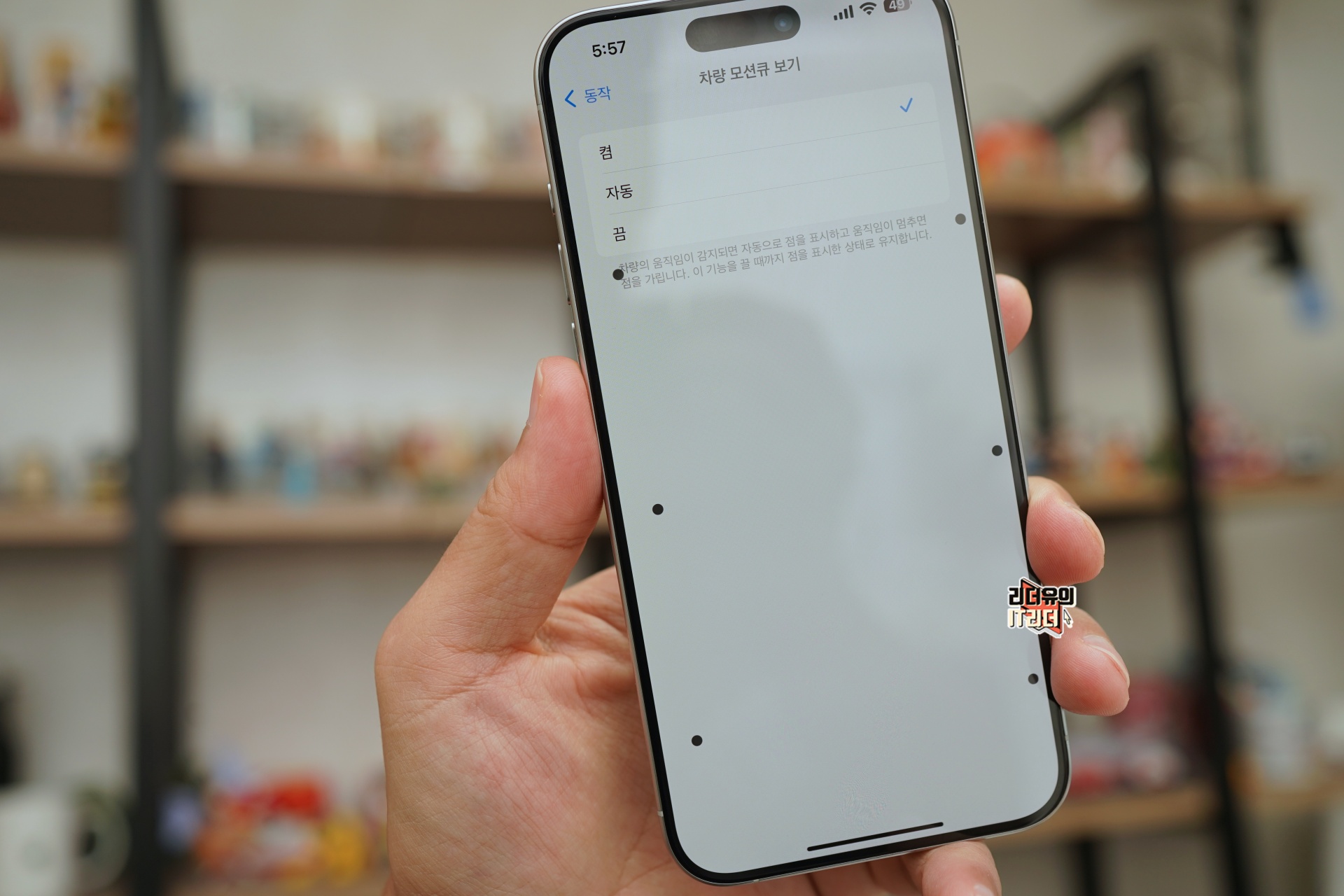
차량 모션 큐 기능은 자동으로 켜게 할 수도 있고 상시 켬으로도 가능합니다. 차량 모션큐가 실행되면 사이드에 점이 나오면서 차량의 움직임에 따라 반응하는 것을 알 수 있습니다. 멀미를 줄여줄 수 있는 신박한 기능입니다.
33. 아이폰 iOS18 캘린더 앱 미리 알림 지원
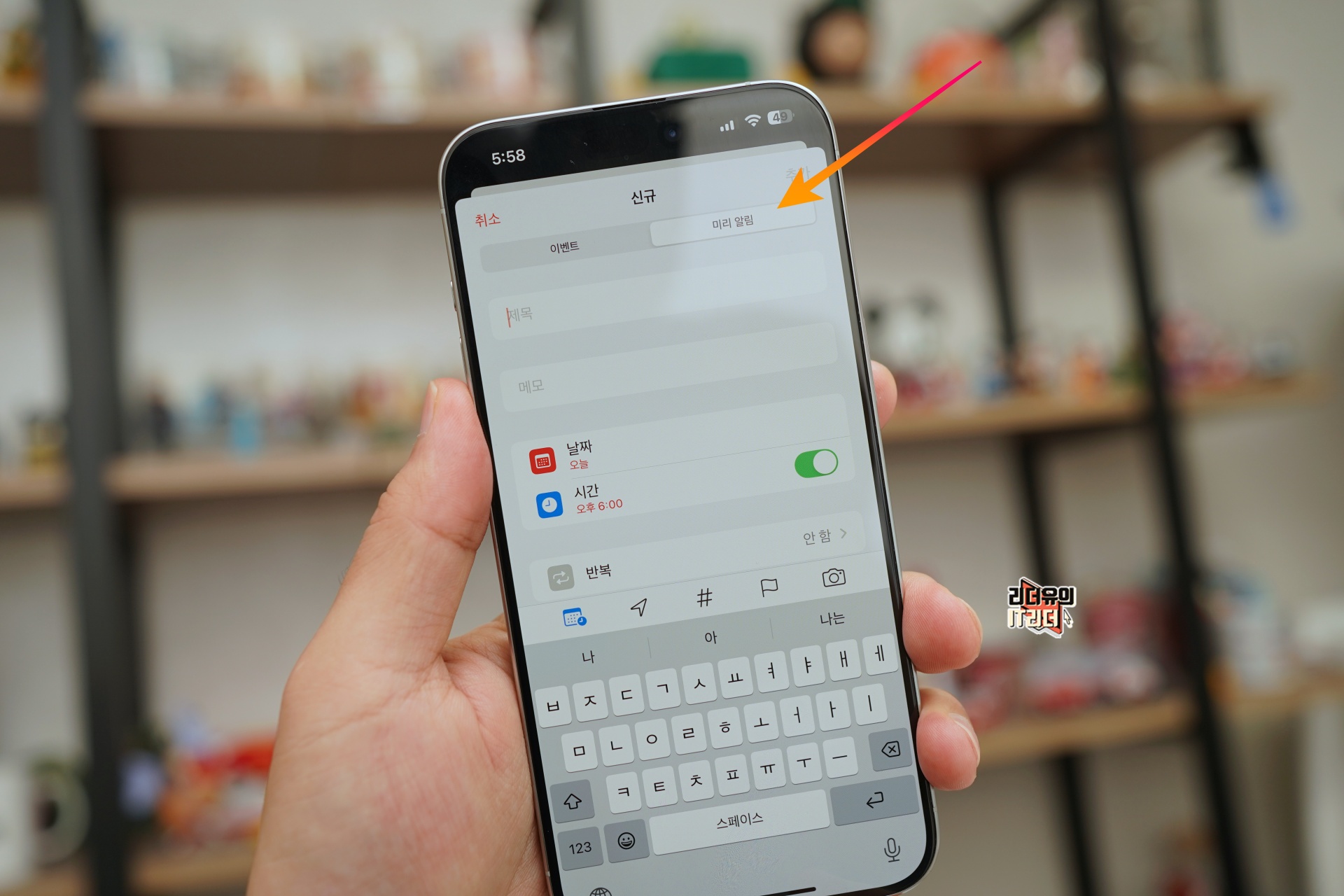
아이폰 iOS18에서는 캘린더 기능을 생성할때 미리 알림을 생성할 수 있게 지원합니다.
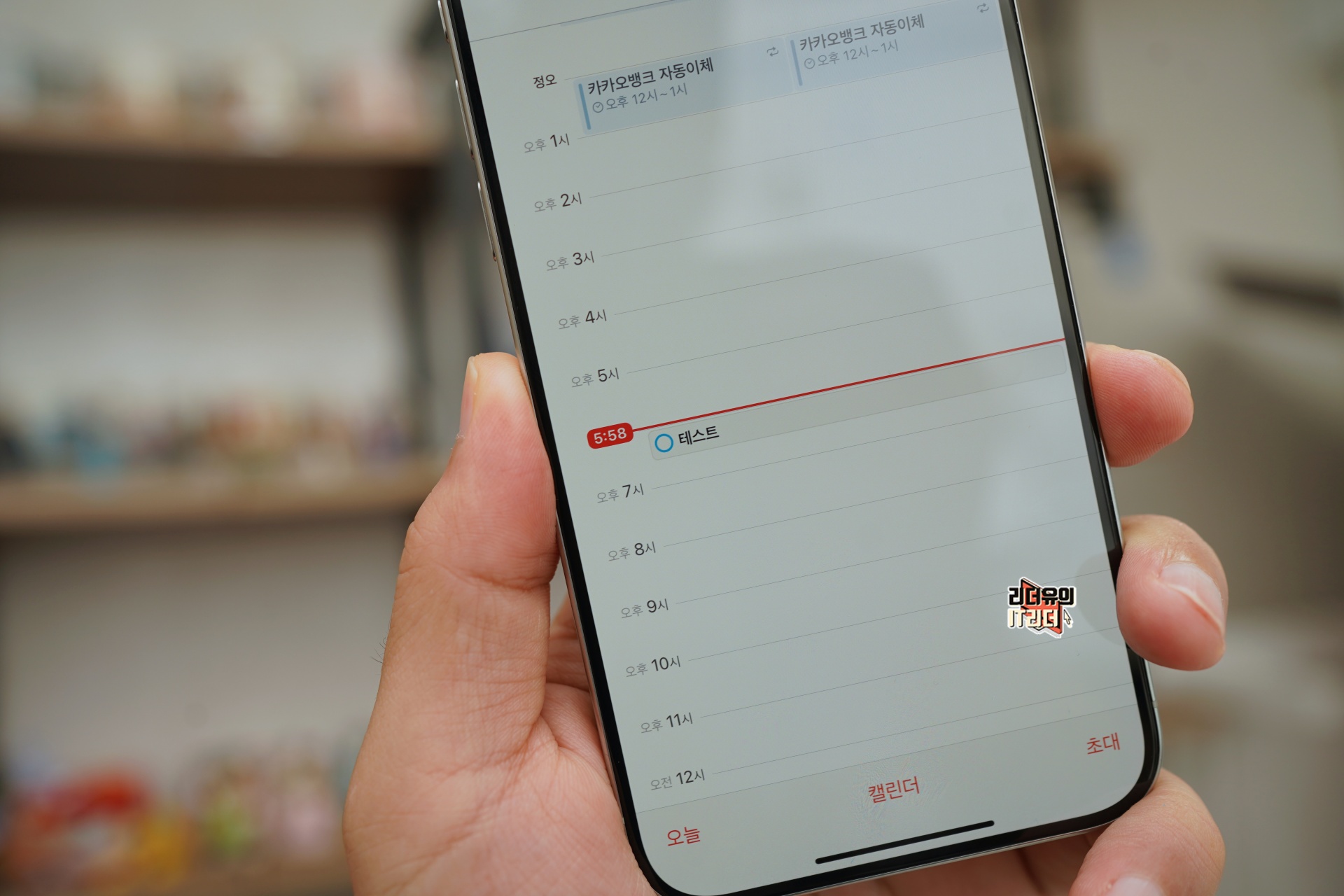
일정을 기록하면 미리 알림 체크 버튼과 함께 달력에 들어가고 미리 알림에도 체크가 됩니다.
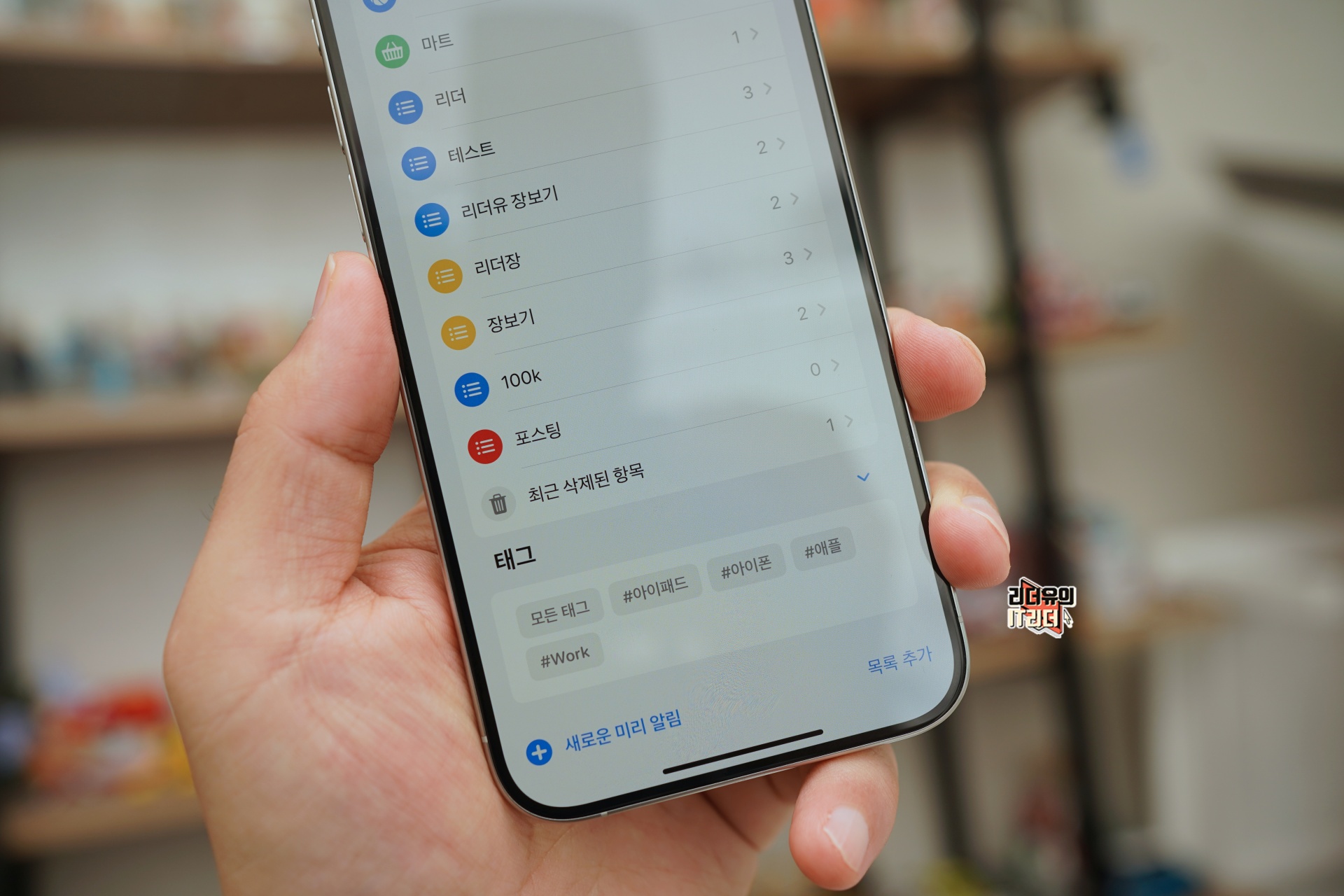
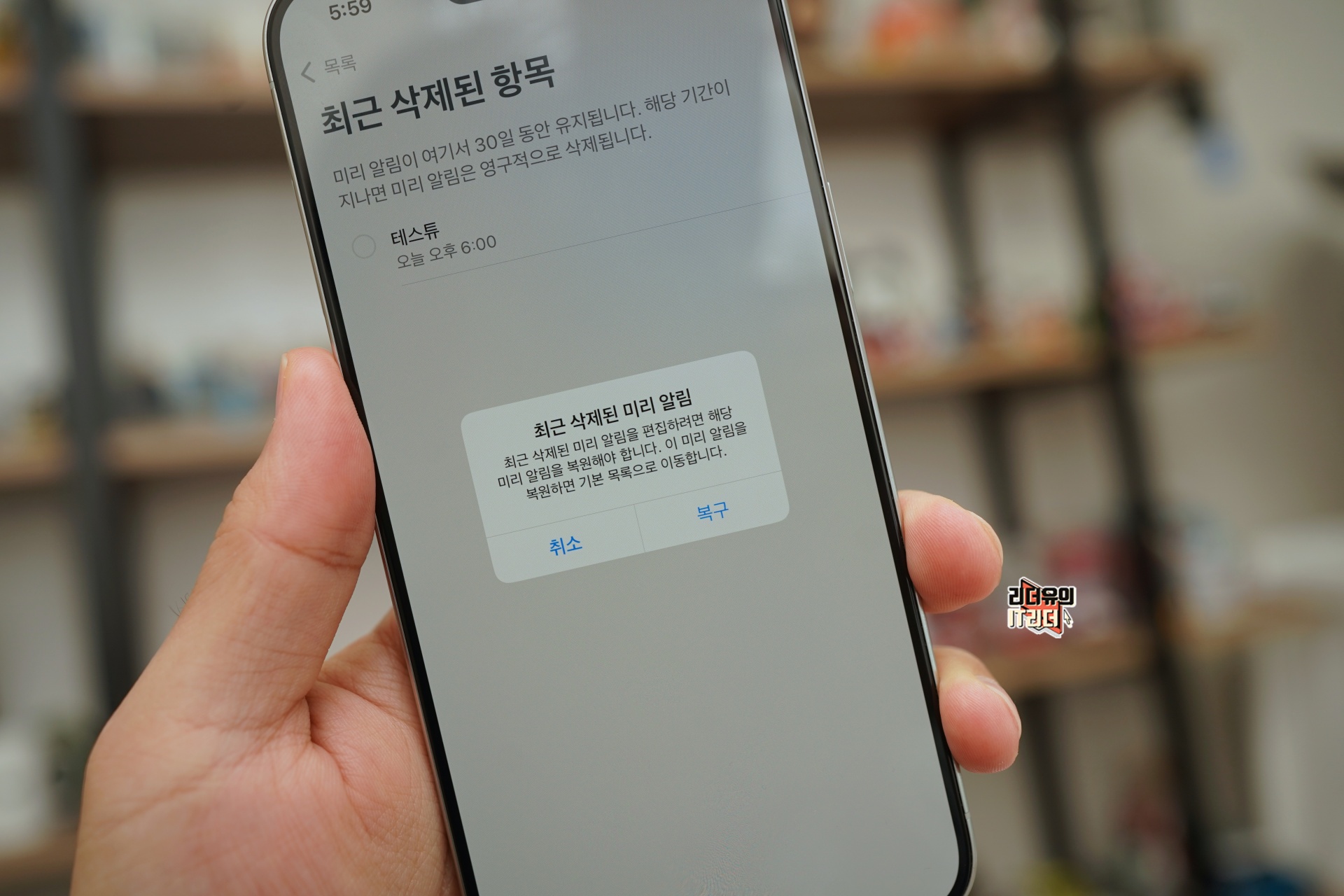
그리고 미리 알림 삭제를 하면 최근 삭제된 항목으로 구분이 됩니다. 삭제된 알림을 확인하고 복구할 수 있습니다.
34. 아이폰 iOS18 프리폼 기능 변화
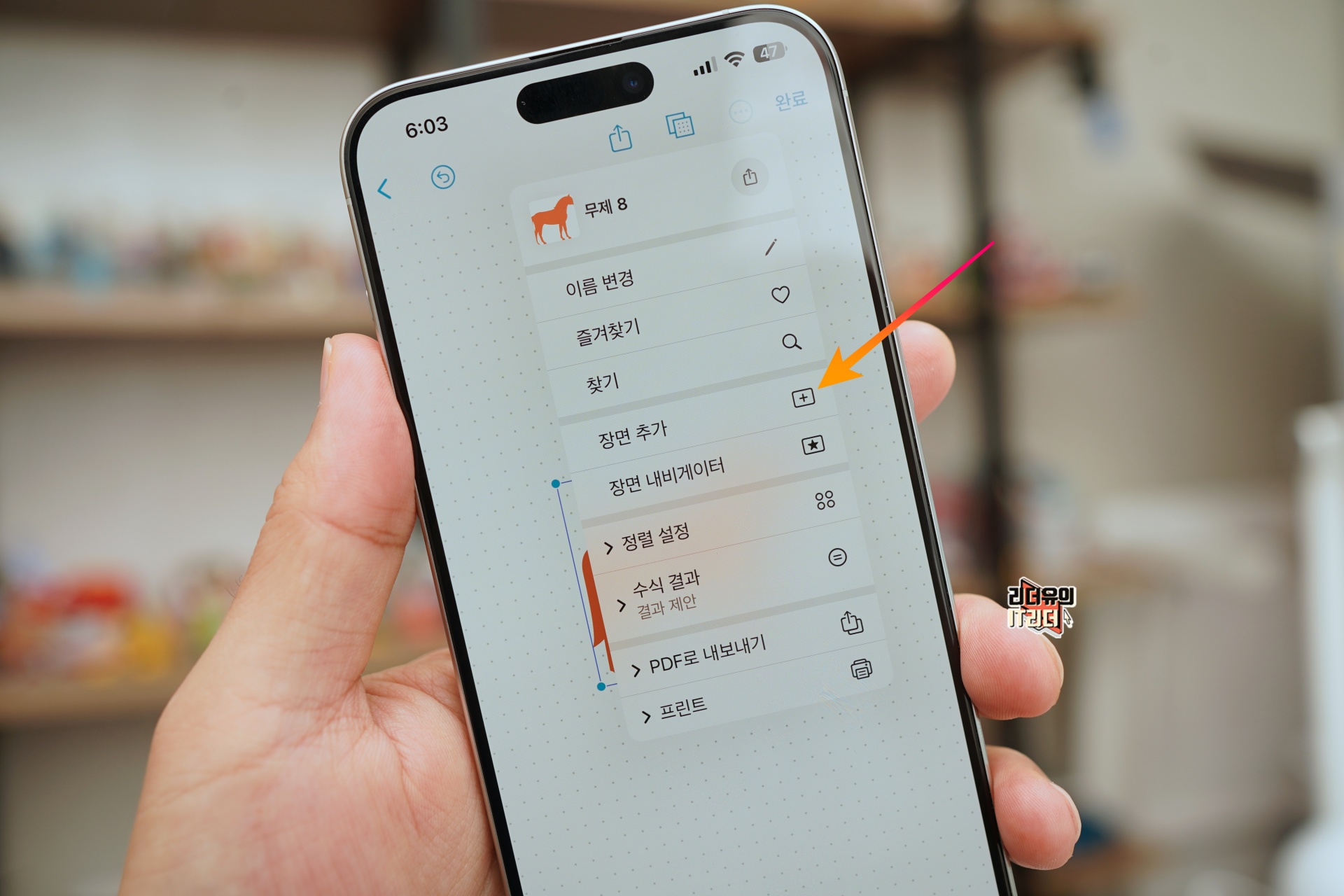
아이폰 iOS18에서는 프리폼 기능에 장면 추가 기능이 생겼습니다. 장면을 추가해 섹션별로 정리하고 원하는 순서대로 관리가 가능합니다.
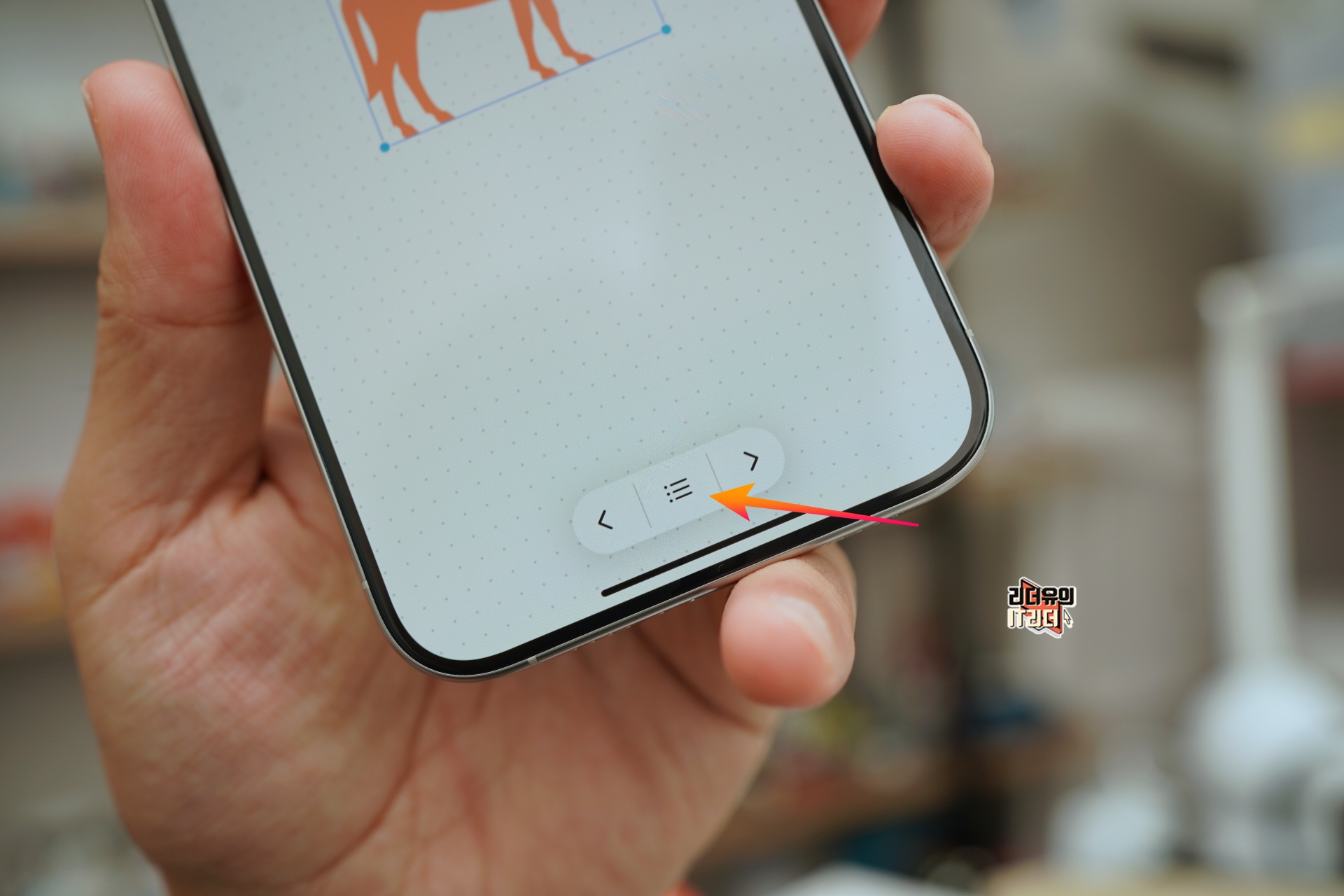
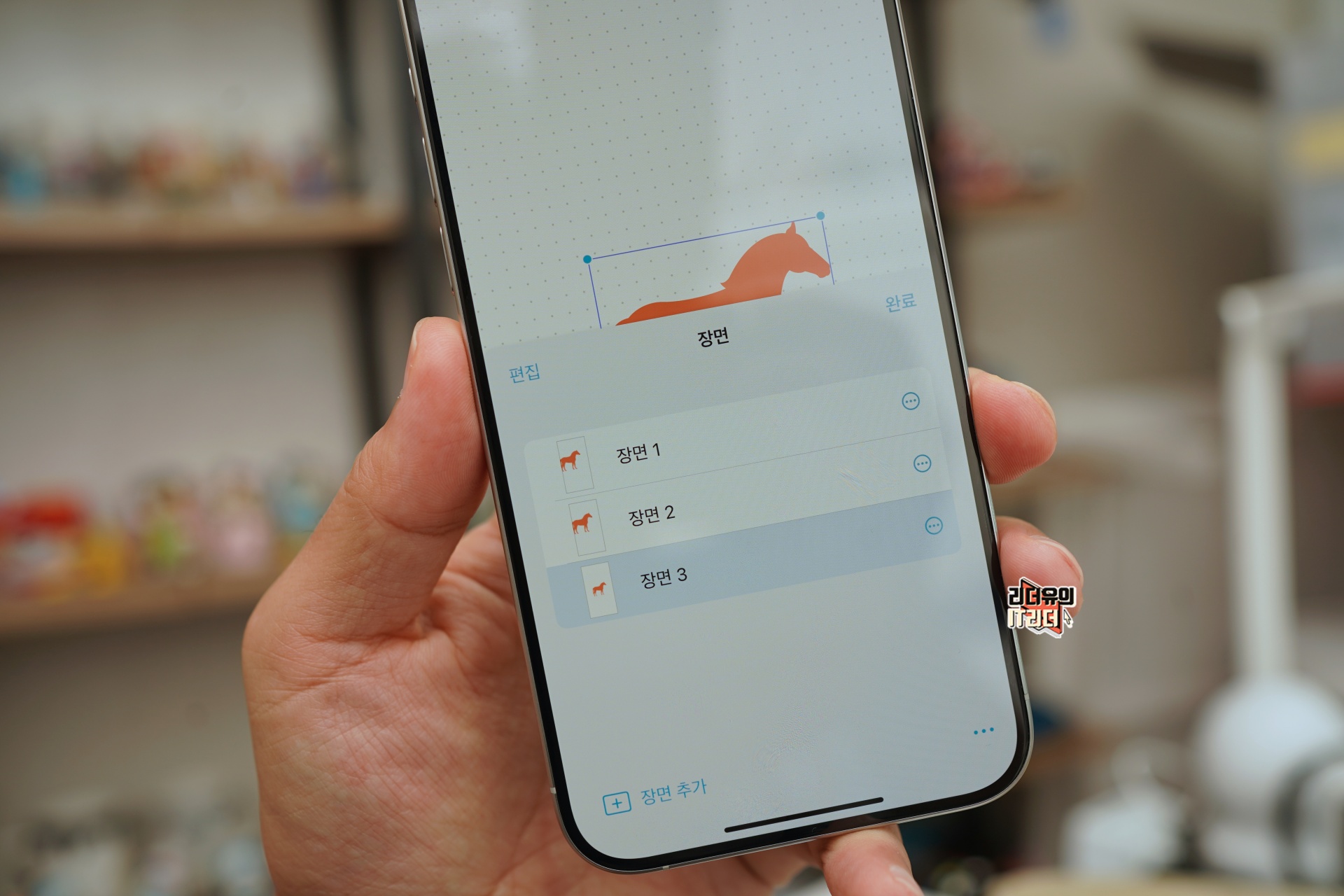
아이폰 iOS18 프리폼 장면 기능이 생성되면 장면 별로 쉽게 접근을 할 수 있습니다.
애플 업데이트 아이폰 iOS18 달라진점 잘 파악하셨나요? 정말 다양한 변화들이 생겼죠. 새로운 변화들 잘 확인하셔서 알차게 이용해 보시기 바랍니다.
* 다양한 아이폰 할인 구입 바로가기!
쿠팡 파트너스 활동의 일환으로, 이에 따른 일정액의 수수료를 제공받습니다
IT리더 함께 보면 좋은 영상 [리더유 유튜브 구독 바로가기]
- 리더유 유튜브 구독하시면 쉽게 IT를 배울 수 있습니다. 알림 체크도 해두시면 좋아요
'메인 > 애플' 카테고리의 다른 글
| 예쁘죠? 애플워치10 내추럴 티타늄 + 밀레니즈 루프 스트랩 밴드 개봉기, 구성품 (6) | 2024.10.01 |
|---|---|
| 예쁘죠? 실물 아이폰16 색상 순위! 틸, 핑크, 울트라마린, 화이트, 블랙 (8) | 2024.09.25 |
| 비교 SKT, KT, LG U+ 유플러스 통신사별 아이폰16 사전예약 혜택 비교 (1) | 2024.09.14 |
| 저렴해요? 쿠팡 아이폰16, 아이폰16 프로 사전예약 혜택, 할인 가격 (1) | 2024.09.13 |
| 저렴해요? 쿠팡 애플워치10, 애플워치 울트라2 사전예약 혜택, 할인 가격 - 스마트워치 추천 (6) | 2024.09.11 |




